Page 1

Guía del usuario
ME3612ES04-2
User Guid
ME3612E4-1
Page 2

Traducido por:
Xerox
GKLS European Operations
Bessemer Road
Welwyn Garden City
Hertfordshire
AL7 1BU
Reino Unido
© Fuji Xerox Co., Ltd, 2006. Reservados todos los derechos.
Los derechos de propiedad intelectual (copyright) incluyen en forma y fondo todo el material e
información registrable como propiedad intelectual según la legislación actual y futura, incluido
sin limitación, el material generado por los programas de software y mostrado en pantalla, como
iconos, vistas de pantalla, apariencia, etc.
®
Xerox
, la X® digital y todos los productos Xerox mencionados en este documento son marcas
comerciales de Xerox Corporation. Se reconocen los nombres de productos y marcas
comerciales de otras empresas.
Consulte la sección Acerca de la licencia para obtener información detallada sobre productos
con licencia.
La información contenida en este documento era correcta en el momento de la publicación.
Xerox se reserva el derecho de modificar la información en cualquier momento sin previo aviso.
Los cambios y actualizaciones técnicas se incorporarán en las futuras actualizaciones de la
documentación. Para obtener información actualizada, visite www.xerox.com
.
Productos sujetos a normas de exportación ordinarias
La exportación de este producto está estrictamente limitada por las leyes de cambio y comercio
exterior de Japón (Foreign Exchange and Foreign Trade of Japan) y las normas de control de
las exportaciones de EE.UU. Para exportar este producto, es necesario obtener la
correspondiente licencia de exportación del Gobierno Japonés o su administración y el permiso
de reexportación del Gobierno de los Estados Unidos o su administración.
Productos sujetos a normas de exportación adicionales
La exportación de este producto está estrictamente limitada por las leyes de cambio y comercio
exterior de Japón (Foreign Exchange and Foreign Trade of Japan) y las normas de control de
las exportaciones de EE.UU. Es necesario obtener, si estuviera en su conocimiento que el
producto va a utilizarse, o fue utilizado para el desarrollo, fabricación o uso de armas de
destrucción masiva, incluido armamento nuclear, químico o biológico, a través de documentos
comerciales, como un contrato legal o información del importador, una licencia de exportación
apropiada del Gobierno Japonés o del Gobierno de los Estados Unidos o sus respectivas
administraciones.
Page 3
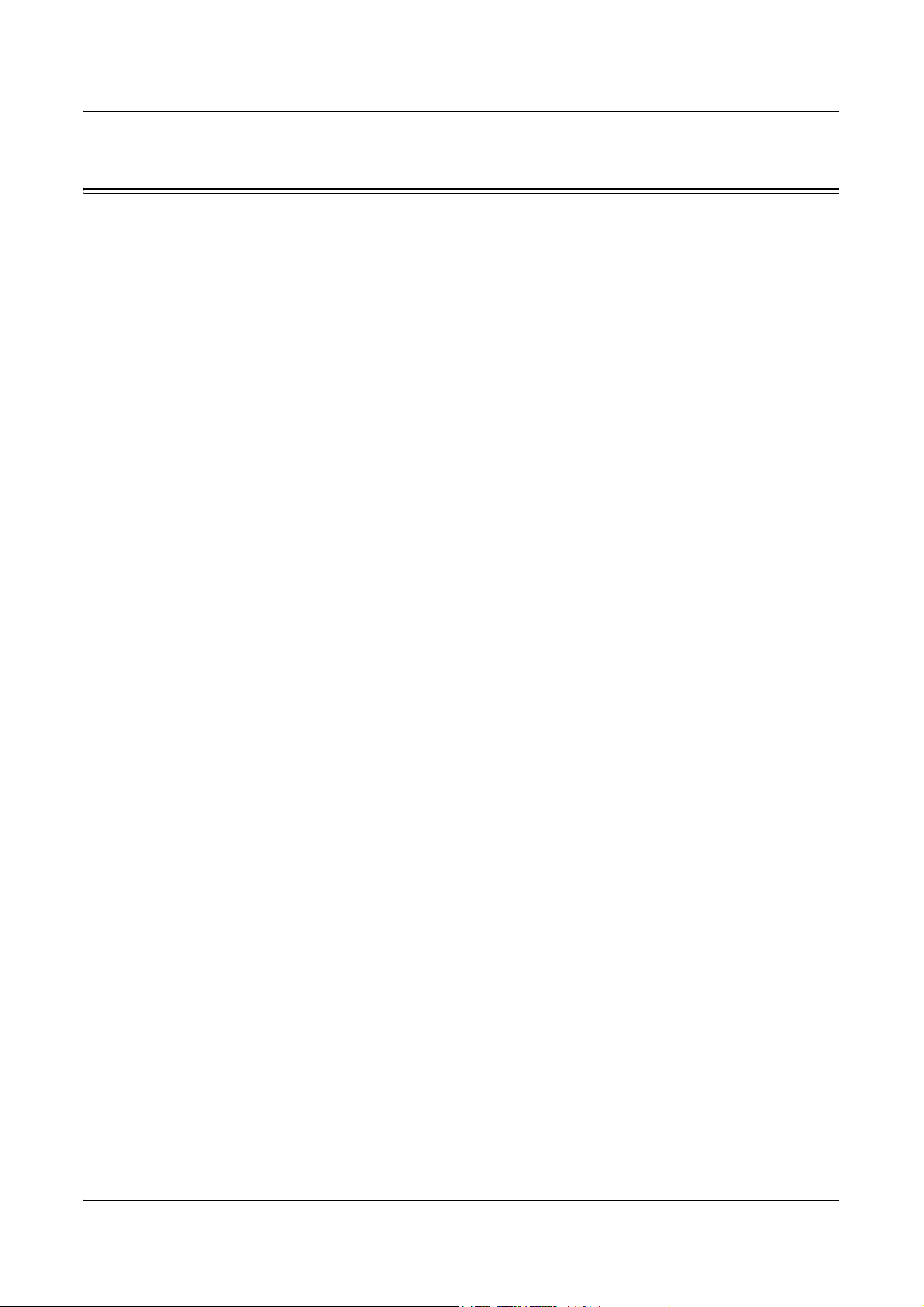
Índice
1 Antes de utilizar la máquina................................................................15
Centro de Asistencia al Cliente de Xerox...............................................15
Número de serie ................................................................................15
Idiomas de la pantalla táctil....................................................................16
Convenciones.........................................................................................16
Fuentes de información relacionada ......................................................18
Precauciones y limitaciones...................................................................19
Notas de seguridad ................................................................................19
AVISO: Información sobre seguridad eléctrica..................................20
Información sobre seguridad de la batería........................................21
Información sobre seguridad del láser...............................................21
Información sobre funcionamiento seguro.........................................22
Información sobre mantenimiento .....................................................23
Información sobre seguridad del ozono.............................................23
Consumibles......................................................................................23
Emisiones radioeléctricas..................................................................24
Certificaciones de seguridad del producto.........................................24
Información sobre reglamentaciones .....................................................25
Marca CE...........................................................................................25
Relativo a la función FAX ..................................................................26
Información sobre reglamentaciones para la identificación por
radiofrecuencia (RFID) ......................................................................26
Requisitos ambientales ..........................................................................27
Acerca de la licencia ..............................................................................27
Copias ilegales.......................................................................................28
Reciclaje y eliminación del producto ......................................................29
Unión europea ...................................................................................29
Otros países ......................................................................................29
Guía del usuario de Xerox WorkCentre 7132 3
Page 4
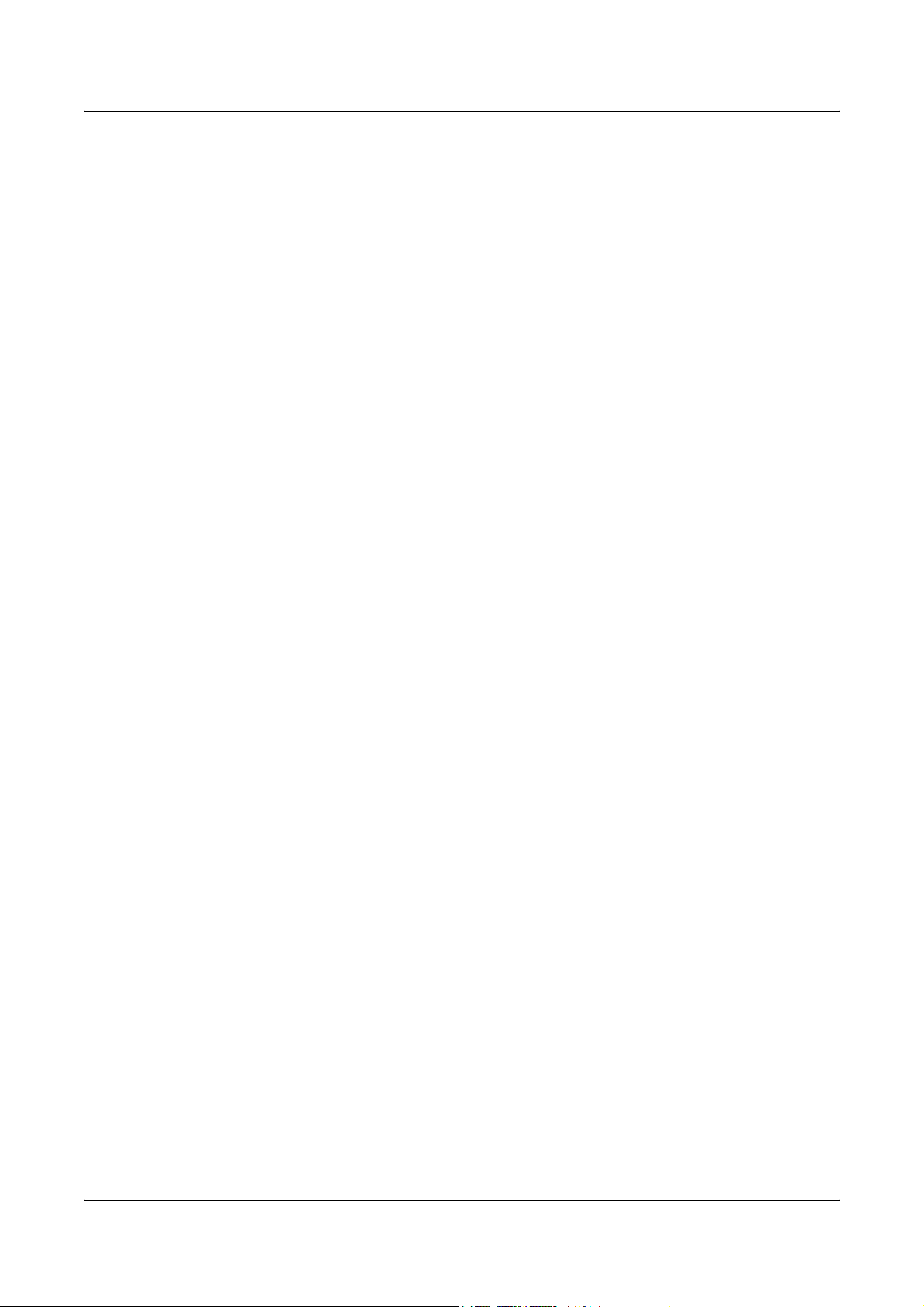
2 Descripción general del producto......................................................31
Componentes de la máquina .................................................................31
Controles del sistema.............................................................................34
Servicios y funciones .............................................................................35
Encendido y apagado ............................................................................37
Encendido..........................................................................................37
Apagado ............................................................................................38
Protector de pérdidas a tierra.................................................................38
Modos de ahorro de energía..................................................................39
Cambio de los valores horarios prefijados.............................................40
Modos ....................................................................................................41
Todos los servicios............................................................................42
Funciones..........................................................................................42
Estado del trabajo..............................................................................42
Estado de la máquina........................................................................42
Interrupción de trabajos .........................................................................43
Papel reciclado.......................................................................................43
3 Copia .....................................................................................................45
Procedimiento de copia..........................................................................45
1. Colocación de los documentos......................................................45
2. Selección de las funciones............................................................48
3. Introducción de la cantidad............................................................49
4. Inicio del trabajo de copia..............................................................49
5. Confirmación del trabajo de copia en Estado del trabajo..............49
Detención del trabajo de copia..........................................................50
Copia......................................................................................................50
Color de salida...................................................................................51
Reducir/Ampliar.................................................................................51
Suministro de papel...........................................................................53
Copia a 2 caras .................................................................................54
Salida de copias ................................................................................56
Calidad de imagen .................................................................................58
Tipo de original..................................................................................58
Opciones de imagen..........................................................................59
Mejora de imagen..............................................................................60
Efectos de color.................................................................................61
Control de color .................................................................................63
Variación de color..............................................................................64
4 Guía del usuario de Xerox WorkCentre 7132
Page 5
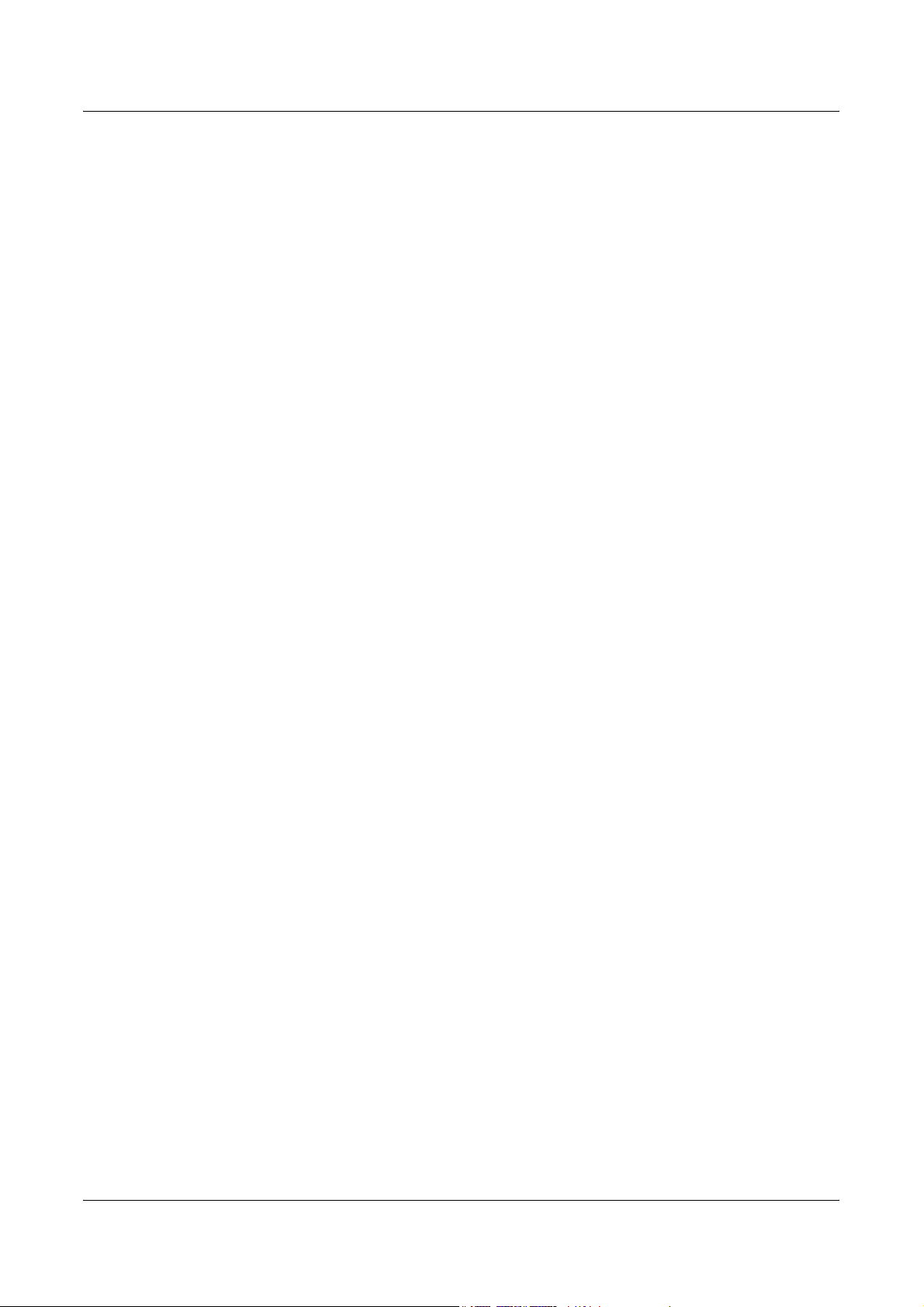
Ajuste de formato ...................................................................................65
Copia de libro.....................................................................................65
Libro a 2 caras...................................................................................66
Tamaño del original ...........................................................................67
Borrado de bordes.............................................................................68
Desplazamiento de imagen ...............................................................68
Giro de imagen ..................................................................................70
Invertir imagen...................................................................................71
Orientación del original......................................................................72
Formato de salida...................................................................................72
Creación de folletos...........................................................................73
Cubiertas ...........................................................................................75
Separadores de transparencias.........................................................76
Varias en 1.........................................................................................77
Póster ................................................................................................78
Repetir imagen ..................................................................................79
Anotación...........................................................................................79
Marca de agua...................................................................................81
Prefijar repetir imagen .......................................................................82
Preparación de trabajos .........................................................................83
Preparar trabajo.................................................................................83
Juego de muestra..............................................................................86
Combinar juegos de originales ..........................................................86
Eliminar fuera/Eliminar dentro ...........................................................87
4 Fax/Fax de Internet...............................................................................89
Código de país para la opción de fax.....................................................89
Procedimiento de fax/fax de Internet......................................................90
1. Colocación de los documentos......................................................91
2. Selección de las funciones ............................................................92
3. Especificación del destino .............................................................93
4. Inicio del trabajo de fax/fax de Internet..........................................94
5. Confirmación del trabajo de fax/fax de Internet en Estado del
trabajo................................................................................................94
Detención del trabajo de fax/fax de Internet......................................94
Especificación de destinos de fax ..........................................................95
Libreta de direcciones........................................................................96
Marcación rápida ...............................................................................97
Teclado..............................................................................................97
Nota de portada...............................................................................101
Guía del usuario de Xerox WorkCentre 7132 5
Page 6
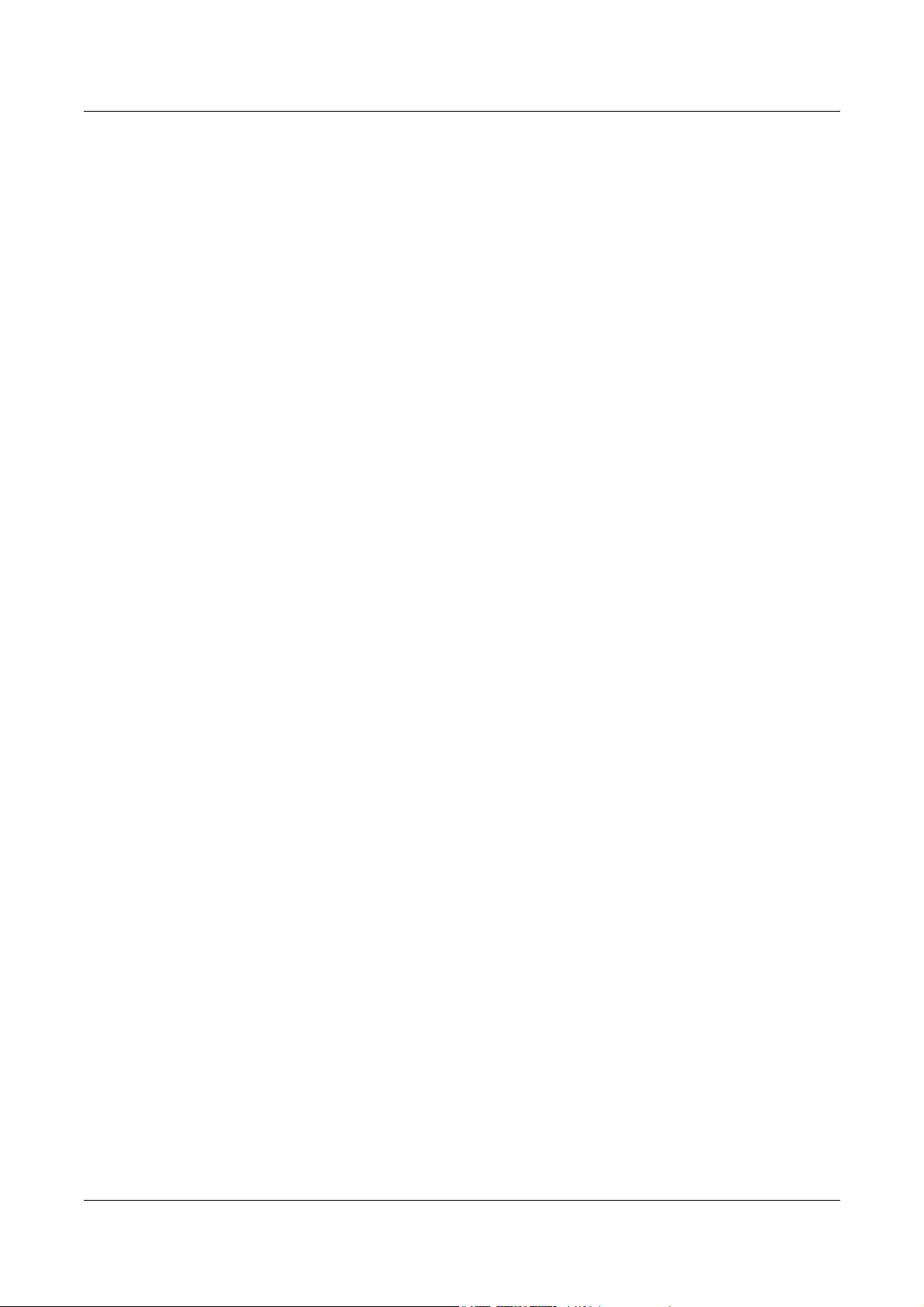
Especificación de destinos de fax de Internet...................................... 102
Libreta de direcciones .....................................................................102
Teclado............................................................................................103
Comentario de iFax .........................................................................104
Opciones generales: Fax/Fax de Internet............................................106
Claro/Oscuro ...................................................................................106
Originales a 2 caras.........................................................................106
Tipo de original................................................................................107
Resolución.......................................................................................108
Ajuste de formato: Fax/Fax de Internet................................................109
Tamaño del original.........................................................................109
Escaneado de libro..........................................................................110
Reducir/Ampliar...............................................................................111
Opciones de transmisión de fax...........................................................112
Informe de transmisión....................................................................112
Modo de comunicación....................................................................113
Envío prioritario/Comienzo diferido .................................................113
Enviar cabecera...............................................................................115
Juegos de impresión del destinatario..............................................115
Varias en 1 ......................................................................................116
Buzón remoto ..................................................................................116
Código F..........................................................................................117
Funciones de fax avanzadas: Fax .......................................................119
Sondeo ............................................................................................119
Guardar para sondeo ......................................................................120
Colgado (Envío/Recepción manual)................................................122
Opciones de fax de Internet: Fax de Internet.......................................122
Informe/Confirmaciones de lectura..................................................123
Perfil de iFax....................................................................................123
Varias en 1 ......................................................................................124
Modo de comunicación....................................................................125
5 Escaneado y e-mail............................................................................127
Procedimiento de escaneado...............................................................128
1. Colocación de los documentos....................................................128
2. Selección de las funciones..........................................................129
3. Inicio del trabajo de escaneado...................................................130
4. Confirmación del trabajo de escaneado en Estado del
trabajo..............................................................................................130
5. Almacenamiento de los datos escaneados.................................130
Detención del trabajo de escaneado...............................................131
6 Guía del usuario de Xerox WorkCentre 7132
Page 7
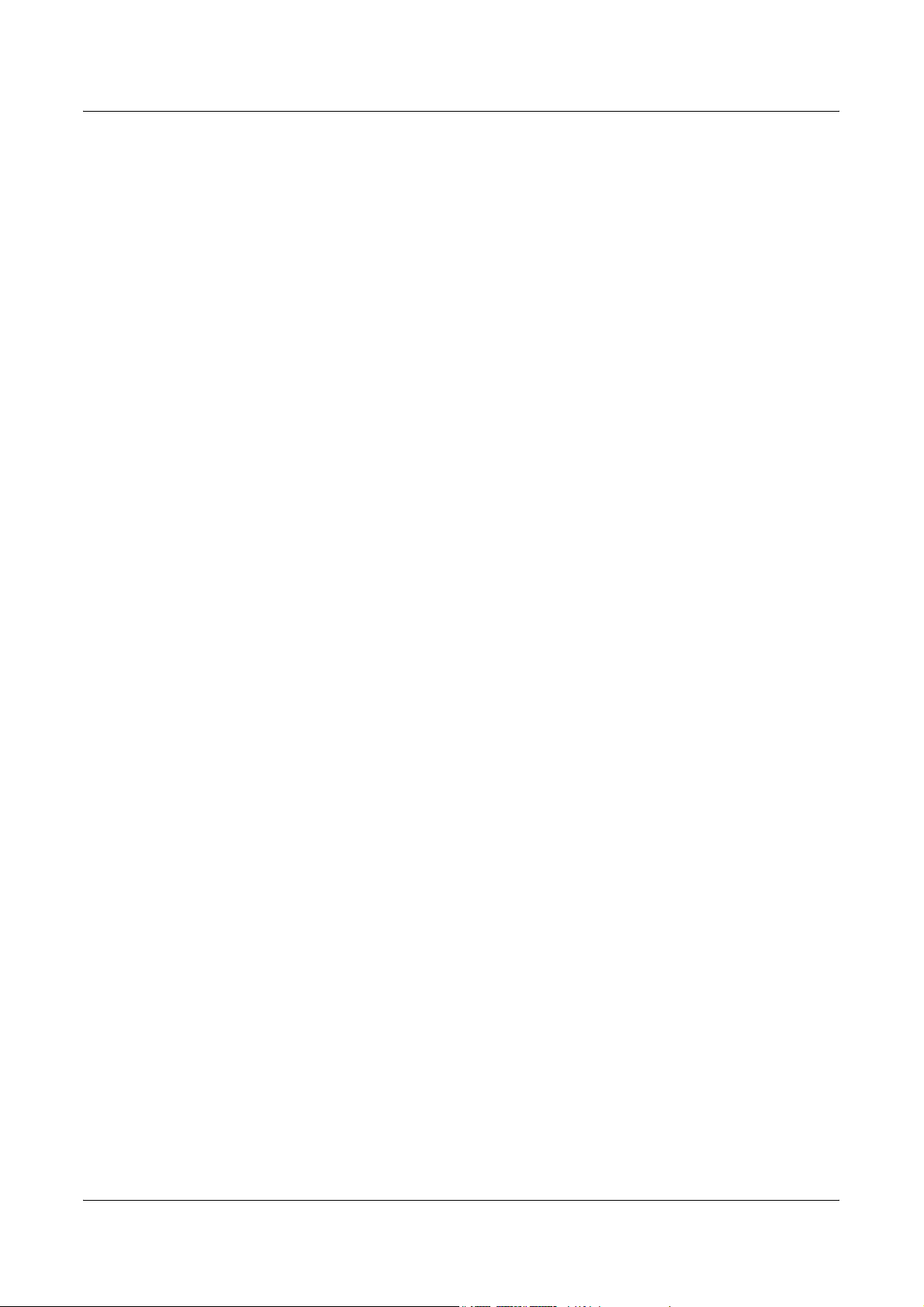
E-mail ...................................................................................................132
Libreta de direcciones......................................................................133
Teclado............................................................................................135
Agregarme.......................................................................................136
Escanear a buzón ................................................................................136
Escaneado de red ................................................................................137
Escanear a FTP/SMB...........................................................................138
Protocolo de transferencia...............................................................139
Libreta de direcciones......................................................................140
Examinar..........................................................................................140
Teclado............................................................................................140
Opciones generales .............................................................................141
Color de escaneado.........................................................................141
Originales a 2 caras.........................................................................142
Tipo de original ................................................................................143
Formato del archivo.........................................................................143
Calidad de imagen ...............................................................................146
Fotografías.......................................................................................146
Opciones de imagen........................................................................147
Mejora de imagen............................................................................147
Supresión de sombras.....................................................................148
Ajuste de formato .................................................................................148
Resolución de escaneado ...............................................................149
Escaneado de libro..........................................................................149
Tamaño del original .........................................................................150
Borrado de bordes...........................................................................151
Reducir/Ampliar ...............................................................................152
Formato de salida.................................................................................153
Compresión de imagen....................................................................153
Confirmaciones de lectura...............................................................154
Envío por partes ..............................................................................154
Nombre del documento/Nombre del archivo ...................................155
Conflicto de nombre del archivo ......................................................155
Responder a ....................................................................................156
6 Comprobación del buzón ..................................................................157
Comprobar buzón.................................................................................157
Lista de documentos ............................................................................158
Impresión y eliminación de documentos del buzón.........................159
Opciones de flujo de trabajo............................................................160
Guía del usuario de Xerox WorkCentre 7132 7
Page 8
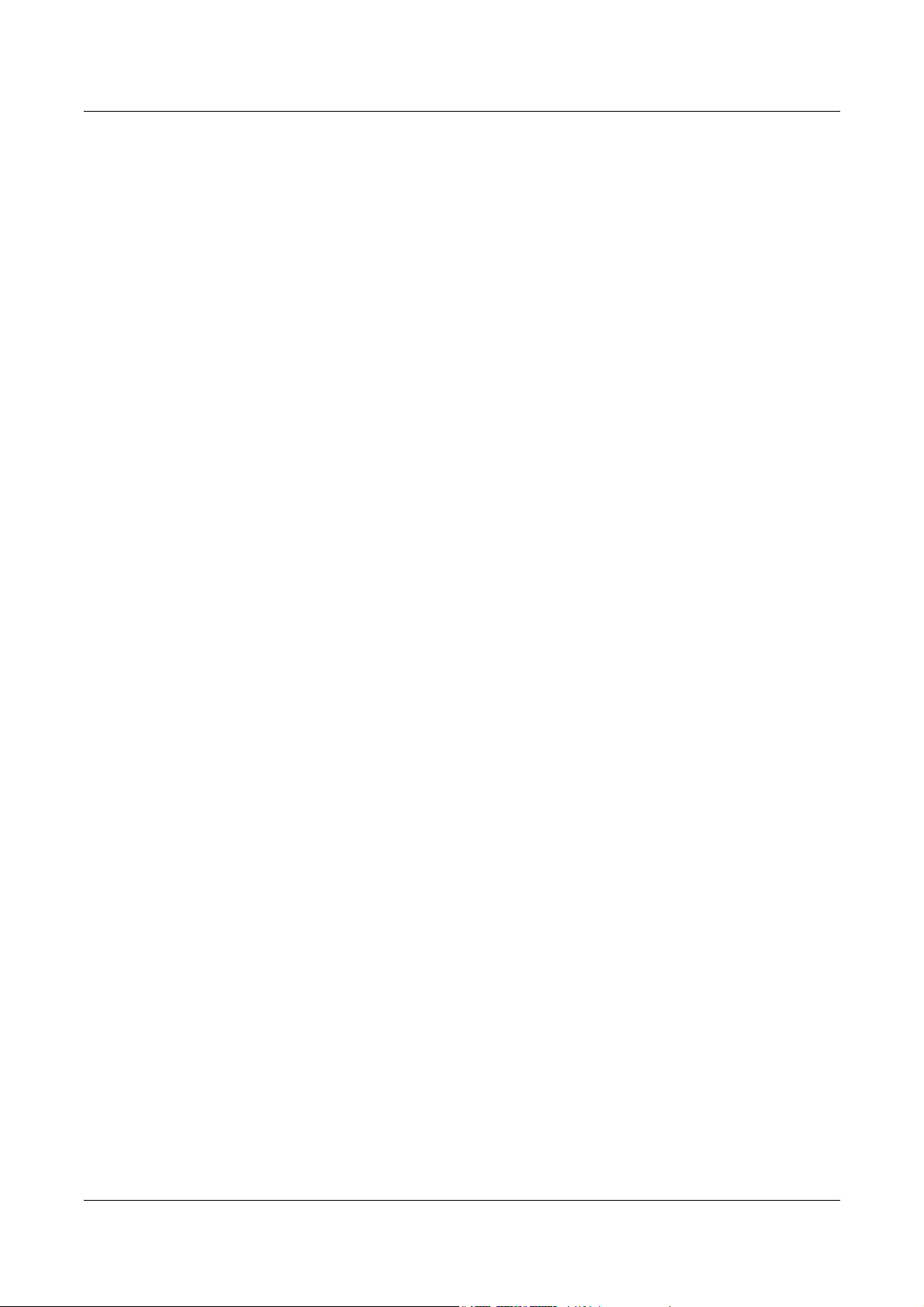
7 Impresión............................................................................................167
Funciones del controlador de impresión ..............................................169
Funciones principales......................................................................169
Estado de la impresora....................................................................171
Parámetros de emulación ....................................................................172
Emulación PCL................................................................................173
Emulación HP-GL/2.........................................................................176
Impresión directa de PDF................................................................181
8 Servicios de Internet de CentreWare ...............................................183
Sistemas de destino ........................................................................183
Acceso a Servicios de Internet de CentreWare...............................184
Funciones estándar de Servicios de Internet de CentreWare .............185
Opciones de la interfaz....................................................................185
Servicios...............................................................................................186
Estado..................................................................................................186
General............................................................................................187
Bandejas de papel...........................................................................187
Componentes ..................................................................................188
Trabajos ...............................................................................................189
Trabajos activos ..............................................................................190
Lista del historial de trabajos...........................................................190
Administración de trabajos ..............................................................191
Impresión/Escaneado ..........................................................................191
Envío de trabajos.............................................................................191
Plantillas de trabajo .........................................................................192
Propiedades.........................................................................................198
ID de usuario y clave prefijadas ......................................................198
Funciones de propiedades ..............................................................199
Asistencia.............................................................................................227
9 Papel y otros materiales....................................................................229
Colocación del papel............................................................................229
Preparación del papel para la colocación........................................229
Colocación de papel en las bandejas..............................................229
Bandeja especial (bandeja 5)..........................................................231
Módulo de bandeja tándem (TTM) ..................................................232
Cambio automático de bandeja.......................................................232
Almacenamiento y manipulación del papel..........................................233
8 Guía del usuario de Xerox WorkCentre 7132
Page 9
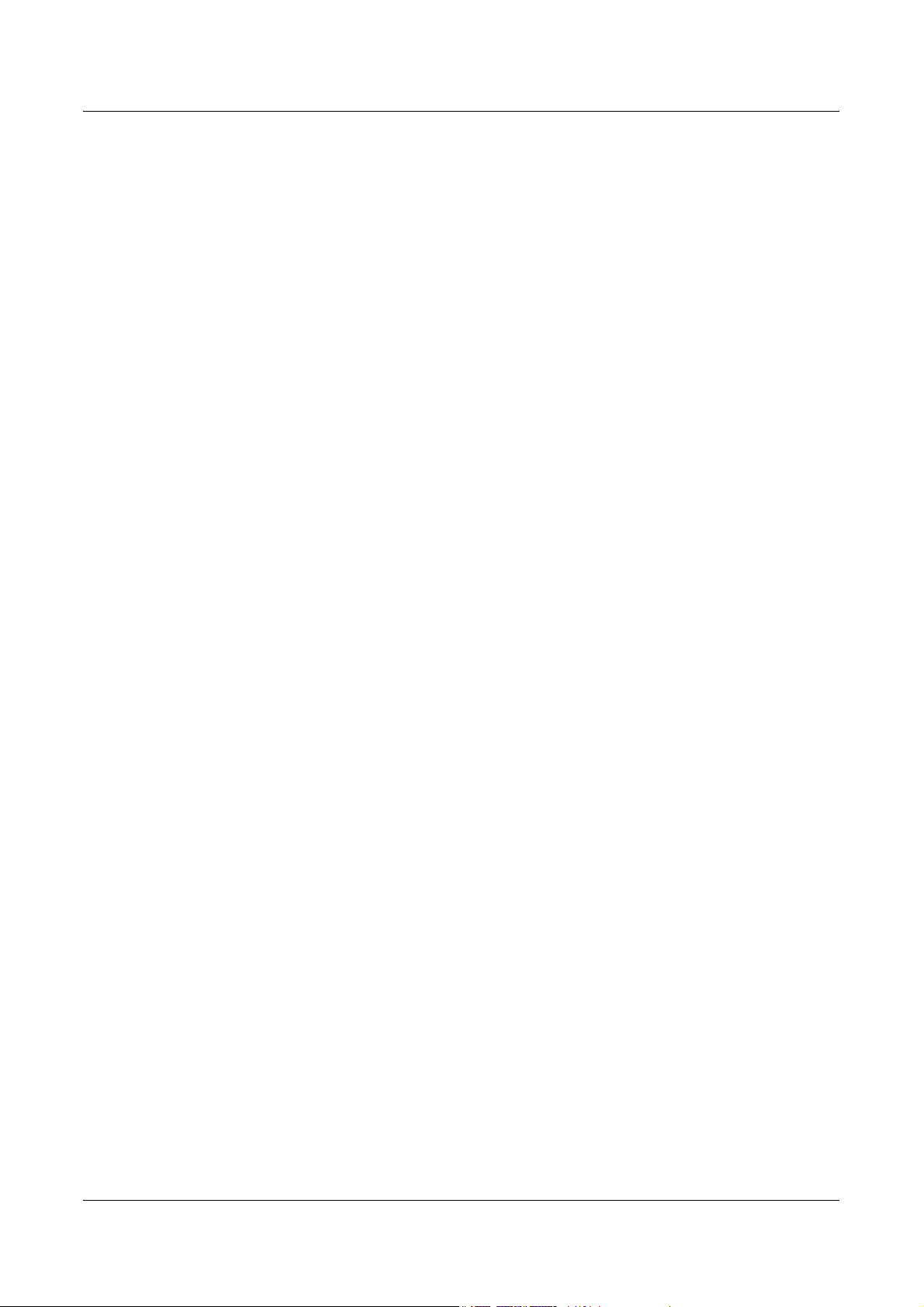
Tamaños y tipos de papel admitidos....................................................233
Tamaños de papel admitidos...........................................................233
Tipos de papel admitidos.................................................................235
10 Configuraciones.................................................................................239
Procedimiento de ajuste de opciones del sistema ...............................239
1. Entrada en el modo Opciones del sistema..................................239
2. Personalización de opciones.......................................................240
Opciones del sistema...........................................................................240
Opciones comunes...............................................................................241
Reloj/Temporizadores de la máquina..............................................241
Señales sonoras..............................................................................243
Opciones de botones/pantalla .........................................................245
Opciones de bandeja de papel........................................................246
Marca de agua.................................................................................249
Ajuste de la calidad de las imágenes ..............................................250
Informes...........................................................................................253
Mantenimiento .................................................................................255
Otras opciones.................................................................................256
Opciones de modo de copia.................................................................261
Ficha Copia......................................................................................262
Prefijados de copia ..........................................................................262
Control de copia...............................................................................267
Tamaños de original prefijados........................................................269
Prefijados de reducir/ampliar...........................................................270
Colores personalizados ...................................................................270
Anotación: Crear sellos....................................................................271
Opciones de red...................................................................................271
Opciones de puerto .........................................................................272
Opciones de protocolo.....................................................................274
Dirección de e-mail de la máquina/Nombre del host.......................275
Opciones del servidor proxy ............................................................276
Opciones de e-mail entrante/saliente ..............................................277
Servidor remoto/Servicio de directorio.............................................279
Opciones de PKI (clave pública)......................................................284
Otras opciones.................................................................................286
Opciones de modo de impresión..........................................................286
Asignar memoria..............................................................................286
Otras opciones.................................................................................289
Guía del usuario de Xerox WorkCentre 7132 9
Page 10
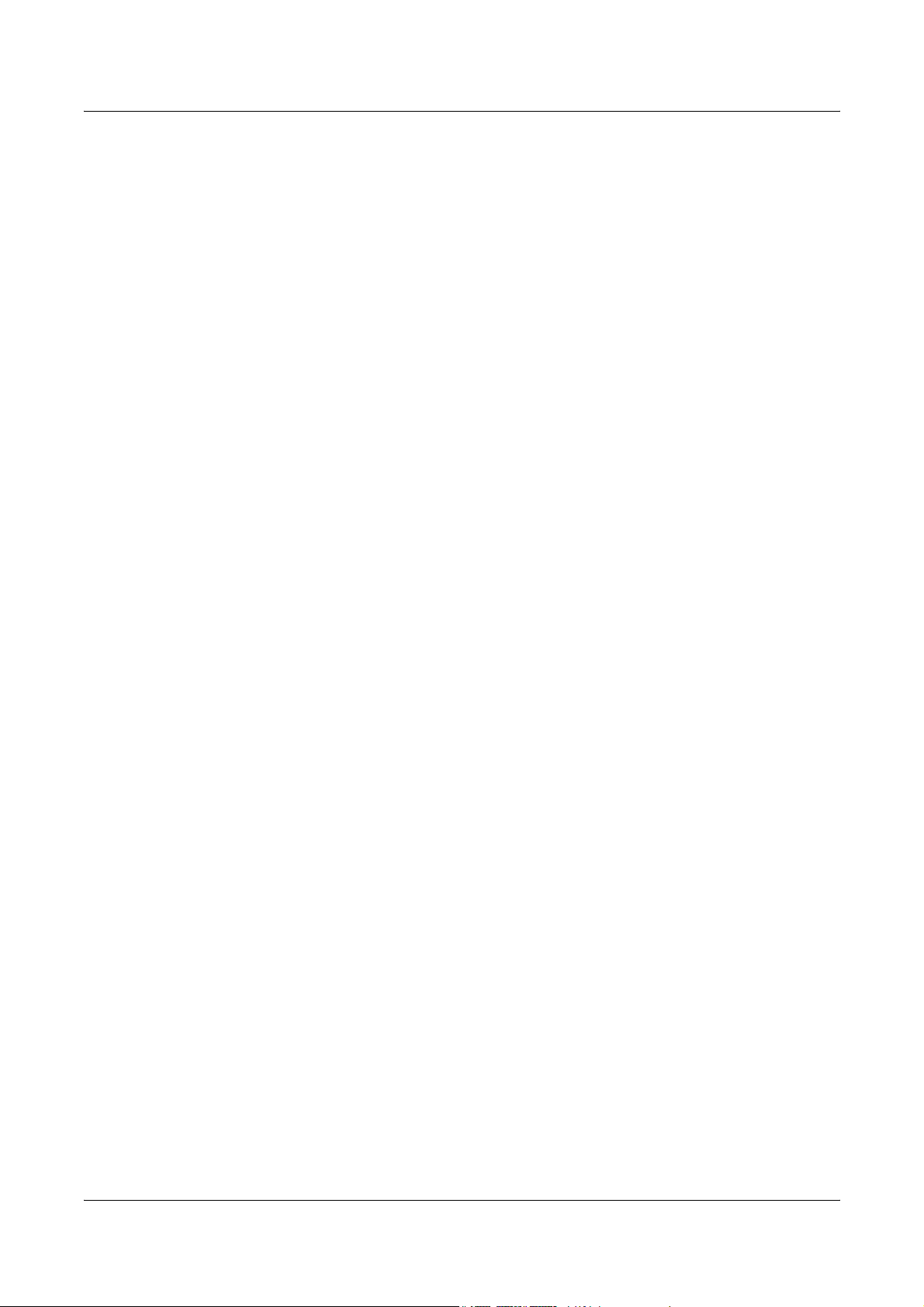
Opciones de modo de escaneado .......................................................291
Prefijados de escaneado.................................................................292
Prefijados de escanear a FTP/SMB ................................................294
Tamaños de original prefijados .......................................................294
Tamaños de salida prefijados..........................................................295
Prefijados de reducir/ampliar...........................................................295
Otras opciones ................................................................................296
Opciones de modo de fax ....................................................................297
Prefijados de pantalla......................................................................297
Prefijados de fax..............................................................................298
Control de fax ..................................................................................300
Destino del archivo/Destino de salida .............................................303
Prefijados de reducir/ampliar...........................................................304
Tamaños de original prefijados .......................................................304
Información del terminal local..........................................................305
Control de iFax ................................................................................306
Opciones de e-mail/fax de Internet ......................................................308
Prefijados de e-mail.........................................................................308
Control de e-mail .............................................................................308
Opciones de buzón/documentos guardados........................................310
Opciones del buzón.........................................................................311
Opciones de documentos guardados..............................................312
Menú Configuración.............................................................................313
Buzón ..............................................................................................313
Hojas de flujo de trabajo..................................................................315
Palabras clave de hojas de flujo de trabajos...................................318
Libreta de direcciones .....................................................................318
Envío de grupo ................................................................................323
Comentarios ....................................................................................324
Tamaño/Tipo de papel.....................................................................324
Opciones del administrador del sistema ..............................................325
ID de conexión del administrador del sistema.................................325
Clave del administrador del sistema................................................326
Máximo de intentos de iniciar sesión...............................................326
10 Guía del usuario de Xerox WorkCentre 7132
Page 11
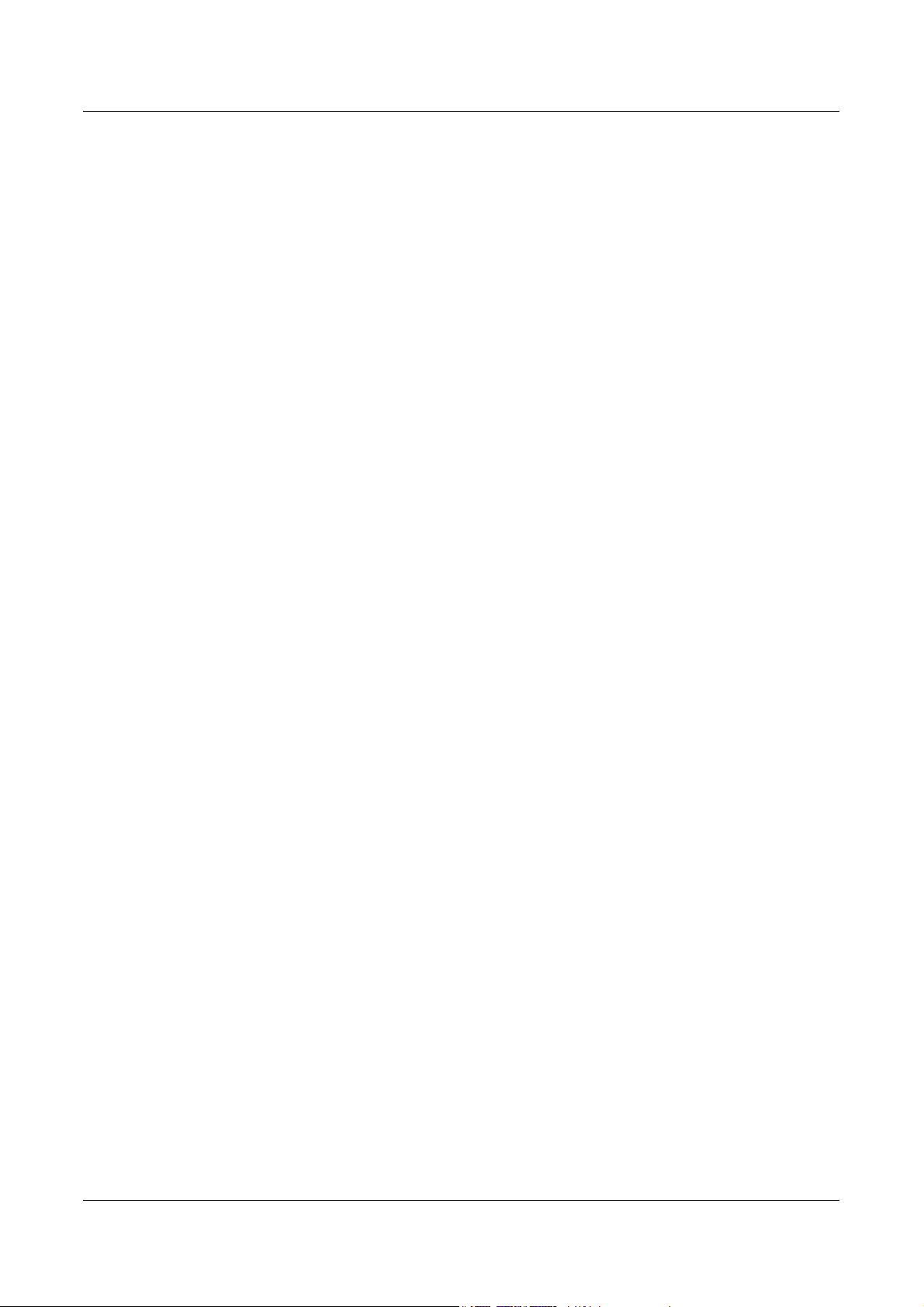
Configuración de inicio de sesión/Administración del auditrón ............327
Crear/Comprobar cuentas de usuario .............................................327
Detalles de la cuenta .......................................................................329
Restaurar las cuentas de usuario....................................................329
Contador del administrador del sistema (copia) ..............................330
Configuración de datos del usuario .................................................330
Opciones de impresión de cobro.....................................................331
Introducción de la clave en el panel de control................................332
Configuración de inicio de sesión/Modo auditrón............................332
11 Estado del trabajo ..............................................................................335
Estado del trabajo ................................................................................335
Trabajos actuales y pendientes............................................................336
Trabajos terminados.............................................................................337
Documentos guardados .......................................................................338
Impresión protegida.........................................................................339
Impresión de muestra......................................................................340
Impresión diferida ............................................................................341
Buzón público ..................................................................................342
Faxes sin entregar...........................................................................343
12 Estado de la máquina ........................................................................345
Estado de la máquina...........................................................................345
Información de la máquina ..............................................................346
Bandeja de papel.............................................................................346
Sobrescribir el disco duro ................................................................347
Modo de impresión ..........................................................................347
Modo de recepción de fax ...............................................................350
Contador de facturación/Imprimir informe............................................351
Contador de facturación ..................................................................351
Imprimir informe/lista .......................................................................352
Impresión automática de informes/listas .........................................357
Suministros...........................................................................................358
Control del estado de los consumibles............................................358
Sustitución de cartuchos de tóner ...................................................358
Sustitución de los consumibles SMart Kit........................................359
Errores..................................................................................................359
Guía del usuario de Xerox WorkCentre 7132 11
Page 12
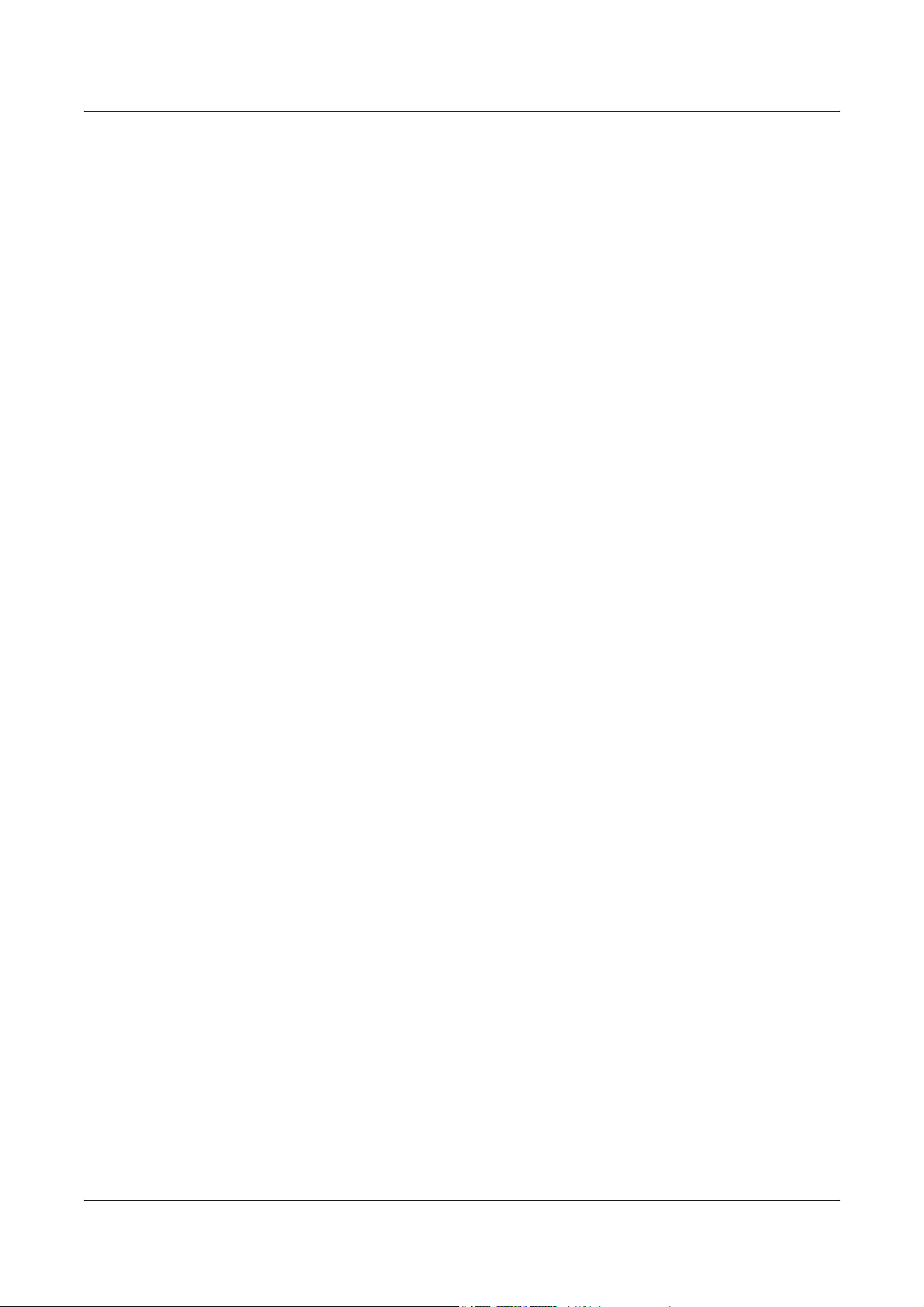
13 Autenticación y administración del auditrón ..................................361
Descripción general de la autenticación ..............................................361
Usuarios controlados mediante la autenticación.............................361
Tipos de autenticación.....................................................................362
Funciones controladas mediante la autenticación...........................363
Autenticación para hojas de flujo de trabajo y buzones.......................365
Tipos de hojas de flujo de trabajo....................................................365
Tipos de buzones ............................................................................371
Vinculación de hojas de flujo de trabajo a buzones ........................377
Descripción general de la administración del auditrón.........................380
Autenticación y administración del auditrón ....................................380
Funciones y servicios de administración.........................................381
14 Mantenimiento....................................................................................389
Pedido de suministros..........................................................................389
Limpieza de la máquina .......................................................................389
Panel de control y pantalla táctil......................................................390
Cristal de exposición y cristal del alimentador de documentos.......390
Rodillos del alimentador de documentos.........................................390
Sustitución de cartuchos de tóner........................................................391
Sustitución del cartucho de tóner negro (K) ....................................392
Sustitución de los cartuchos de tóner de color (CMY) ....................394
SMart Kit (componentes reemplazables por el cliente)........................396
Cartucho de cilindro.........................................................................397
Contenedor de residuos de tóner y limpiador del ROS...................399
Segundo rodillo de transferencia de polarización............................401
Fusor ...............................................................................................403
Limpiador de la correa de transferencia..........................................406
Recarga de grapas...............................................................................408
Carga de grapas en la acabadora de oficina (opcional)..................408
Carga de grapas en la acabadora de oficina integrada (opcional)..410
Ajuste automático de gradación...........................................................412
15 Solución de problemas......................................................................417
Procedimiento de solución de errores..................................................417
12 Guía del usuario de Xerox WorkCentre 7132
Page 13
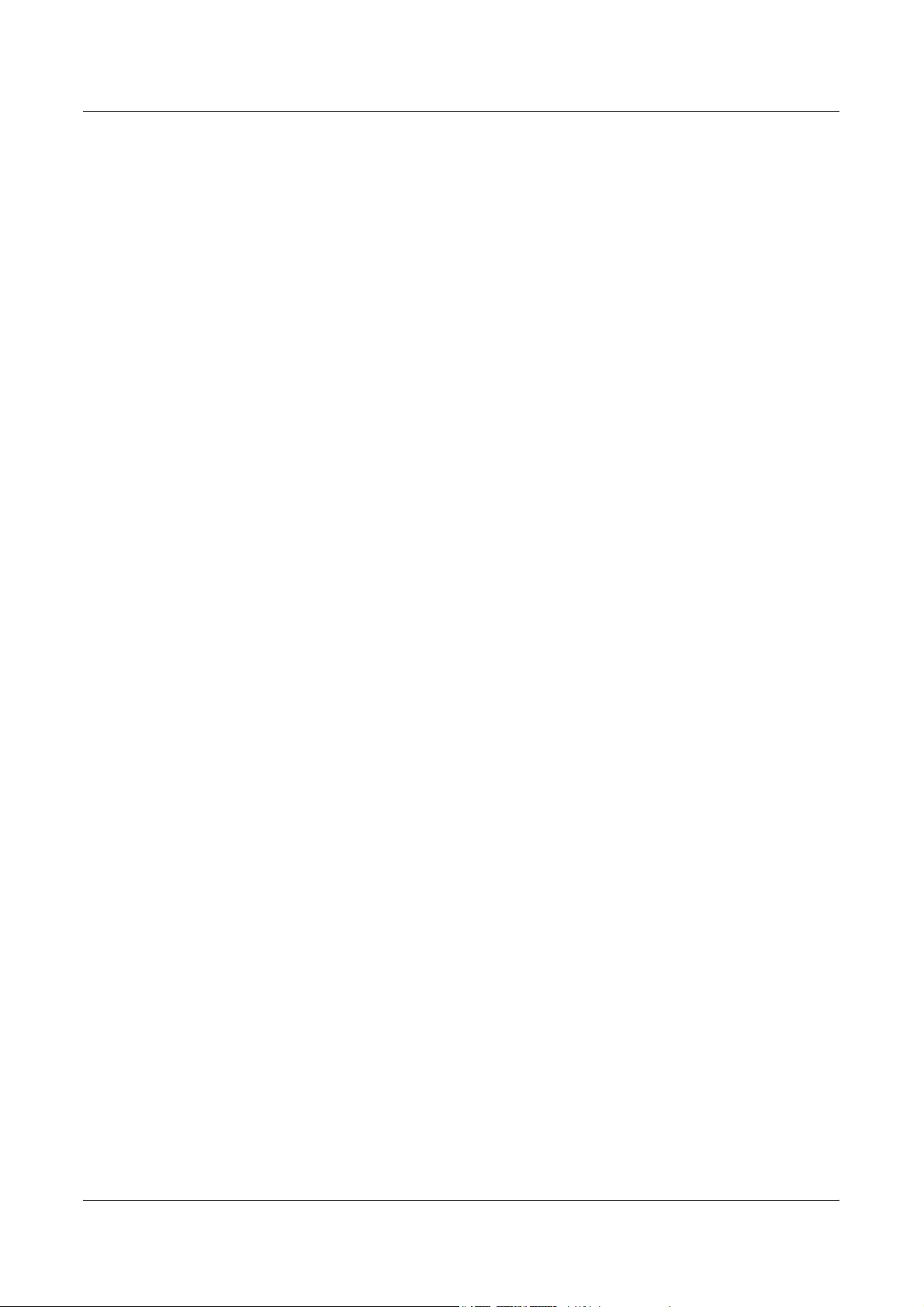
Atascos de papel..................................................................................418
Atascos de papel en la cubierta A ...................................................420
Atascos de papel en la cubierta B ...................................................422
Atascos de papel en la cubierta C...................................................423
Atascos de papel en la cubierta E ...................................................423
Atascos de papel en la bandeja 1 y las bandejas 2 y 3
(opcionales) .....................................................................................424
Atascos de papel en el módulo TTM (opcional) ..............................424
Atascos de papel en la bandeja 5 (especial)...................................425
Atascos de papel en la cubierta D del módulo a 2 caras.................425
Atascos de papel en la acabadora de oficina (opcional).................426
Atascos de papel en la acabadora de oficina integrada
(opcional).........................................................................................427
Atascos en el alimentador de documentos ..........................................428
Errores de la grapadora .......................................................................429
Atascos de grapas en la acabadora de oficina
(opcional).........................................................................................430
Atascos de grapas en la acabadora de oficina
integrada (optional)..........................................................................432
Solución de problemas.........................................................................433
Códigos de error...................................................................................439
Mensajes en pantalla.......................................................................470
Centro de Asistencia al Cliente de Xerox.............................................470
16 Especificaciones ................................................................................473
Especificaciones de la máquina...........................................................473
Suministro de papel..............................................................................475
Salida del papel....................................................................................476
Especificaciones de las variables eléctricas ........................................477
Especificaciones de la función de fax ..................................................478
17 Glosario...............................................................................................479
Definición de términos..........................................................................479
18 Apéndice .............................................................................................489
Instalación del kit PostScript ................................................................489
Instalación del kit de fax.......................................................................490
Desinstalación de la acabadora de oficina integrada...........................492
19 Índice alfabético .................................................................................493
Guía del usuario de Xerox WorkCentre 7132 13
Page 14
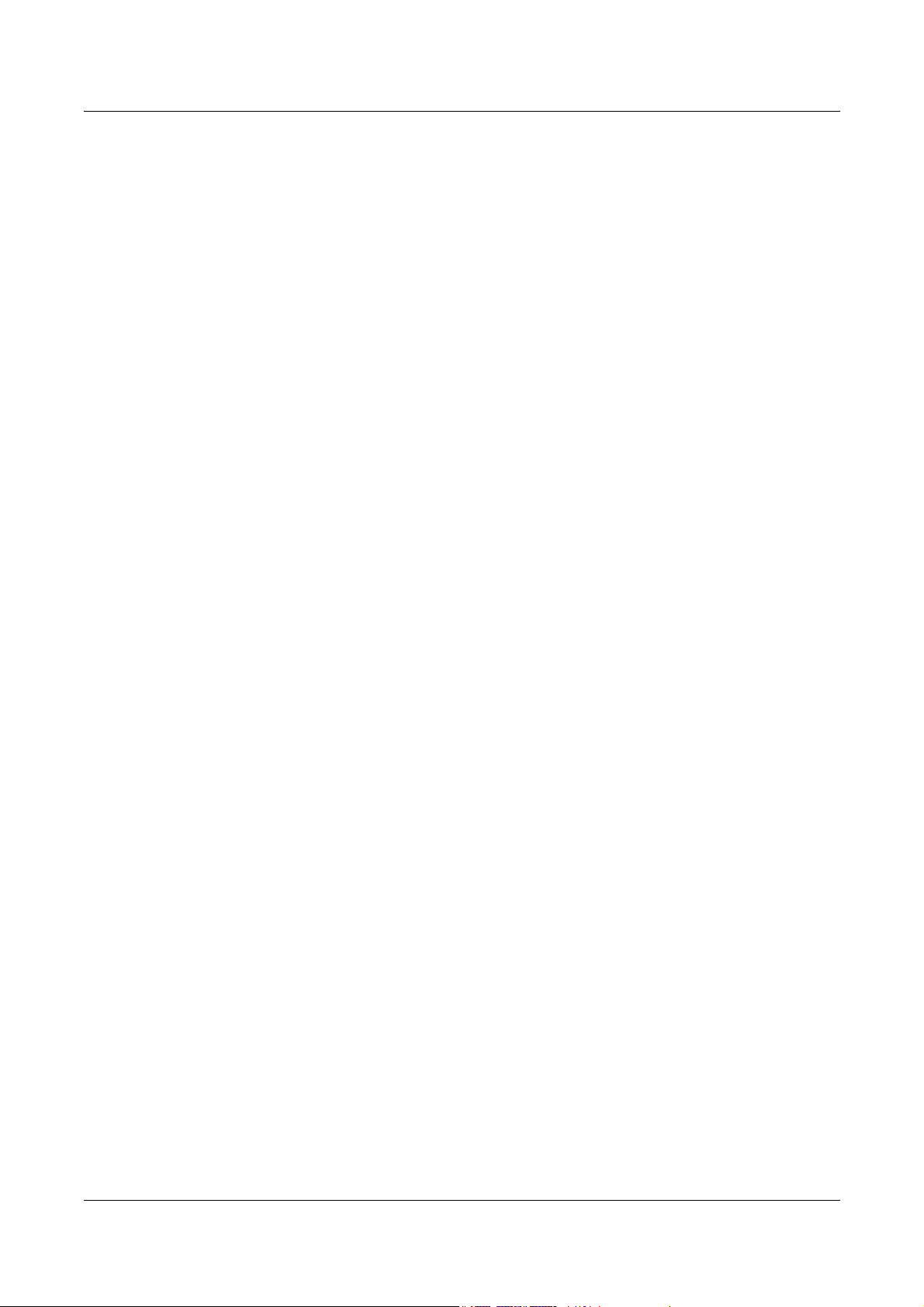
14 Guía del usuario de Xerox WorkCentre 7132
Page 15
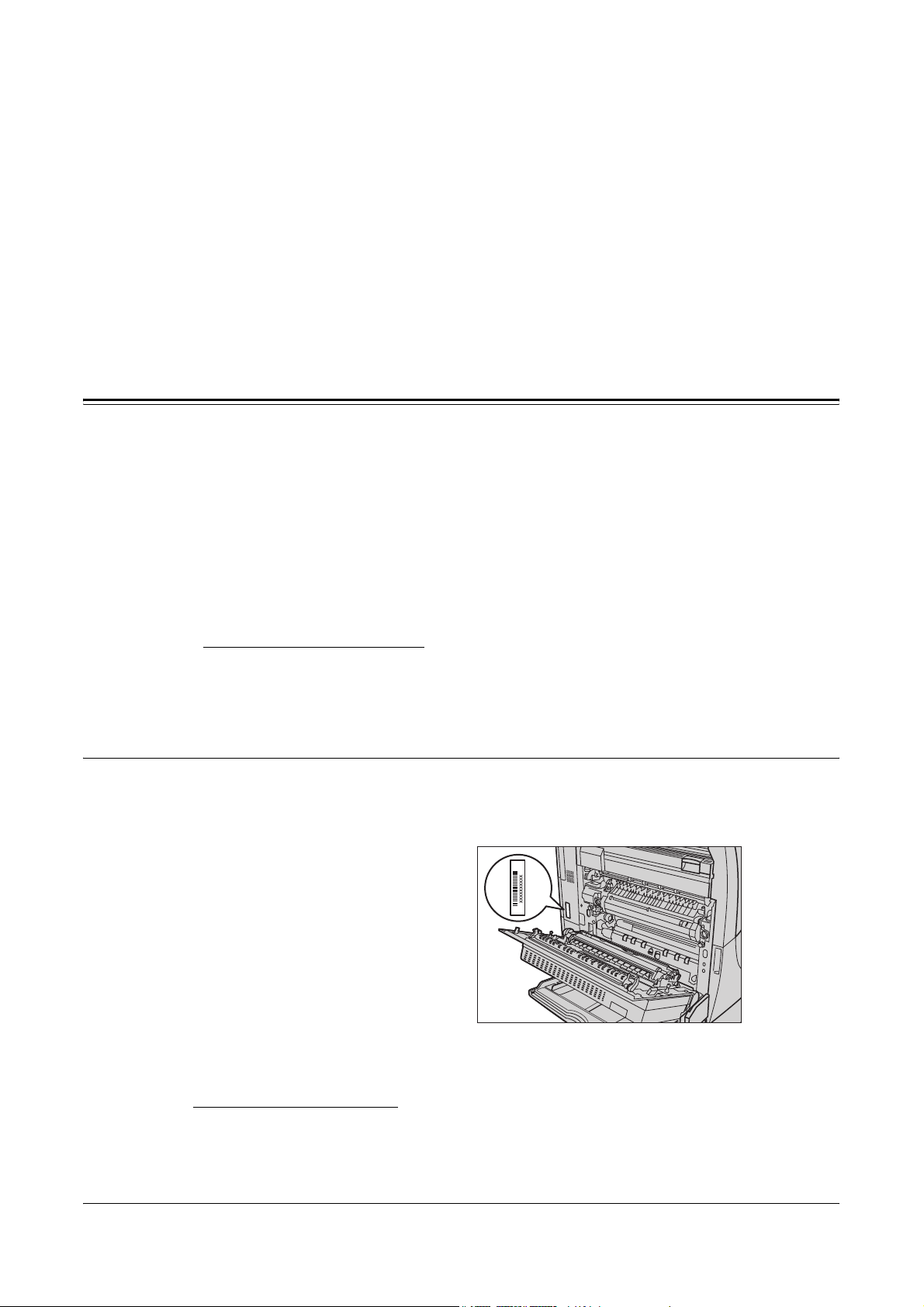
1 Antes de utilizar la máquina
Bienvenido a la familia de productos WorkCentre de Xerox.
Esta Guía del usuario ofrece información detallada, especificaciones técnicas y pasos
de los procedimientos necesarios para utilizar las funciones integradas de la máquina.
Centro de Asistencia al Cliente de Xerox
Si necesita ayuda durante o después de la instalación del producto, visite el sitio web
de Xerox donde encontrará asistencia y soluciones en línea.
http://www.xerox.com/support
Si necesita asistencia adicional, póngase en contacto con nuestros expertos del
Centro de Asistencia al Cliente de Xerox. Puede que le proporcionaran el número de
teléfono del personal local cuando le instalaron el producto. Para su conveniencia y
para una referencia futura, anote el número de teléfono en el espacio más abajo.
Número de teléfono del Centro de Asistencia al Cliente o del personal local:
#
Número de serie
Cuando llame al Centro de Asistencia al Cliente debe proporcionar el número de serie
situado en la parte izquierda de la máquina detrás de la cubierta A, como se muestra
en el diagrama.
Para su conveniencia, anote el número de serie en el espacio más abajo.
Número de serie:
Anote cualquier mensaje de error. Esta información permite resolver los problemas
con mayor rapidez.
Guía del usuario de Xerox WorkCentre 7132 15
Page 16
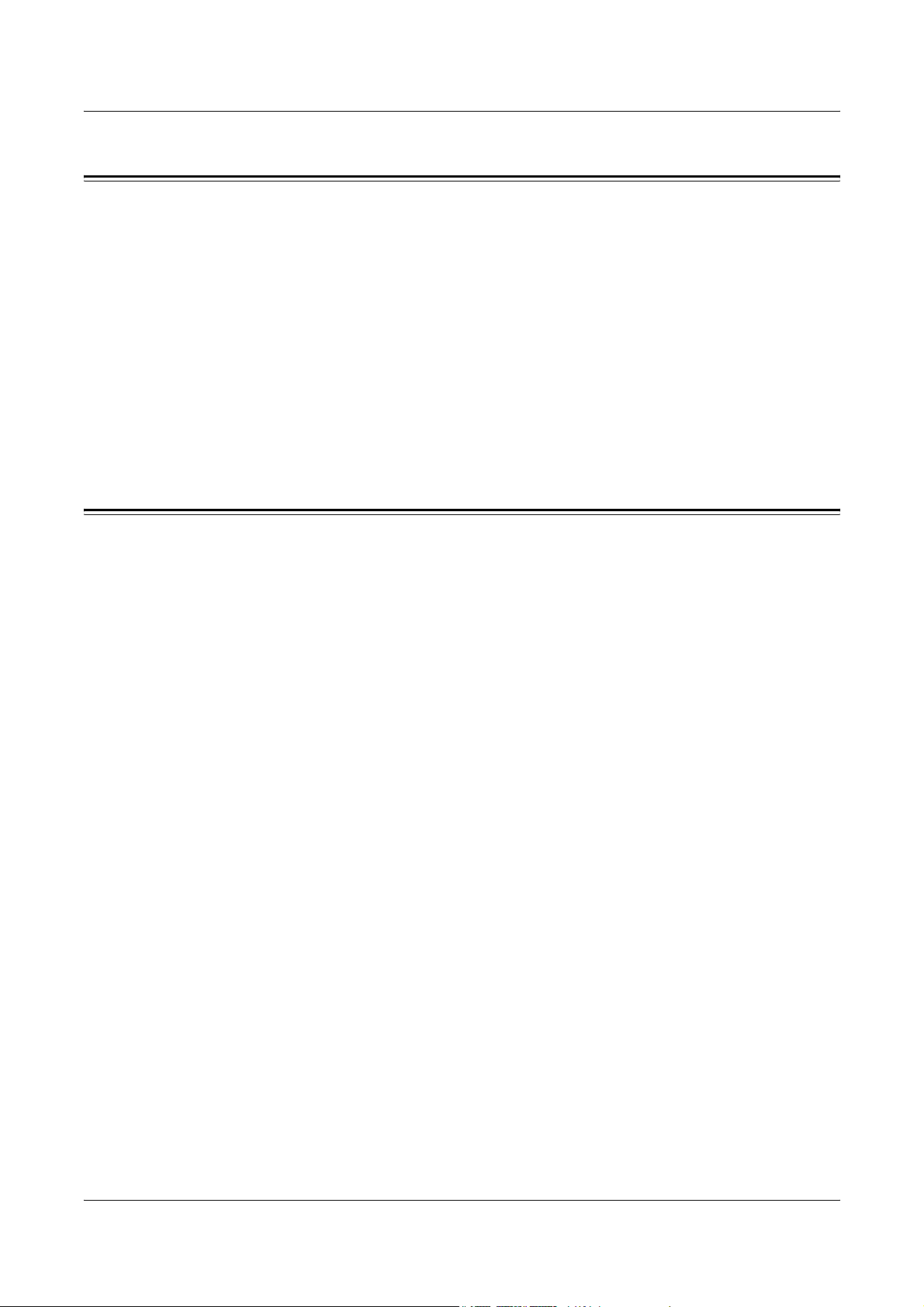
1 Antes de utilizar la máquina
Idiomas de la pantalla táctil
El idioma se puede cambiar de dos maneras.
Para cambiar el idioma para uso temporal, pulse el botón <Idioma> en el panel de
control y seleccione el idioma que necesite.
NOTA: El idioma cambiará de nuevo al idioma prefijado después de reiniciarse la
máquina.
Para cambiar el idioma prefijado, pase al modo Opciones del sistema y seleccione
[Opciones comunes] seguido de [Opciones de botones/pantalla]. En la pantalla
[Opciones de botones/pantalla] seleccione el idioma que desee usar como [Idioma
prefijado]. Para obtener más información, consulte Opciones comunes en la
página 241.
Convenciones
En esta sección se describen las convenciones utilizadas en la Guía del usuario. En
esta Guía del usuario observará que algunos términos se utilizan indistintamente:
• Papel se utiliza algunas veces como sinónimo de material de impresión.
• Documento se utiliza algunas veces como sinónimo de original.
• Xerox WorkCentre 7132 se usa como sinónimo de la máquina.
Operador principal/Administrador del sistema
Operador principal es la persona responsable del mantenimiento del hardware.
Administrador del sistema es la persona que configura la red, instala los controladores
de impresión y gestiona el software.
Orientación
La orientación se utiliza para indicar el sentido de la imagen en la página. Cuando la
imagen es vertical, el papel (u otro material de impresión) puede alimentarse por el
borde largo o por el borde corto.
Alimentación por el borde largo (ABL)
Al cargar los documentos por el borde largo en el alimentador de documentos,
colóquelos con uno de los bordes largos hacia el alimentador de documentos. Los
bordes cortos se encuentran en la parte superior e inferior del papel, en dirección a la
parte anterior y posterior del alimentador de documentos. Al colocar el papel con
alimentación por el borde largo en una bandeja de papel, coloque el papel con uno de
los bordes largos hacia la izquierda y uno de los bordes cortos hacia la parte delantera
de la bandeja.
16 Guía del usuario de Xerox WorkCentre 7132
Page 17
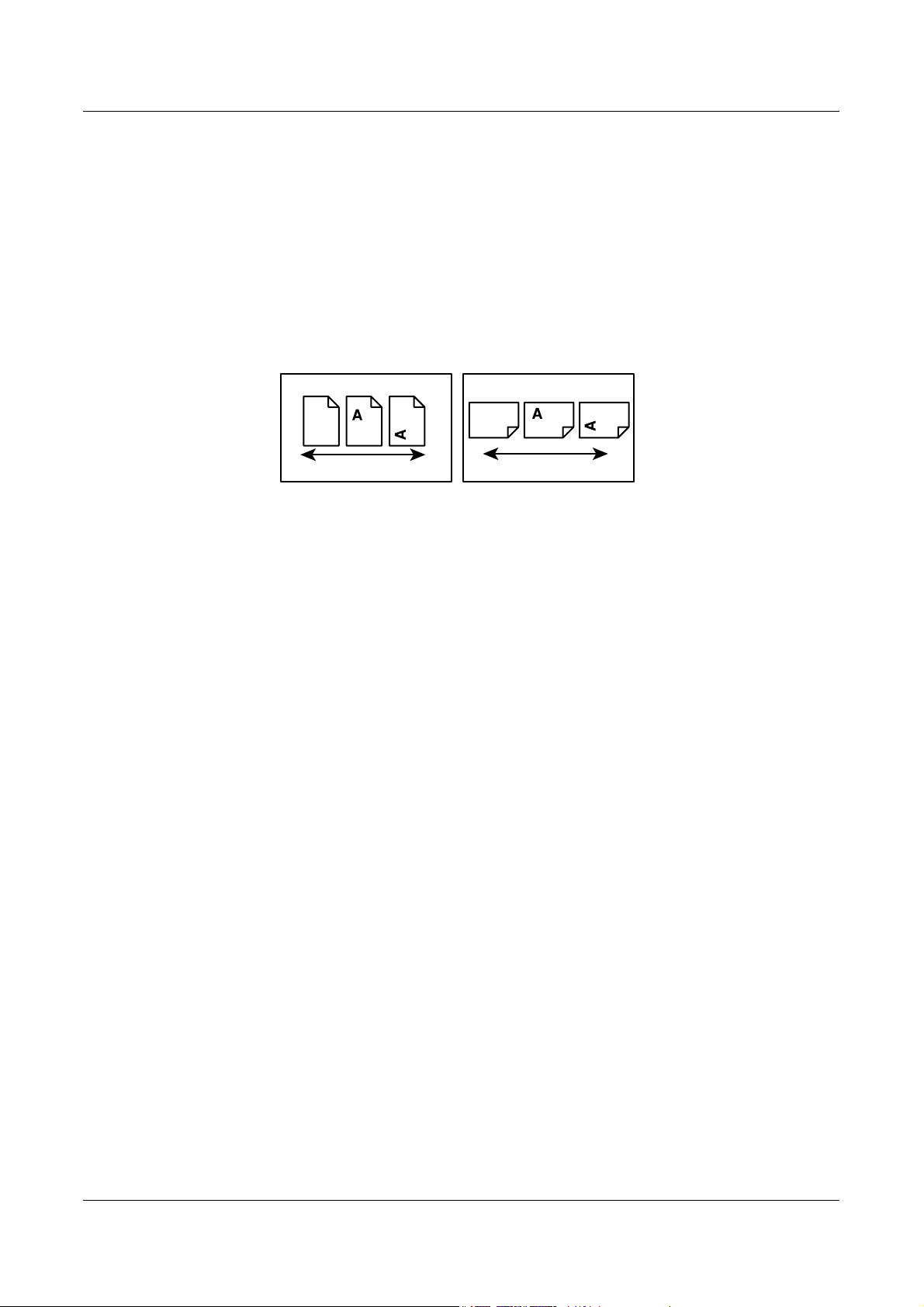
Convenciones
Alimentación por el borde corto (ABC)
Al colocar los documentos con alimentación por borde corto en el alimentador de
documentos, colóquelos con uno de los bordes cortos hacia el alimentador de
documentos. Los bordes largos se encuentran en la parte superior e inferior del papel,
en dirección a la parte anterior y posterior del alimentador de documentos. Al colocar
el papel con alimentación por borde corto en una bandeja de papel, coloque el papel
con uno de los bordes cortos hacia la izquierda y uno de los bordes largos hacia la
parte delantera de la bandeja.
Orientación ABL
Dirección del papel
Texto entre [corchetes]
Indica que son nombres de pantallas, fichas, botones, funciones y categorías de
opciones de la pantalla. También se utilizan cuando se hace referencia a nombres de
archivos y carpetas de un PC.
Por ejemplo:
• Seleccione [Tipo de original] en la pantalla [Calidad de imagen].
• Seleccione [Guardar].
Texto entre <corchetes angulares>
Orientación ABC
Dirección del papel
Indica que son nombres de botones físicos, numéricos o de símbolos, indicadores
luminosos del panel de control o símbolos de la etiqueta del interruptor de corriente.
Por ejemplo:
• Pulse el botón <Estado de la máquina> para ver la pantalla [Estado de la máquina].
• Pulse el botón <C> del panel de control para borrar el trabajo suspendido.
Letra cursiva
La letra cursiva se utiliza para indicar referencias a otras secciones y capítulos.
Por ejemplo:
• Para obtener información sobre la limpieza del cristal de exposición, consulte el
capítulo Mantenimiento, página 389.
• Suministro de papel: página 53.
Guía del usuario de Xerox WorkCentre 7132 17
Page 18
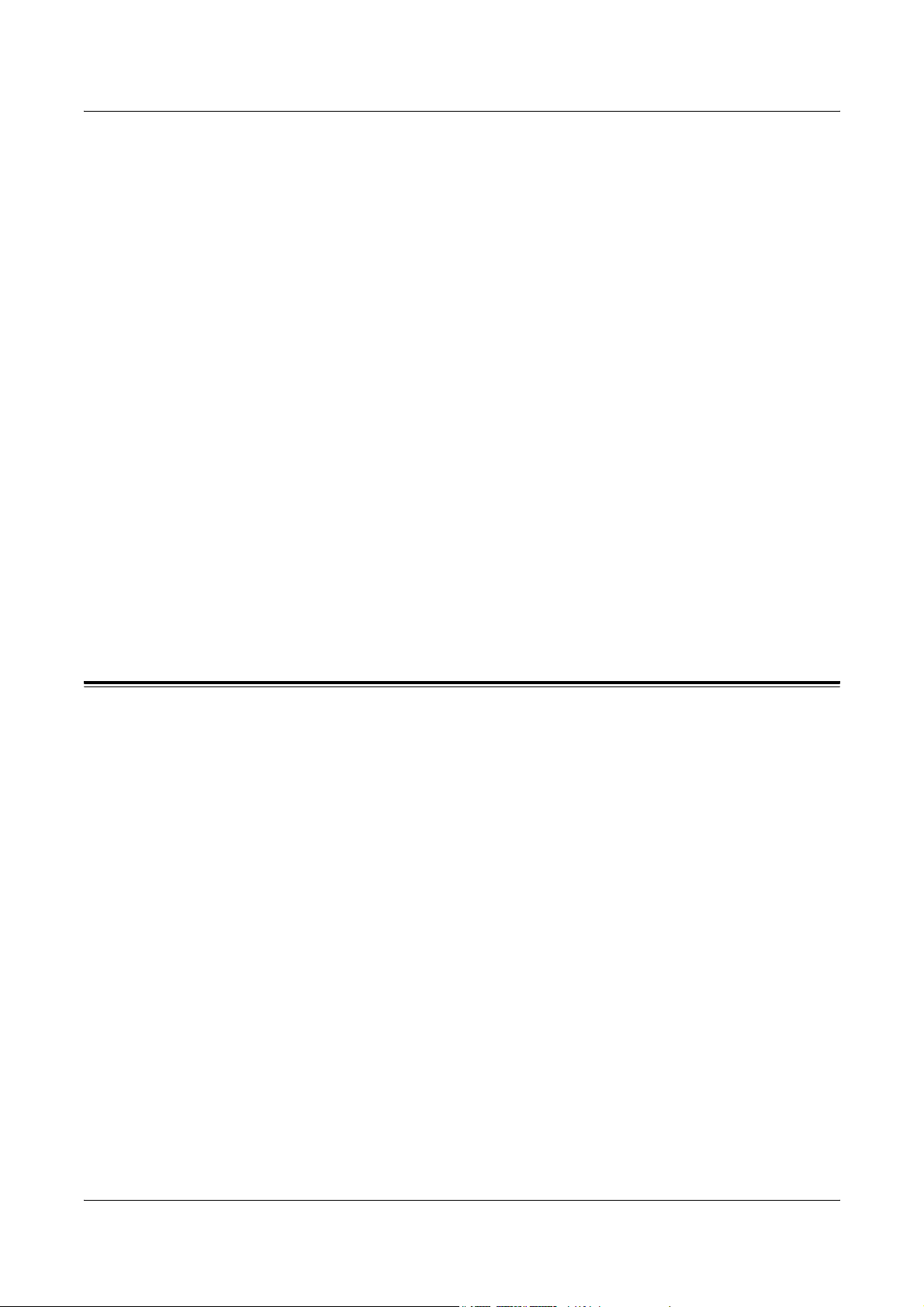
1 Antes de utilizar la máquina
Avisos
Los avisos son declaraciones que advierten del riesgo de sufrir daños personales.
Por ejemplo:
AVISO: Este producto debe estar conectado a un circuito de puesta a tierra de
protección.
Precauciones
Las precauciones son declaraciones que advierten de la posibilidad de que se
produzcan daños mecánicos como resultado de una acción.
Por ejemplo:
PRECAUCIÓN: El uso de controles, ajustes o el rendimiento de los
procedimientos distintos a los aquí especificados, pueden producir una
exposición peligrosa a la luz.
Notas
Las notas son indicaciones que proporcionan información adicional.
Por ejemplo:
NOTA: Si el alimentador de documentos no está instalado en la máquina, esta
función no está disponible.
Fuentes de información relacionada
Para la máquina están disponibles las siguientes fuentes de información adicional:
• Xerox WorkCentre 7132 - Guía de uso rápida
• Xerox WorkCentre C1732 - Guía de administración del sistema
• Xerox WorkCentre 7132 - Guía de la configuración rápida en red en el CD-ROM del
controlador de impresión PCL
• Sistemas de ayuda en línea (controladores de impresión y utilidades de
CentreWare)
• Documentación de las utilidades de CentreWare (HTML)
NOTA: Tenga en cuenta que las pantallas que aparecen en esta guía son aplicables a
una máquina totalmente configurada y, por consiguiente, puede que no representen
exactamente la configuración disponible en su máquina.
18 Guía del usuario de Xerox WorkCentre 7132
Page 19
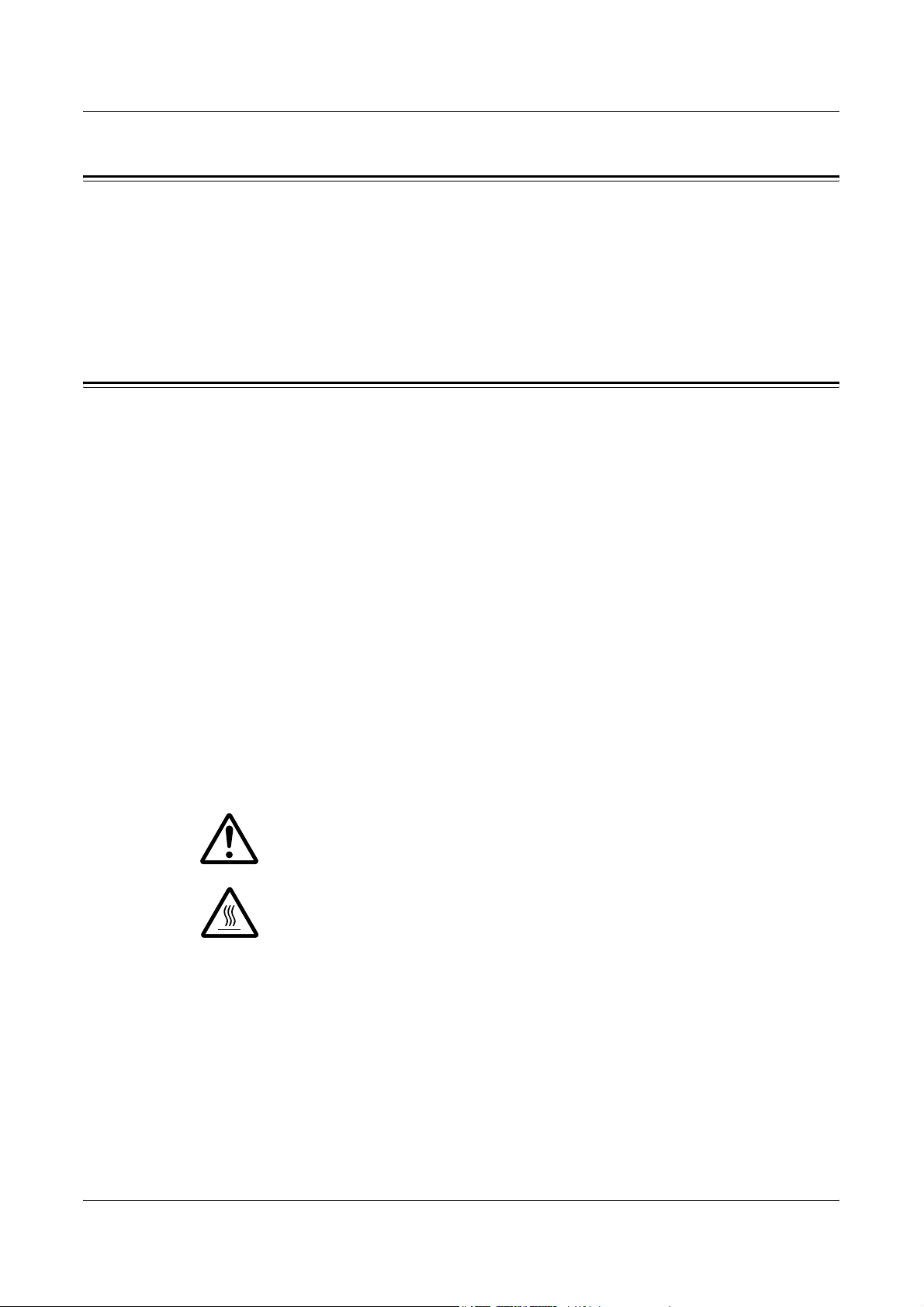
Precauciones y limitaciones
En esta sección se describen las precauciones y limitaciones que deben observarse
durante el empleo de la máquina.
• Cuando mueva la máquina, sosténgala por la parte central y no por el panel de
control ni el área de alimentación de documentos. Una presión excesiva sobre el
alimentador de documentos puede causar problemas de funcionamiento.
Notas de seguridad
Lea atentamente estas notas de seguridad antes de utilizar la máquina para
asegurarse de que utiliza el equipo de forma segura.
Su producto Xerox y suministros recomendados se han diseñado y probado para
satisfacer estrictos requisitos de seguridad. Éstos incluyen la aprobación de agencias
de seguridad y el cumplimiento con normativas medioambientales. Lea las siguientes
instrucciones cuidadosamente antes de utilizar el producto y vuelva a ellas cuando sea
necesario para asegurar el funcionamiento seguro y permanente del producto.
Precauciones y limitaciones
Las pruebas medioambientales y de seguridad, y el rendimiento de este producto se
han verificado exclusivamente con materiales de Xerox.
AVISO: Cualquier alteración no autorizada, incluida la incorporación de
funciones nuevas o la conexión de dispositivos externos puede afectar a esta
certificación. Póngase en contacto con el proveedor de servicios autorizado
para obtener más información.
Señales de aviso
Siga todos los avisos e instrucciones señalados en el producto o suministrados con él.
Aviso Este signo de AVISO indica a los usuarios la existencia de áreas
en el producto donde existe la posibilidad de sufrir daños
personales.
Aviso Este signo de AVISO indica a los usuarios la existencia de áreas
en el producto con superficies calientes que no deben tocarse.
Guía del usuario de Xerox WorkCentre 7132 19
Page 20
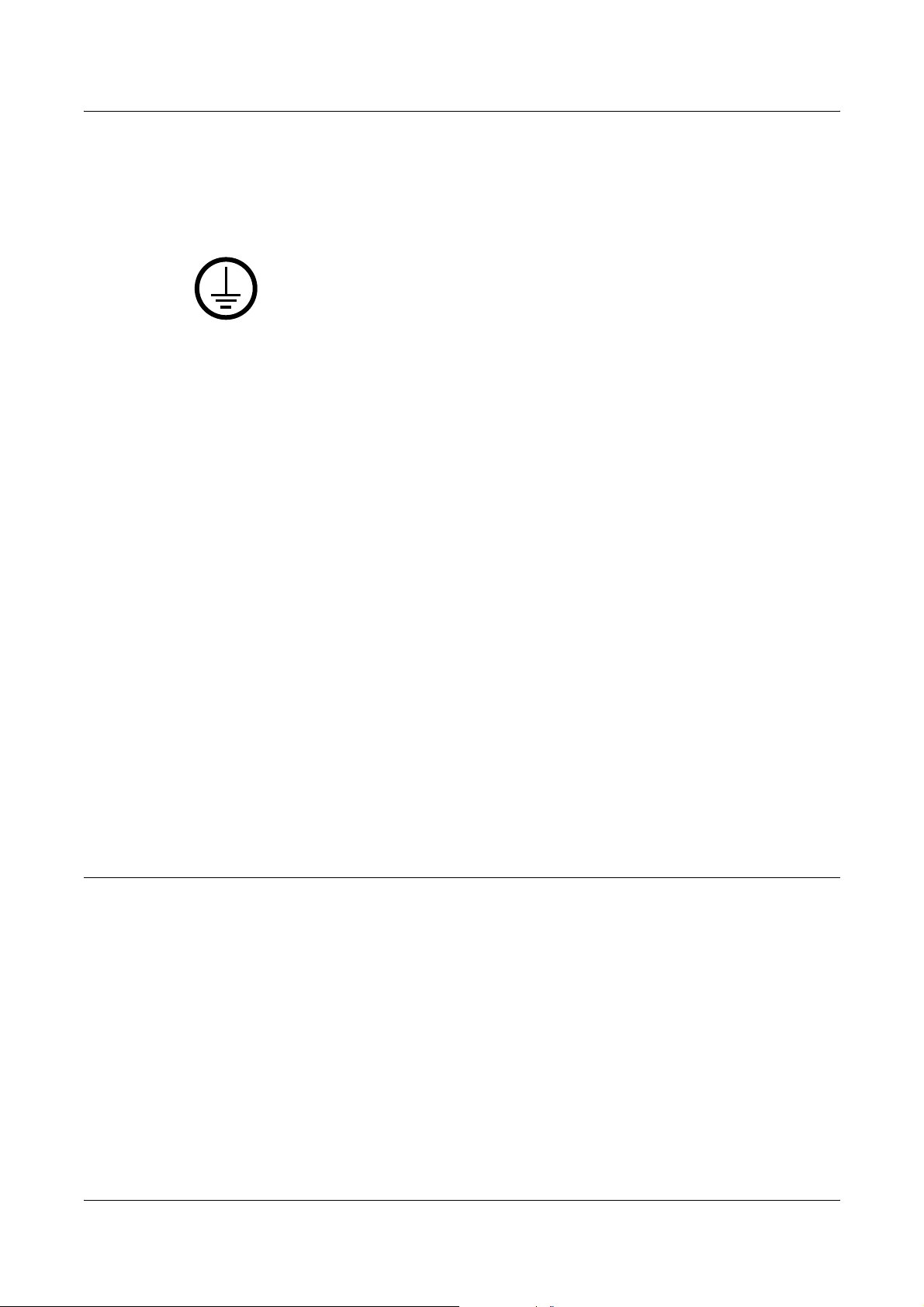
1 Antes de utilizar la máquina
Suministro eléctrico
Este producto debe utilizarse con el voltaje indicado en la placa de características del
producto. Si no está seguro de si el voltaje suministrado satisface los requisitos,
consúltelo con la compañía eléctrica.
AVISO: Este producto debe estar conectado a un circuito de puesta a
tierra de protección.
Este producto se suministra con un enchufe provisto de una clavija de puesta
a tierra de protección. Sólo se puede enchufar en un enchufe con puesta a tierra. Ésta
es una función de seguridad. Para evitar riesgos de descargas eléctricas, póngase en
contacto con su electricista para cambiar el enchufe en caso de que no lo pueda
enchufar. Nunca utilice un enchufe adaptador con puesta a tierra para conectar el
equipo a un enchufe que no incluya puesta a tierra.
Áreas accesibles para el operador
La máquina está diseñada para limitar el acceso del operador sólo a áreas seguras. El
acceso del operador a áreas peligrosas está restringido con cubiertas y protecciones
que requieren herramientas para quitarlas. No retire nunca estas cubiertas o
protecciones.
Mantenimiento
Los procedimientos de mantenimiento del producto que puede llevar a cabo el
operador se describen en la documentación del cliente que se suministra con el
producto. No realice procedimientos de mantenimiento que no estén descritos en la
documentación del cliente.
Limpieza del producto
Desenchufe el equipo antes de limpiarlo. Utilice siempre materiales específicos para
este producto. El uso de otros materiales puede afectar al rendimiento y resultar
peligroso. No utilice limpiadores en aerosol; pueden ser explosivos e inflamables en
determinadas circunstancias.
AVISO: Información sobre seguridad eléctrica
Z Utilice únicamente el cable de alimentación suministrado con el equipo.
Z Enchufe el cable de alimentación directamente en un enchufe con puesta a tierra
de fácil acceso. No utilice un cable de prolongación. Si no sabe si el enchufe incluye
puesta a tierra, consúltelo con un electricista cualificado.
Z Este equipo debe utilizarse en un circuito de bifurcación con capacidad superior al
amperaje y voltaje nominal de la máquina. Consulte la placa de características del
producto situada en el panel posterior para conocer el amperaje y voltaje nominal.
Si fuera necesario mover la máquina a otra ubicación, póngase en contacto con un
técnico de servicio de Xerox, con el personal local de Xerox o con el servicio de
asistencia técnica.
Z Una conexión inadecuada del conductor de puesta a tierra del equipo puede
producir descargas eléctricas.
20 Guía del usuario de Xerox WorkCentre 7132
Page 21
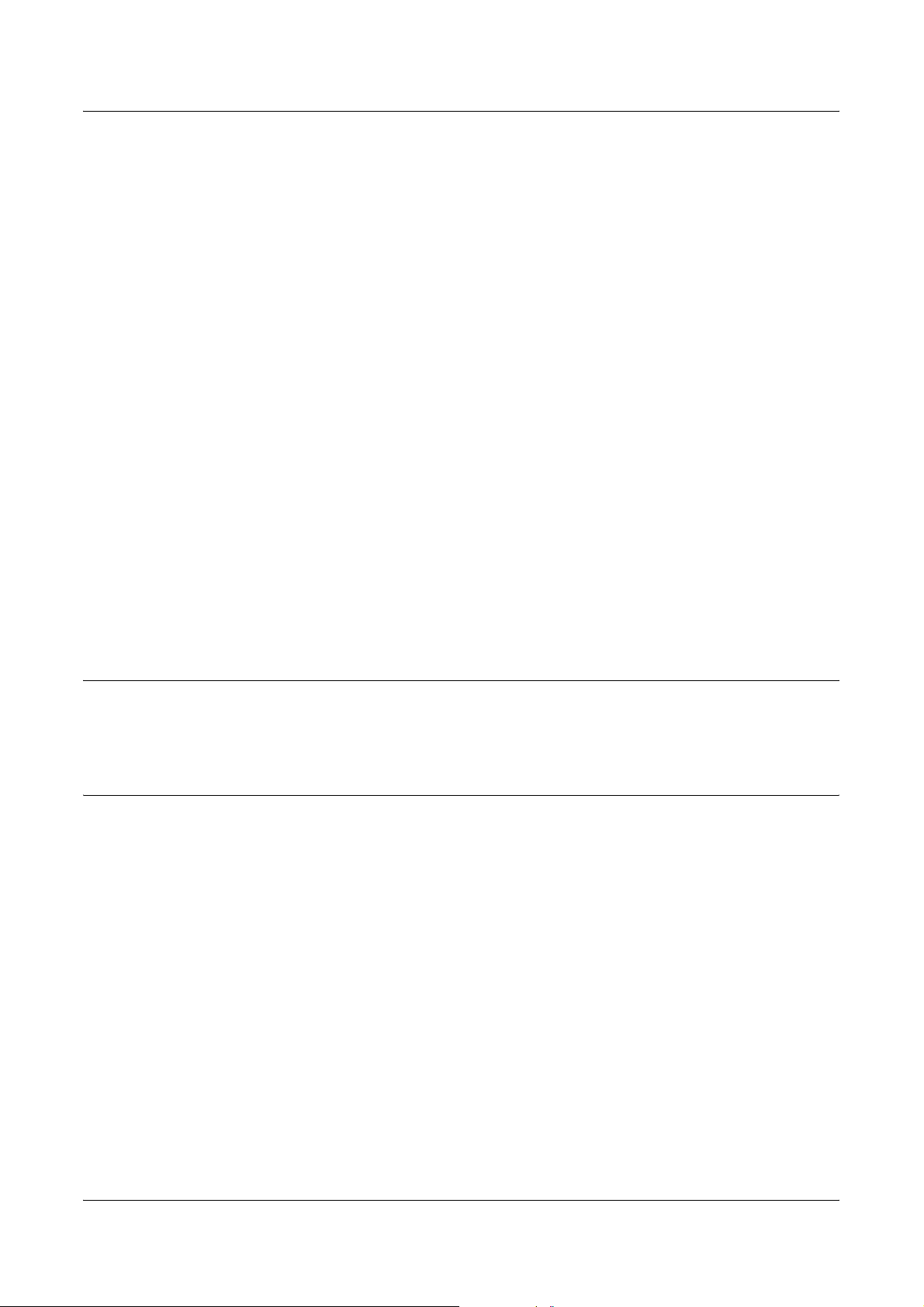
Notas de seguridad
X No coloque el equipo en un lugar donde se pueda pisar el cable o tropezar con él.
X No coloque ningún objeto sobre el cable de alimentación.
X No invalide ni desactive los interruptores mecánicos o eléctricos.
X No obstruya las aberturas de ventilación.
X No introduzca objetos de ningún tipo en las ranuras o aberturas del equipo.
Z Si se da alguno de los siguientes casos, corte el suministro de energía a la máquina
inmediatamente y desconecte el cable de alimentación del enchufe. Llame a un
técnico de servicio local para resolver el problema.
– El equipo emite sonidos y olores extraños.
– El cable de alimentación está dañado o deshilachado.
– Se ha modificado el disyuntor, fusible u otro dispositivo de seguridad del enchufe
de pared.
– Se ha derramado líquido en el equipo.
– El equipo está expuesto al agua.
– Alguna parte del equipo está dañada.
Dispositivo de desconexión
El dispositivo de desconexión de este equipo es el cable de alimentación. Está
conectado a la parte posterior de la máquina y se puede desenchufar. Para
desconectar el equipo por completo, desconecte el cable de alimentación del enchufe.
Información sobre seguridad de la batería
PRECAUCIÓN: No sustituya la batería de litio.
Si se sustituye por un tipo incorrecto, existe un riesgo de explosión.
Información sobre seguridad del láser
PRECAUCIÓN: El uso de controles, ajustes o el rendimiento de los
procedimientos distintos a los aquí especificados, pueden producir una
exposición peligrosa a la luz.
En lo referente a la seguridad del láser, el equipo cumple con la normativa de
rendimiento de productos láser establecida por agencias gubernamentales,
nacionales e internacionales para productos láser de Clase 1. No emite luz peligrosa,
ya que el haz está totalmente cubierto durante todas las fases de funcionamiento y
mantenimiento.
Guía del usuario de Xerox WorkCentre 7132 21
Page 22
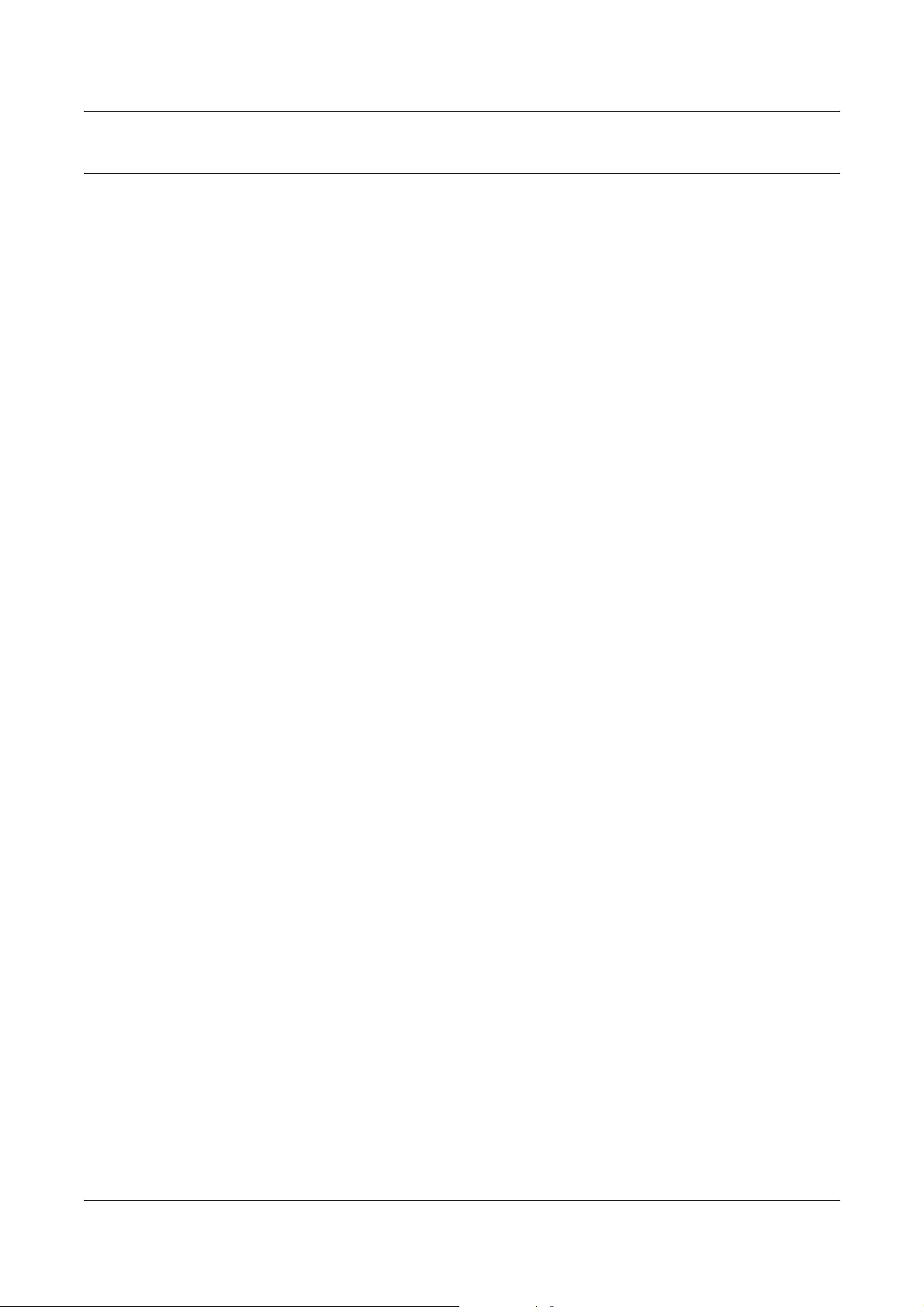
1 Antes de utilizar la máquina
Información sobre funcionamiento seguro
Para asegurar el funcionamiento seguro y continuado del equipo Xerox, siga estas
instrucciones de seguridad en todo momento.
Realice lo siguiente:
• Conecte siempre el equipo a una toma de corriente con puesta a tierra. Si tiene
dudas, solicite a un electricista cualificado que compruebe el enchufe.
Z Este equipo debe estar conectado a un circuito de puesta a tierra de protección.
Este equipo se suministra con un enchufe provisto de una clavija de puesta a tierra
de protección. Sólo se puede enchufar en un enchufe con puesta a tierra. Ésta es
una función de seguridad. Para evitar riesgos de descargas eléctricas, póngase en
contacto con su electricista para cambiar el enchufe en caso de que no lo pueda
enchufar. Nunca utilice un enchufe sin puesta a tierra para conectar el equipo a una
toma de corriente.
• Siga siempre todos los avisos e instrucciones marcados en el equipo o
suministrados con él.
• Tenga mucho cuidado al mover o reubicar el equipo. Póngase en contacto con el
servicio técnico local de Xerox o con el centro de asistencia local para organizar el
traslado del equipo fuera del edificio.
• Sitúe el equipo en una zona con ventilación y espacio suficiente para realizar las
tareas de mantenimiento. Consulte las instrucciones de instalación para conocer las
dimensiones mínimas necesarias.
• Utilice siempre materiales y suministros diseñados específicamente para el equipo
Xerox. El uso de materiales inapropiados puede afectar al rendimiento.
• Desenchufe siempre el equipo de la toma de corriente antes de limpiarlo.
No realice lo siguiente:
• Nunca utilice un enchufe sin puesta a tierra para conectar el equipo a una toma de
corriente.
• No intente nunca realizar procedimientos de mantenimiento que no estén
específicamente descritos en la documentación del cliente.
• Nunca coloque este producto en una unidad empotrada sin la ventilación adecuada.
Póngase en contacto con el distribuidor local autorizado para obtener más
información.
• No quite las cubiertas ni protecciones fijadas con tornillos. Dentro de estas cubiertas
no existen áreas en las que el usuario pueda realizar tareas de mantenimiento.
• No coloque nunca el equipo cerca de un radiador u otra fuente de calor.
• No introduzca objetos de ningún tipo en las aberturas de ventilación.
• Nunca invalide ni anule los dispositivos de seguridad mecánicos o eléctricos.
22 Guía del usuario de Xerox WorkCentre 7132
Page 23
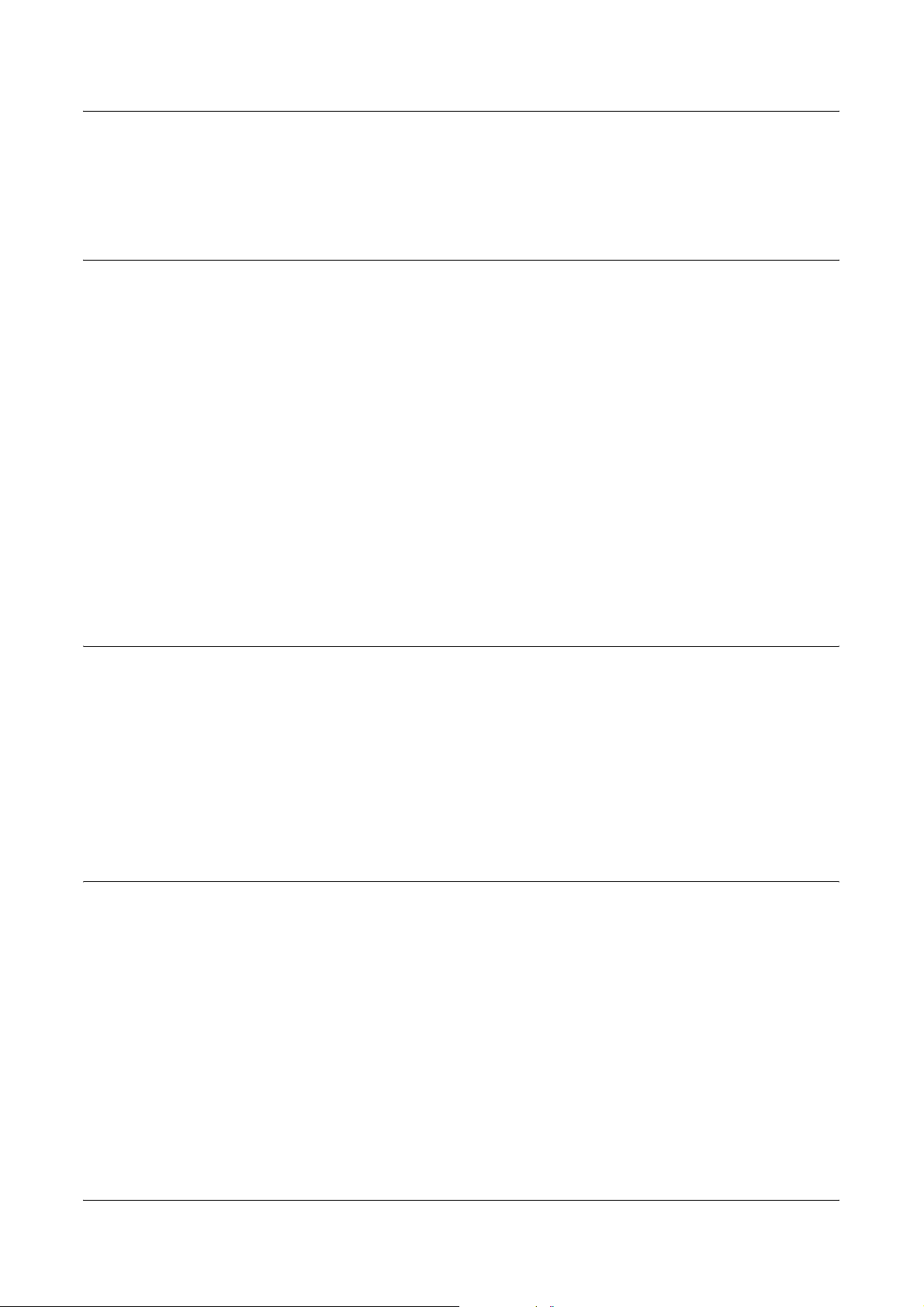
• No utilice el equipo si emite sonidos u olores extraños. Desconecte el cable de
alimentación del enchufe y póngase en contacto inmediatamente con el proveedor
de servicios o el personal local de Xerox.
Información sobre mantenimiento
No intente nunca realizar procedimientos de mantenimiento que no estén
específicamente descritos en la documentación del cliente suministrada con la
máquina.
• No use limpiadores en aerosol. Estos limpiadores no aprobados pueden causar un
rendimiento deficiente del equipo y crear condiciones peligrosas.
• Utilice suministros y materiales de limpieza únicamente como se indica en la
documentación del cliente. Mantenga todos estos materiales fuera del alcance de
los niños.
• No quite las cubiertas y protecciones fijadas con tornillos. No existen tareas de
mantenimiento que pueda realizar el usuario en las piezas situadas detrás de estas
cubiertas.
• No realice procedimientos de mantenimiento a menos que haya recibido formación
específica por parte del distribuidor local autorizado o el procedimiento se describa
en la documentación del cliente.
Notas de seguridad
Información sobre seguridad del ozono
Este producto produce ozono durante el funcionamiento normal. El ozono generado es
más pesado que el aire y depende del volumen de copias. Deben respetarse los
requisitos medioambientales adecuados, que se especifican en las instrucciones de
instalación, para asegurar que los niveles de concentración no superen los límites
seguros.
Si necesita información adicional acerca del ozono, solicite la publicación de Xerox
Ozone llamando al 1-800-828-6571 en Estados Unidos o Canadá. En otros países,
póngase en contacto con el proveedor de servicios.
Consumibles
Guarde todos los consumibles según las instrucciones del paquete o envoltorio.
Z Mantenga los consumibles fuera del alcance de los niños.
Z No eche tóner, cartuchos de tóner ni contenedores de tóner al fuego.
Guía del usuario de Xerox WorkCentre 7132 23
Page 24
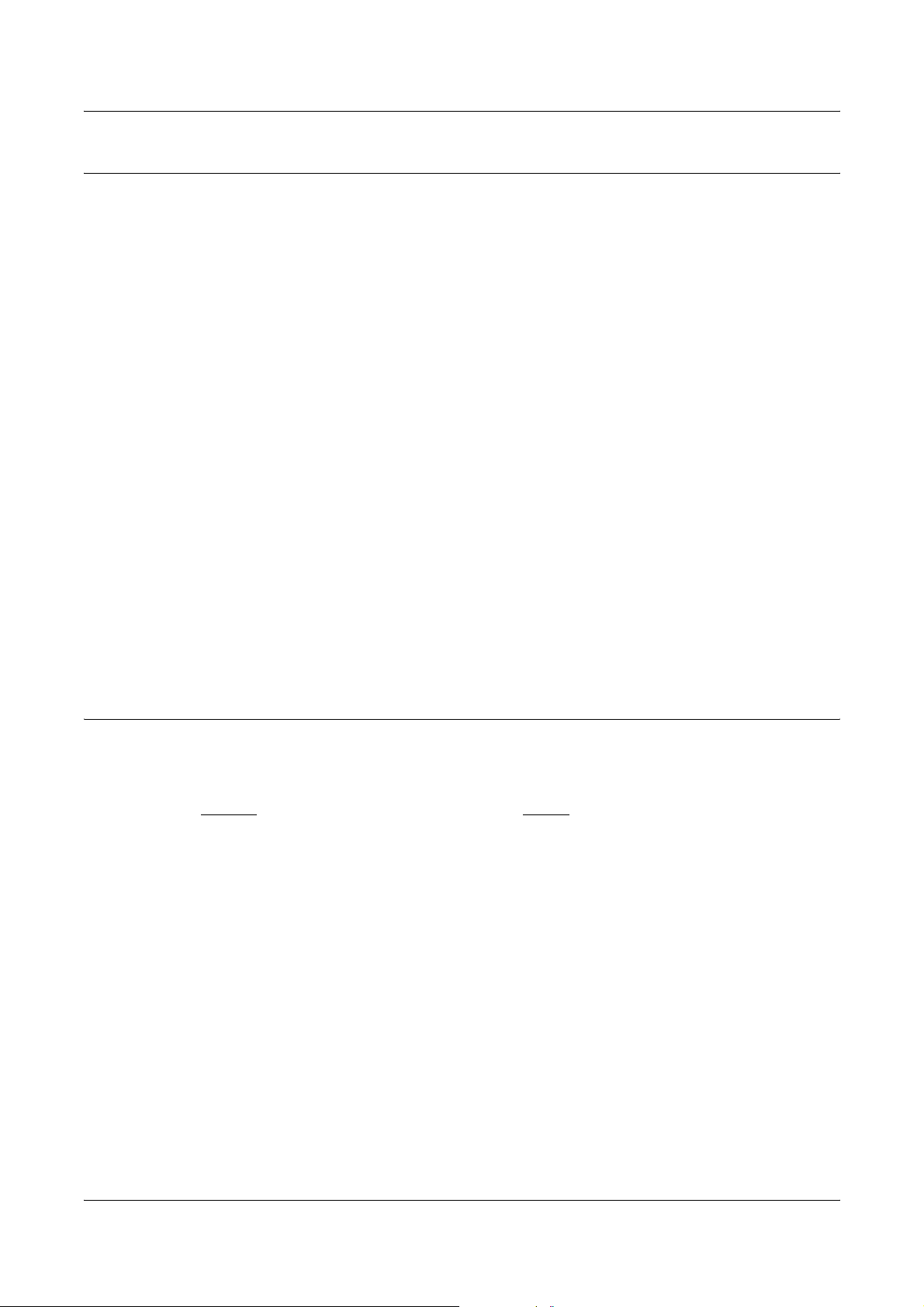
1 Antes de utilizar la máquina
Emisiones radioeléctricas
Estados Unidos, Canadá, Europa
Este equipo se ha probado y cumple con los límites de los dispositivos digitales de
Clase B, conforme a la sección 15 de las normas de la FCC. Dichos límites están
diseñados para proporcionar una protección razonable frente a interferencias
perjudiciales en una instalación residencial. Este equipo genera, utiliza y puede emitir
energía radioeléctrica y, si no se instala y utiliza según las instrucciones, puede causar
interferencias perjudiciales a las comunicaciones por radio. De todos modos, no hay
garantía de que no se produzcan interferencias en una instalación en particular. Si este
equipo llegara a ocasionar interferencias perjudiciales a la recepción de radio o
televisión, lo cual se puede determinar apagando y encendiendo el equipo, conviene
que el usuario corrija la interferencia tomando una o varias de las medidas siguientes.
• Cambiar la orientación o el lugar de la antena receptora.
• Aumentar la separación entre el equipo y el receptor.
• Conectar el equipo a una salida en un circuito que no sea al que está conectado el
receptor.
• Consultar al distribuidor o a un técnico de radio/TV experimentado.
Las modificaciones realizadas en este equipo sin consentimiento expreso de Xerox
pueden anular la autorización que tiene el usuario para operar este equipo.
Con este equipo deben utilizarse cables blindados en cumplimiento del reglamento de
la FCC en los Estados Unidos.
Certificaciones de seguridad del producto
Este producto está certificado por las siguientes agencias según las normas de
seguridad que se mencionan.
Agencia Norma
Underwriters Laboratories Inc. UL60950-1 1st (2003) (EE.UU./Canadá)
NEMKO CEI 60950-1 Edición 1 (2001)
Este producto se ha fabricado según el sistema de calidad ISO9001 registrado.
24 Guía del usuario de Xerox WorkCentre 7132
Page 25
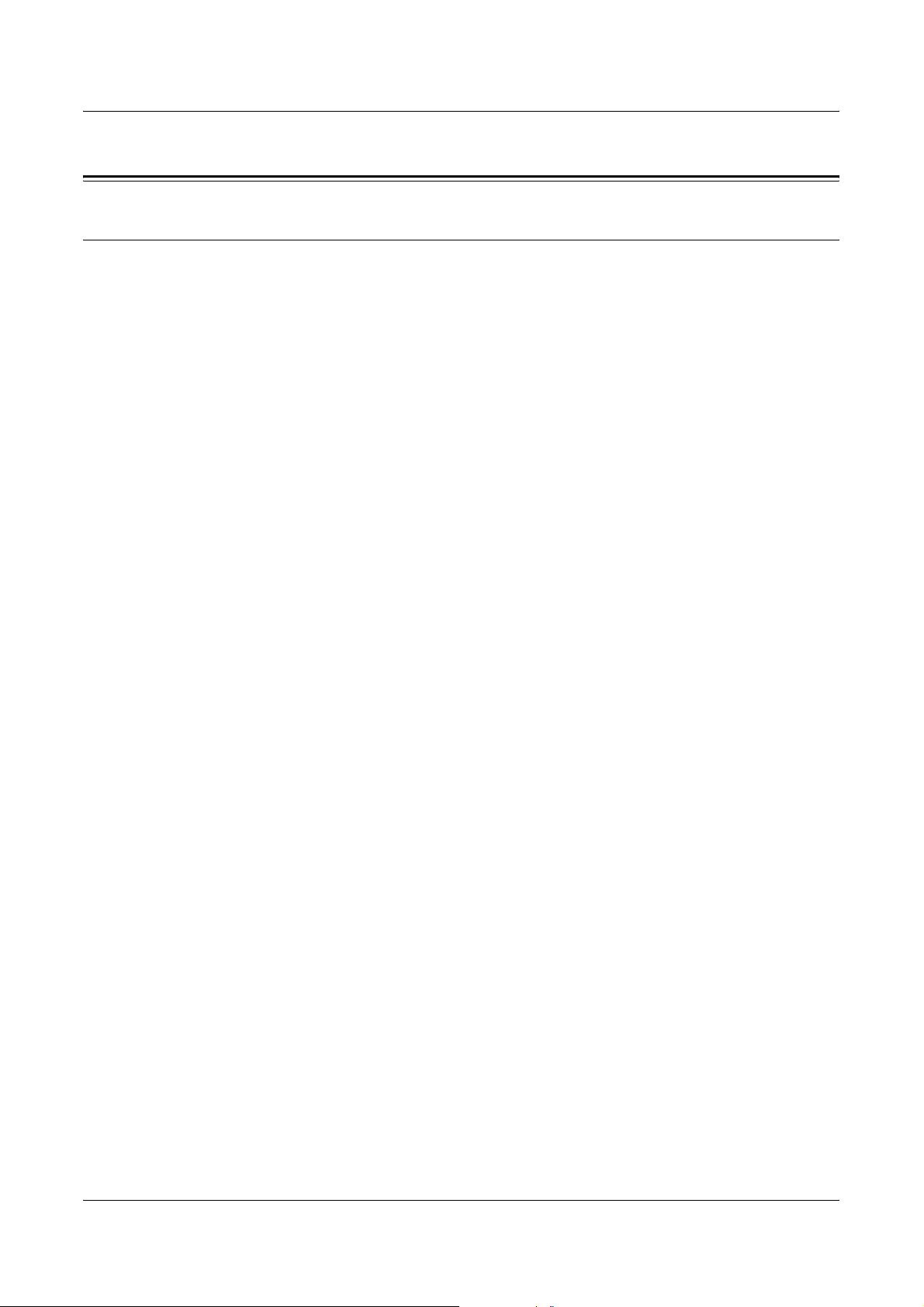
Información sobre reglamentaciones
Marca CE
La marca CE aplicada a este producto representa la Declaración de conformidad de
Xerox respecto a las siguientes directivas de la Unión Europea aplicables, a partir de
la fecha indicada:
1 de enero de 1995: Directiva del Consejo 73/23/CEE enmendada por la Directiva del
Consejo 93/68/CEE sobre la aproximación de las leyes de los Estados miembros
relativas a equipos de baja tensión.
1 de enero de 1996: Directiva del Consejo 89/336/CEE sobre la aproximación de las
legislaciones de los Estados miembros relativas a la compatibilidad electromagnética.
9 de marzo de 1999: Directiva del Consejo 99/5/CE sobre equipos radioeléctricos y
equipos de terminales de telecomunicaciones y el reconocimiento mutuo de su
conformidad.
Puede obtener una declaración de conformidad completa, con la definición de las
directivas pertinentes y normas a las que se hace referencia, del distribuidor local
autorizado.
Información sobre reglamentaciones
AVISO: Para que este equipo funcione cerca de equipos médicos, científicos o
industriales, puede que sea preciso limitar o tomar medidas de mitigación de la
radiación externa de los equipos médicos, científicos o industriales.
AVISO: Este es un producto de Clase A. Este producto puede causar
interferencia de radiofrecuencia en entornos domésticos, en cuyo caso el
usuario deberá tomar las medidas necesarias.
AVISO: Con este equipo deben utilizarse cables blindados en cumplimiento de
la Directiva del Consejo 89/336/CEE.
Guía del usuario de Xerox WorkCentre 7132 25
Page 26
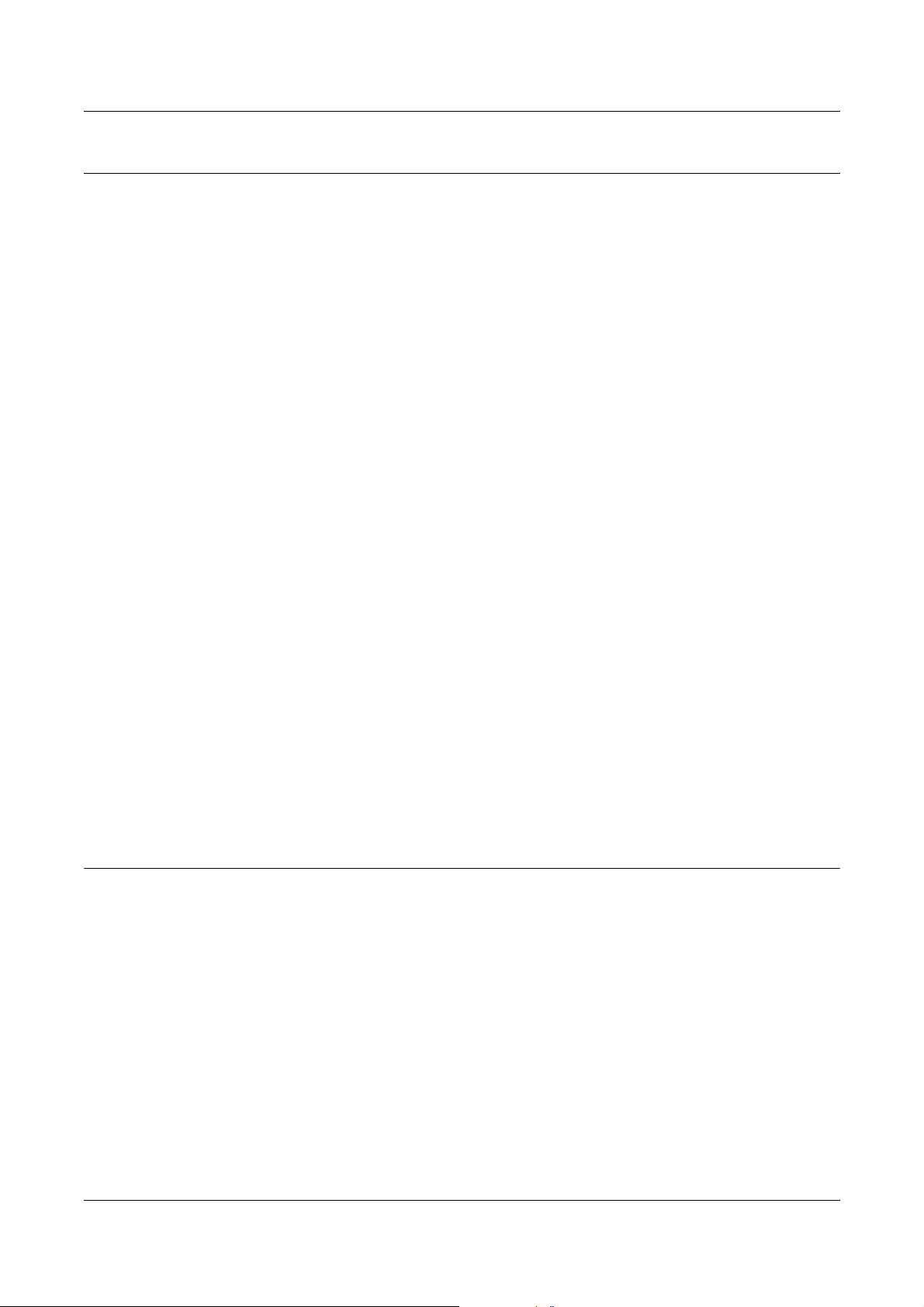
1 Antes de utilizar la máquina
Relativo a la función FAX
EUROPA
Directiva sobre equipos radioeléctricos y equipos de terminales de
telecomunicación:
Este producto ha sido autocertificado por Xerox para una conexión de terminal único
paneuropea para redes telefónicas públicas analógicas (RTPC) en cumplimiento con
la Directiva 1999/5/CE. El producto está diseñado para funcionar con RTPC
nacionales y centrales privadas compatibles de los siguientes países:
Austria Alemania Luxemburgo Suecia
Bélgica Grecia Países Bajos Suiza
Dinamarca Islandia Noruega Reino Unido
Francia Irlanda Portugal Finlandia
Italia España
Si tiene problemas, póngase en contacto con el distribuidor local autorizado. Este
producto ha sido probado y cumple con TBR21, una especificación de equipos
terminales para el uso en redes telefónicas de conmutación analógica en el Área
Económica Europea. Este producto proporciona un ajuste del código de país que
puede ajustar el usuario. Consulte la documentación del cliente para obtener
información sobre este procedimiento. Los códigos de país deben definirse antes de
conectar el producto a la red.
NOTA: Aunque este producto puede utilizar la marcación por pulsos (desconexión de
bucle) o la señalización multifrecuencia (DTMF por tonos), se recomienda usar DTMF
cuando sea posible. La señalización multifrecuencia proporciona una configuración
de llamada más fiable y rápida.
La modificación de este producto, la conexión a software de control externo o a un
equipo de control externo no autorizado por Xerox, anulará la certificación de Xerox.
Información sobre reglamentaciones para la identificación por radiofrecuencia (RFID)
Este producto genera 13.56 MHz con un sistema de bucle inductivo como dispositivo
de identificación de radiofrecuencia (RFID). Este sistema está certificado en
cumplimiento con la Directiva del Consejo 99/5/CE y la normativa o reglamentación
nacional aplicable.
26 Guía del usuario de Xerox WorkCentre 7132
Page 27
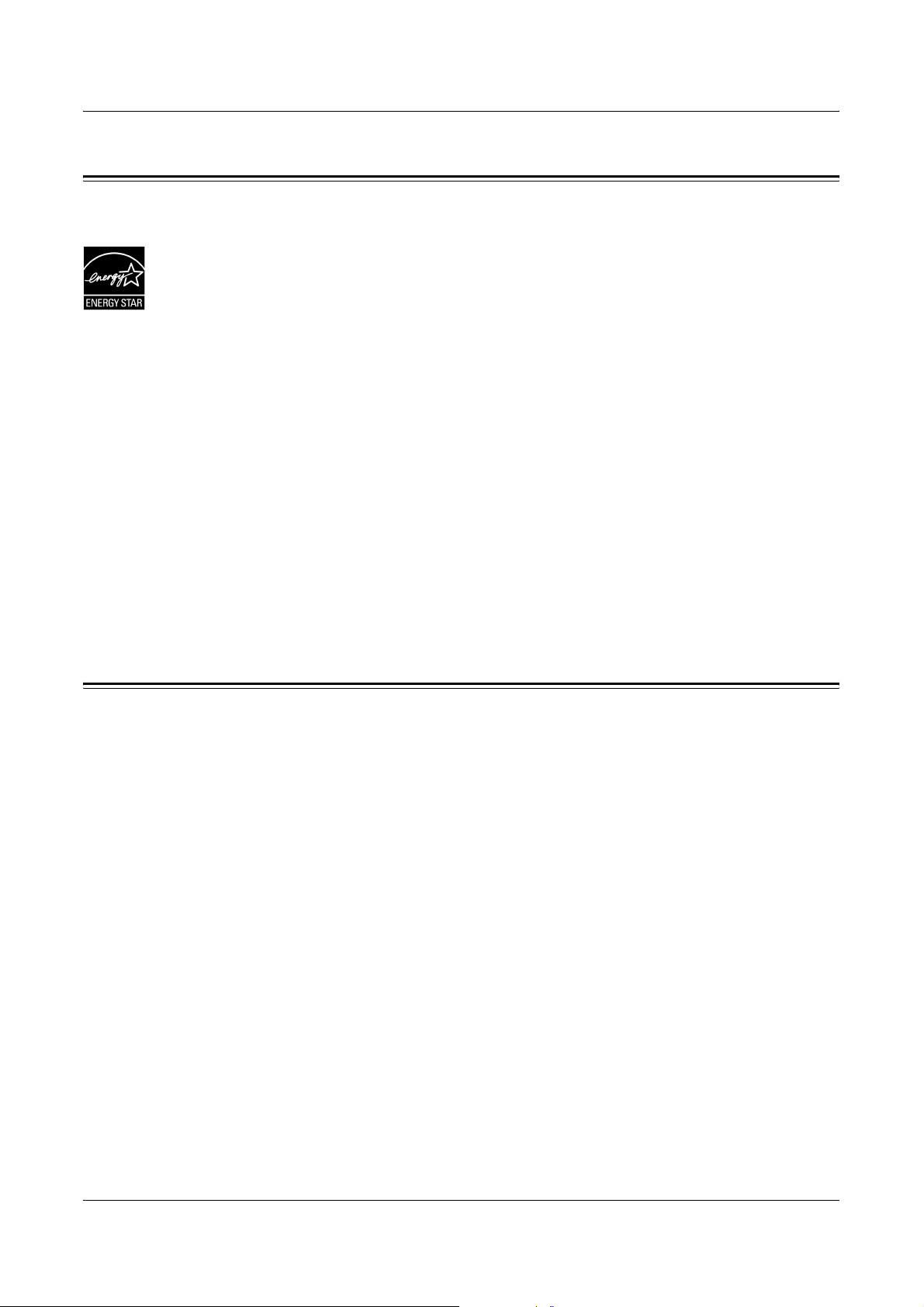
Requisitos ambientales
Requisitos ambientales
Energy Star
®
Como socio de ENERGY STAR®, Xerox Corporation/Fuji Xerox determina que la
configuración básica de este producto cumple con las normas de ENERGY STAR
sobre un uso eficiente de la energía.
ENERGY STAR
Estados Unidos.
El programa de equipos de oficina de ENERGY STAR
entre el gobierno de EE.UU:, la Unión Europea, el gobierno de Japón y la industria de
equipos de oficina en general, para promover el uso eficiente de la energía en
copiadoras, impresoras, máquinas multifunción, PC y monitores. La reducción del
consumo de energía de los productos ayuda a prevenir el esmog, la lluvia ácida y los
cambios climáticos a largo plazo al disminuir las emisiones de electricidad.
Los equipos Xerox ENERGY STAR
activen el estado de “baja consumo” y/o se desconecten completamente después de
un periodo de inactividad. Las funciones de ahorro de energía pueden reducir el
consumo de energía hasta la mitad en comparación con los productos convencionales.
El tiempo de recuperación desde el modo de bajo consumo es de 12 segundos.
Se recomiendan el tipo de papel reciclado siguiente: Tipo 3R91165
®
y la marca ENERGY STAR son marcas comerciales registradas en
®
es un esfuerzo en conjunto
®
están prefijados de fábrica de manera que
®
Acerca de la licencia
Código JPEG
El software de nuestra impresora utiliza algunos de los códigos definidos por
Independent JPEG Group.
Heimdal
Copyright © 2000 Kungliga Tekniska Högskolan (Royal Institute of Technology,
Estocolmo, Suecia). Reservados todos los derechos.
La redistribución y uso en formularios binarios y fuente, con o sin modificación, está
permitida siempre que se cumplan las siguientes condiciones:
1. Las redistribuciones del código fuente debe conservar el aviso de copyright
anterior y la siguiente lista de condiciones y la cláusula de exención de
responsabilidad.
2. Las redistribuciones en formato binario deben reproducir el aviso de copyright
anterior, la presente lista de condiciones y la siguiente cláusula de exención de
responsabilidad.
3. No puede utilizarse el nombre del organismo ni el de sus colaboradores para
aprobar o promover productos derivados de este software sin permiso previo por
escrito.
Guía del usuario de Xerox WorkCentre 7132 27
Page 28
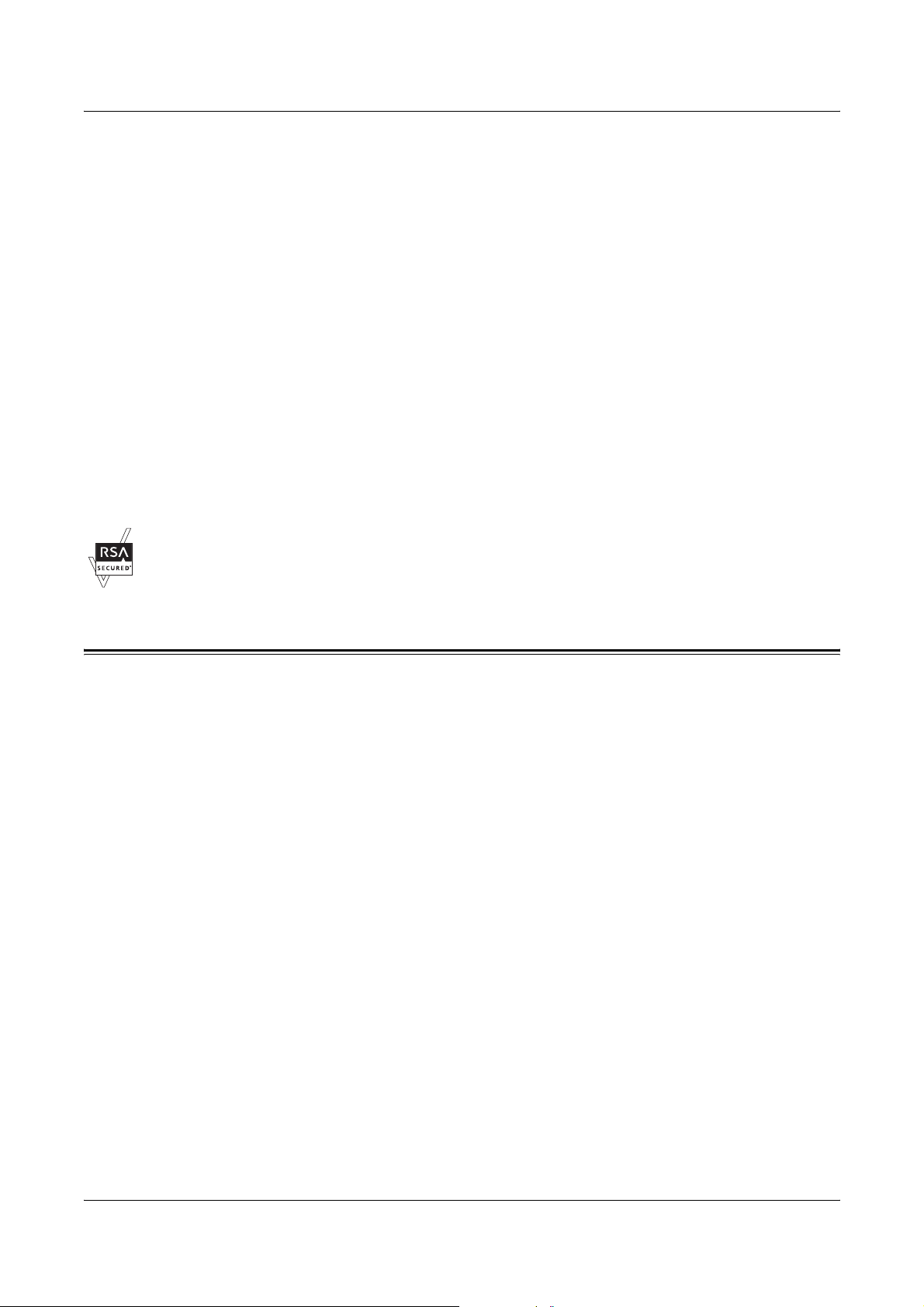
1 Antes de utilizar la máquina
ESTE SOFTWARE SE SUMINISTRA POR PARTE DEL ORGANISMO Y SUS
COLABORADORES "TAL CUAL" Y SIN OTORGAR GARANTÍAS DE NINGÚN TIPO,
EXPRESAS O IMPLÍCITAS, INCLUIDAS PERO NO LIMITADAS A ELLAS, LAS
GARANTÍAS IMPLÍCITAS DE QUE EL PRODUCTO PODRÁ SER
COMERCIALIZADO Y QUE PODRÁ SER UTILIZADO PARA UN PROPÓSITO
DETERMINADO. EN NINGÚN CASO EL INSTITUTO O SUS COLABORADORES
SERÁN RESPONSABLES POR DAÑOS DIRECTOS, INDIRECTOS,
INCIDENTALES, ESPECIALES, EJEMPLARES NI COMO CONSECUENCIA
(INCLUIDO, PERO SIN LIMITARSE A ELLO, EL SUMINISTRO DE BIENES O
SERVICIOS SUSTITUTIVOS, LA PÉRDIDA DE DATOS O BENEFICIOS, O
INTERRUPCIÓN DE LA ACTIVIDAD) CUALQUIERA QUE SEA LA CAUSA Y DE
ACUERDO CON CUALQUIER BASE JURÍDICA DE RESPONSABILIDAD, YA SEA
POR CONTRATO, RESPONSABILIDAD ESTRICTA O DAÑO LEGAL (INCLUIDA
NEGLIGENCIA U OTROS SUPUESTOS) QUE RESULTE DEL EMPLEO DE ESTE
SOFTWARE, AUN CUANDO SE HAYA ADVERTIDO DE LA POSIBILIDAD DE
DICHOS DAÑOS.
RSA BSAFE
Este producto incluye el software de cifrado RSA BSAFE, de RSA Security Inc.
Copias ilegales
La copia de determinados documentos puede ser ilegal en su país. Aquellas personas
declaradas culpables de realizar copias ilegales pueden estar sujetas a multas o penas
de cárcel.
• Billetes de banco
• Cheques y talones
• Bonos bancarios, bonos del Estado y títulos
• Pasaportes y tarjetas de identificación
• Material con derechos de propiedad intelectual o marcas registradas sin
consentimiento del propietario
• Sellos de correos e instrumentos negociables
La lista no es global y no se asume ninguna responsabilidad por su exactitud ni
completitud. En caso de duda, póngase en contacto con su asesor legal.
28 Guía del usuario de Xerox WorkCentre 7132
Page 29
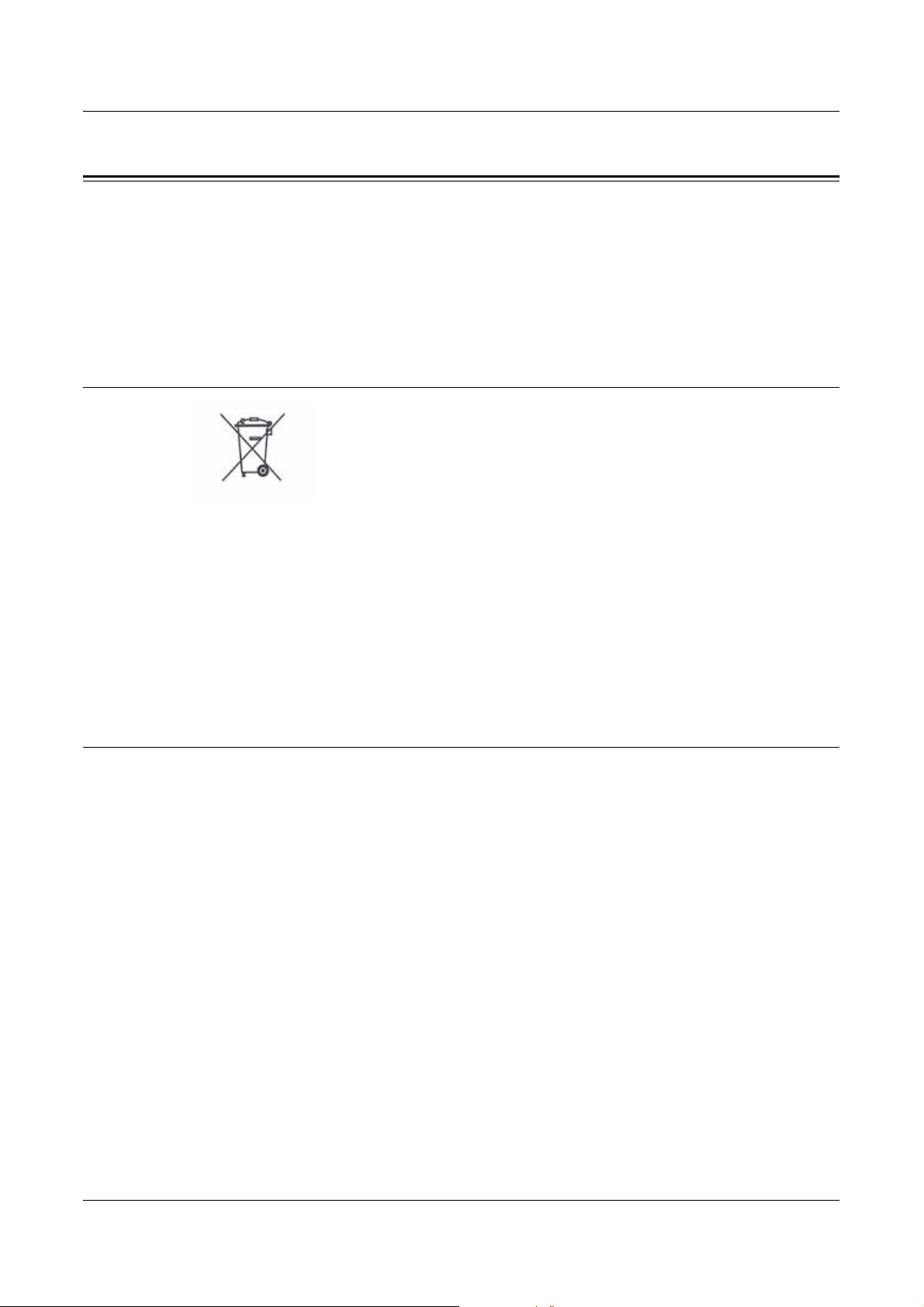
Reciclaje y eliminación del producto
Si el producto no forma parte del programa de Xerox y está gestionando su
eliminación, tenga en cuenta que el producto contiene plomo, mercurio y otros
materiales cuya eliminación puede estar regulada debido a consideraciones
medioambientales en algunos países o estados. La presencia de plomo y mercurio es
compatible con la normativa mundial aplicable en el momento en el que salió este
producto al mercado.
Unión europea
Este símbolo colocado en el equipo confirma que no se debe
eliminar el equipo como parte de los desechos domésticos normales.
De acuerdo con la legislación europea, el equipo eléctrico y electrónico que ha llegado
al final de su vida útil y se va a eliminar, debe separarse de los residuos domésticos.
Reciclaje y eliminación del producto
Los equipos eléctricos y electrónicos utilizados en residencias particulares de los
Estados miembros de la UE pueden devolverse sin cargo a las instalaciones de
recolección designadas. Póngase en contacto con la entidad local encargada de la
eliminación de residuos para obtener más información.
En algunos Estados miembros, al comprar un equipo nuevo el proveedor local debe
tomar su equipo antiguo sin cargo. Solicite más información de su proveedor.
Otros países
Póngase en contacto con la autoridad local de eliminación de residuos para solicitar
orientación acerca de la eliminación.
Guía del usuario de Xerox WorkCentre 7132 29
Page 30
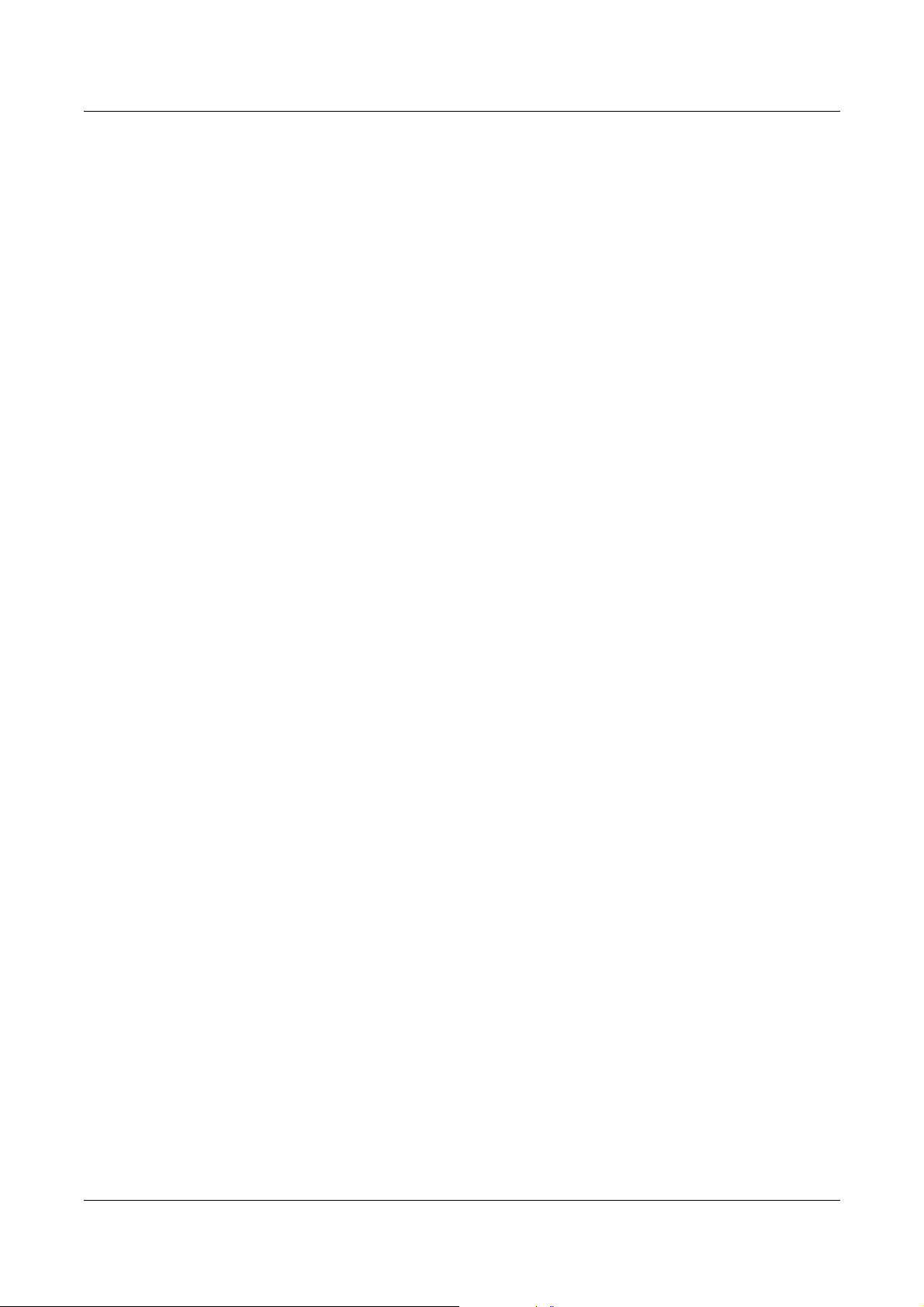
1 Antes de utilizar la máquina
30 Guía del usuario de Xerox WorkCentre 7132
Page 31

2 Descripción general del producto
Esta máquina, además de una copiadora convencional, es un dispositivo digital capaz
de copiar, enviar faxes y escanear según la configuración.
Las pantallas táctiles mostradas en este manual proceden de una máquina con
configuración completa que abarca todas las funciones.
El contenido de las pantallas táctiles puede variar según las opciones que ajuste el
operador principal y la configuración de la máquina. Los nombres de botones e iconos
del panel de control varían dependiendo de la configuración de la máquina. Sin
embargo, las funciones de la máquina aquí descritas son las mismas.
Para obtener más información sobre las opciones disponibles que no se describen en
este manual, visite el sitio web de Xerox o póngase en contacto con el representante
de Xerox.
Componentes de la máquina
Las ilustraciones siguientes muestran los componentes estándar y opcionales de la
máquina. La configuración puede variar según el modelo.
Alimentador de
documentos
(opcional)
Cristal de exposición
Bandeja lateral
Módulo a 2 caras
(opcional)
Bandeja 5 (bandeja
especial)
Bandeja 1
Bandeja 2
Bandeja 3
(debajo del alimentador de
documentos)
Panel de control
Pantalla táctil
Interruptor de encendido/
apagado
Bandeja de salida central
(bandeja de salida 2)
Cubierta delantera
Módulo de dos bandejas
(opcional)
Guía del usuario de Xerox WorkCentre 7132 31
Page 32
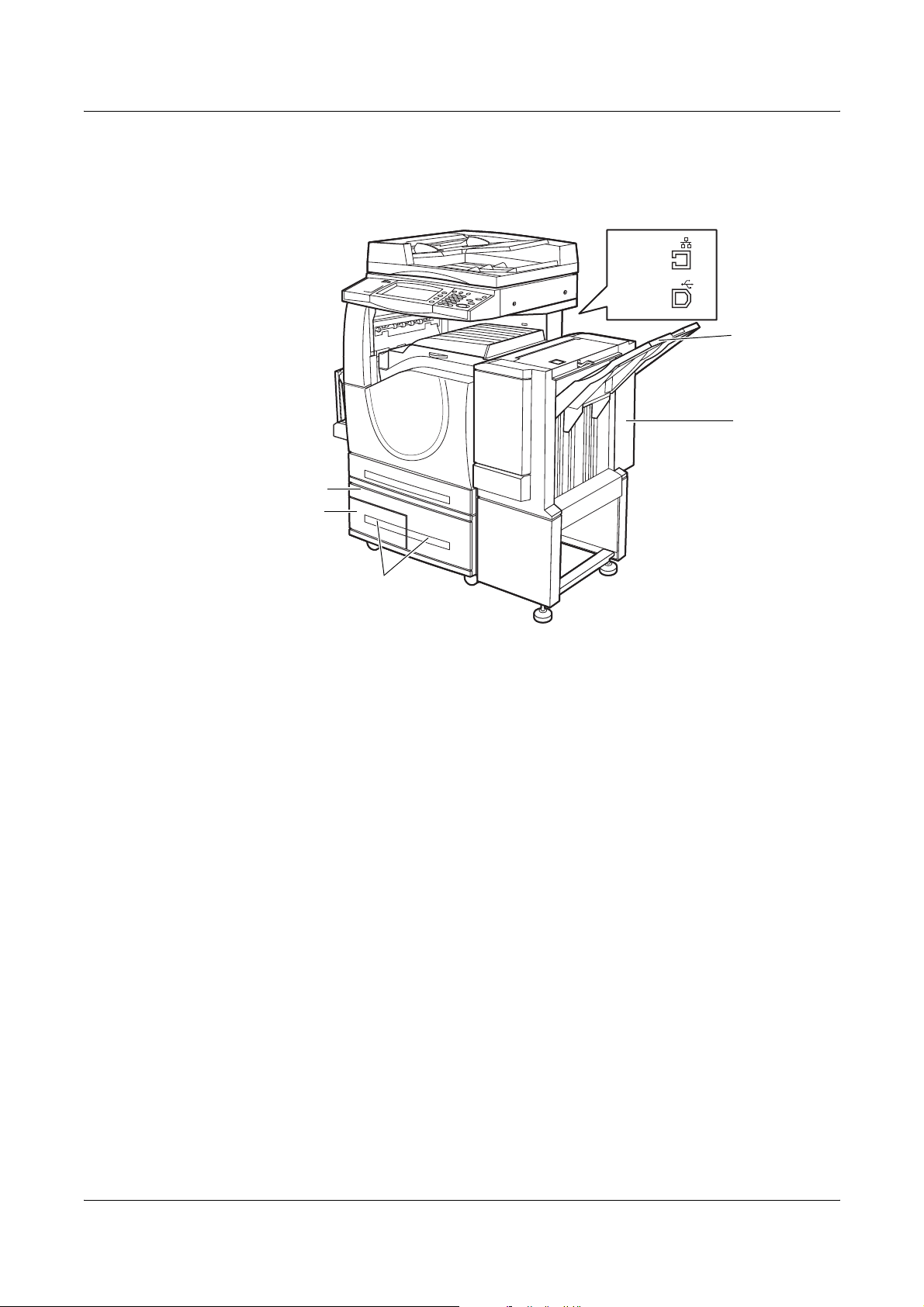
2 Descripción general del producto
NOTA: Según la configuración, en lugar del alimentador de documentos estará
acoplada la cubierta del cristal de exposición. También se podrán incorporar dos
bandejas de papel opcionales.
Bandeja 3
Bandeja 2
Ethernet
USB2.0
Bandeja de la
acabadora de
oficina
Acabadora de
oficina (opcional)
Módulo de bandeja tándem (TTM)
(opcional)
Conector del teléfono
Está situado en la parte posterior de la máquina. El conector del teléfono sirve para
conectar el kit de fax.
Puerto USB 1.1 (host)
Se encuentran en la parte posterior de la máquina. Este puerto sirve para conectar el
kit de fax.
Puerto USB 1.1 (dispositivo)
Se encuentra en la parte posterior de la máquina. Este puerto se usa para la conexión
a un PC para descargas de actualización de software.
Puerto USB 2.0 (dispositivo)
Se encuentra en la parte posterior de la máquina. Este puerto sirve para conectar con
un equipo cliente local cuando está instalado el kit de impresora opcional.
Puerto 100Base-TX/10Base-T
Se encuentra en la parte posterior de la máquina. Este puerto sirve para conectar con
un cable de red cuando está instalado el kit de impresora opcional.
32 Guía del usuario de Xerox WorkCentre 7132
Page 33
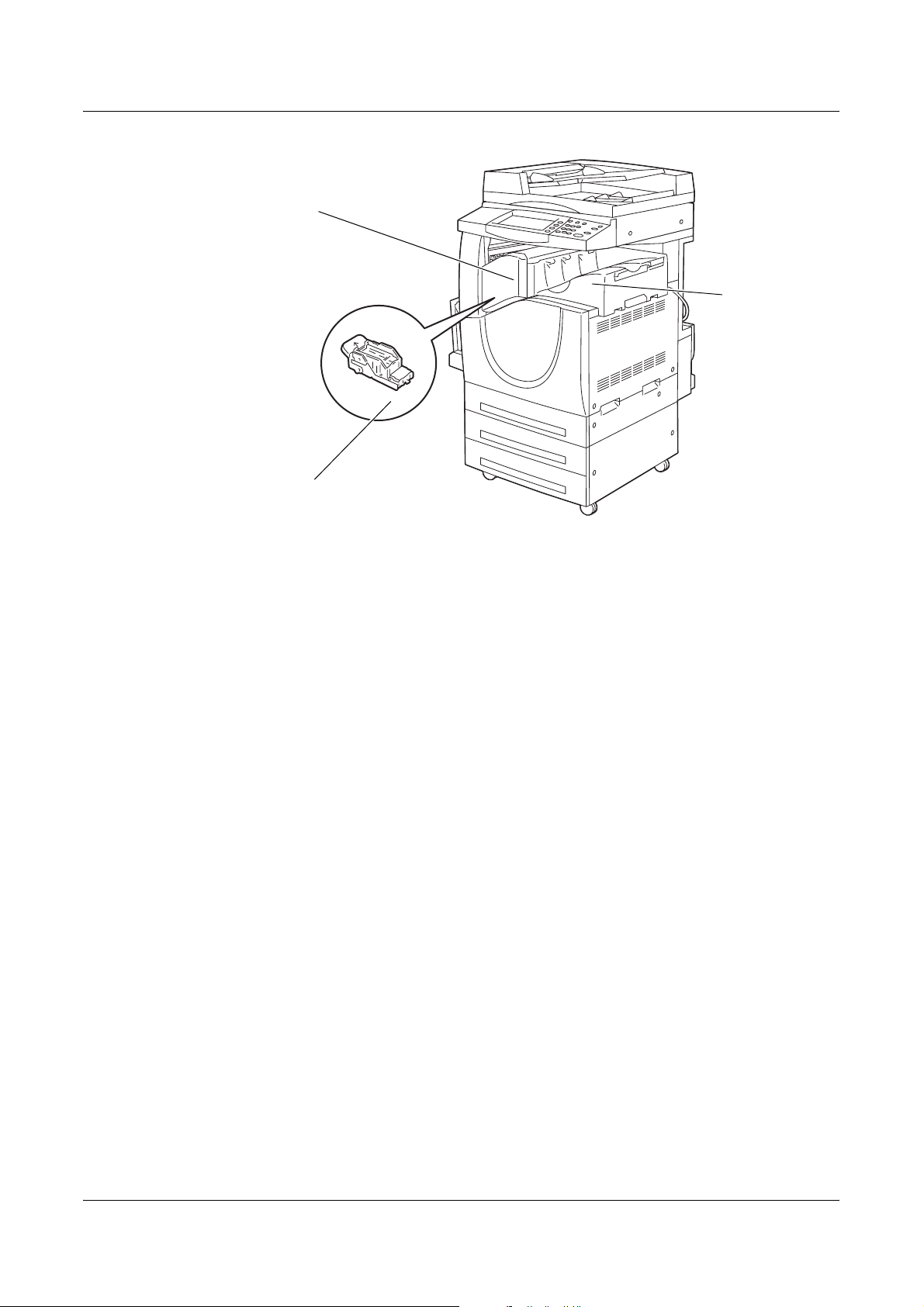
Acabadora de oficina
integrada (opcional)
Cartucho de grapas
Acabadora de oficina
Componentes de la máquina
Bandeja central de la
acabadora de oficina
integrada
Permite grapar o clasificar las copias automáticamente. La bandeja de la acabadora
de oficina puede contener hasta 1000 hojas de papel de 90 g/m
2
(24 libras) de tamaño
Carta/A4 o más pequeño.
Acabadora de oficina integrada
Permite grapar o clasificar las copias de forma automática. La bandeja central de la
acabadora de oficina puede contener hasta 500 hojas de papel Bond de 20 libras o 80
2
g/m
en tamaño Carta/A4 o inferior.
Módulo a 2 caras
Permite realizar copias a dos caras. El módulo a dos caras puede utilizarse cuando el
papel se suministra de las bandejas 1, 2 o 3. Para obtener más información, consulte
Copia a 2 caras en el capítulo Copia, página 54.
Bandejas 2 y 3
Según la configuración, están disponibles las siguientes bandejas en la base de la
máquina.
• Módulo de dos bandejas: puede agregarse a la configuración estándar de 1
bandeja. Cada bandeja puede contener 520 hojas de papel Bond de 20 libras o
papel de 80 g/m
2
.
• Módulo de bandeja tándem (TTM): puede agregarse a la configuración estándar de
1 bandeja para servir como fuente de alto volumen de papel. La bandeja 2 puede
contener un máximo de 900 hojas de papel Bond de 20 libras o papel de 80 g/m
2
de tamaño Carta o A4, con alimentación por el borde largo. La bandeja 3 puede
2
contener hasta 1200 hojas de papel Bond de 20 libras o papel de 80 g/m
de
tamaño Carta o A4. Al módulo de la bandeja tándem se le llama “módulo TTM” en
este manual.
Guía del usuario de Xerox WorkCentre 7132 33
Page 34
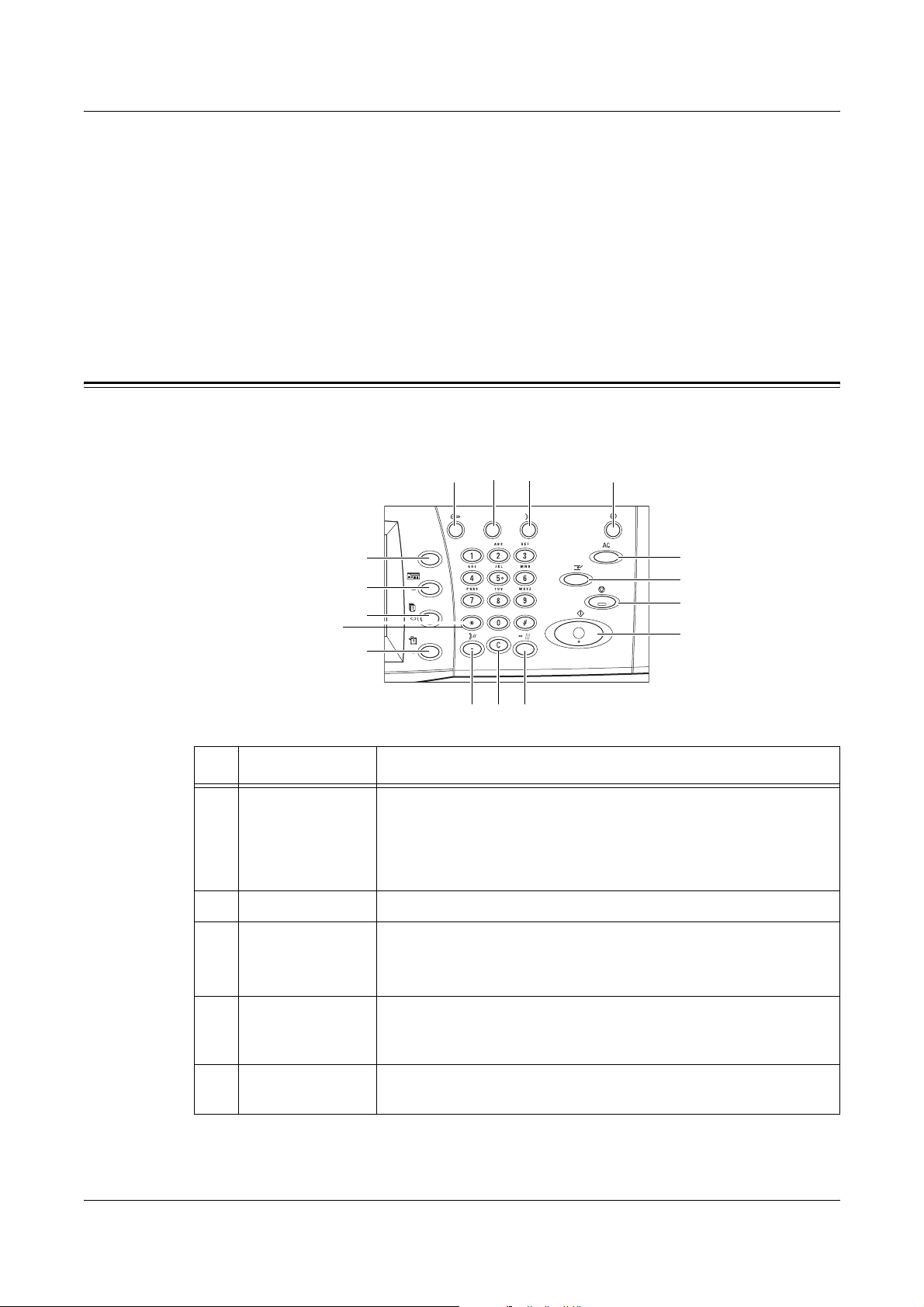
2 Descripción general del producto
Bandeja 5 (especial)
Permite omitir las bandejas de papel estándar para imprimir en papel de distinto
tamaño. La bandeja especial tiene capacidad para hasta 100 hojas de papel Bond de
20 libras o papel de 80 g/m
(ABL) hasta A3 (ABC) u 11 x 17 pulgadas (ABC).
NOTA: No coloque papel cuya longitud sea inferior a 140 mm en la bandeja especial,
ya que de lo contrario se podrían producir atascos de papel y posibles daños en el
interior de la máquina.
Controles del sistema
La ilustración siguiente muestra los nombres y las funciones de los botones del panel
de control.
2
de tamaños que varían desde B6 (ABC) o sobre Monarch
1 2
3
4
5
6
7
8
12
13
14
15
16
91011
Botón Función
1 <Iniciar/Cerrar
sesión>
2 <Ayuda> Este botón no funciona en esta máquina.
3 <Idioma> Cambia el idioma mostrado en la pantalla táctil.
Muestra la pantalla de iniciar sesión para entrar en la pantalla
[Menú del administrador del sistema] o cuando la función de
autenticación está activada. NO vuelva a pulsar este botón una
vez que haya iniciado sesión, o la sesión se cerrará
inmediatamente.
NOTA: Puede que algunos caracteres sean incomprensibles al
cambiar el idioma.
4<Ahorro de
energía> (luz
Indica si la máquina está en modo de ahorro de energía o no.
También cancela el modo de ahorro de energía actual.
verde)
5 <Cancelar todo> Restaura las opciones prefijadas y muestra la primera pantalla de
la ruta de acceso actual.
34 Guía del usuario de Xerox WorkCentre 7132
Page 35
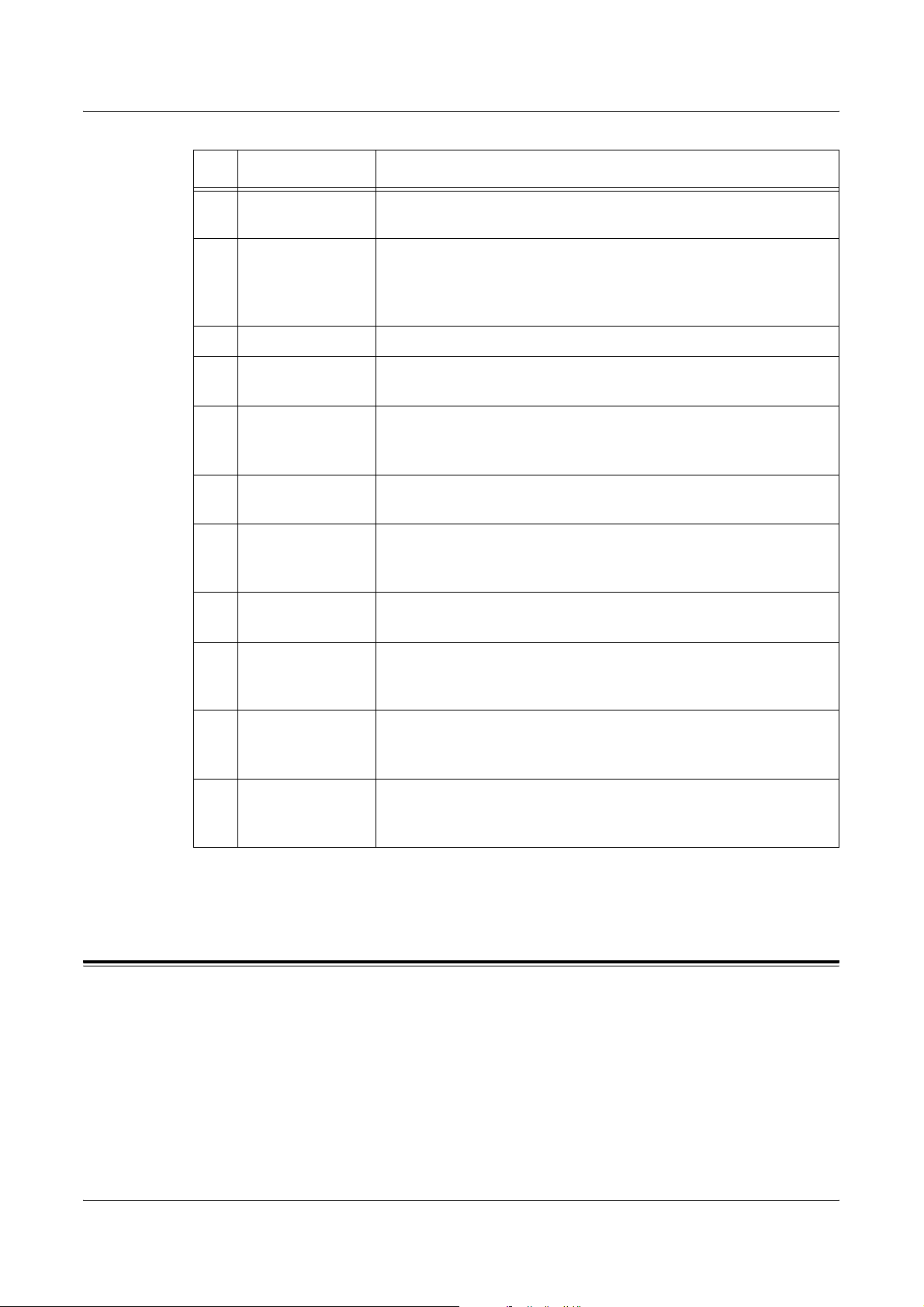
Servicios y funciones
Botón Función
6 <Interrupción> Interrumpe temporalmente un trabajo para programar un trabajo
con prioridad.
7 <Parar> Suspende o cancela un trabajo según el tipo de trabajo. Cuando
se están procesando varios trabajos, se suspenden o cancelan
todos los trabajos. Si se selecciona [Parar] en la pantalla [Estado
del trabajo], se detiene sólo el trabajo seleccionado.
8 <Comenzar> Inicia o reanuda un trabajo.
9 <Marcación
rápida>
10 <C> Elimina un valor numérico o el último dígito introducido y sustituye
11 <Pausa de
marcación>
12 <* (asterisco)> Indica el carácter especial utilizado en un número de fax y
13 <Todos los
servicios>
14 <Funciones> Vuelve a la pantalla de la función anterior de copia, fax o
15 <Estado del
trabajo>
16 <Estado de la
máquina>
Introduce códigos de marcación rápida.
el valor actual por el valor prefijado. También cancela los trabajos
suspendidos.
Introduce una pausa durante la marcación de un número de fax.
designa un código de grupo. También permite especificar un
código F o una clave.
Muestra la pantalla [Todos los servicios] para seleccionar todos
los servicios disponibles en la máquina.
escaneado cuando se ha seleccionado la pantalla [Estado del
trabajo] o [Estado de la máquina].
Muestra la pantalla [Estado del trabajo] en la que se puede
comprobar el progreso de un trabajo o ver el historial y la
información detallada de los trabajos terminados.
Muestra la pantalla [Estado de la máquina], en la que se puede
comprobar el estado de la máquina, el contador de facturación, el
estado del cartucho de tóner o imprimir diversos informes.
Los nombres de botones e iconos del panel de control pueden variar según el país
donde se compre la máquina.
Servicios y funciones
La máquina incluye distintas funciones y proporciona importantes servicios. A
continuación se describen las funciones y se explican las opciones de la pantalla
<Todos los servicios>.
NOTA: El operador principal puede cambiar la disposición de los iconos de servicios y
funciones mostrados en la pantalla.
Guía del usuario de Xerox WorkCentre 7132 35
Page 36
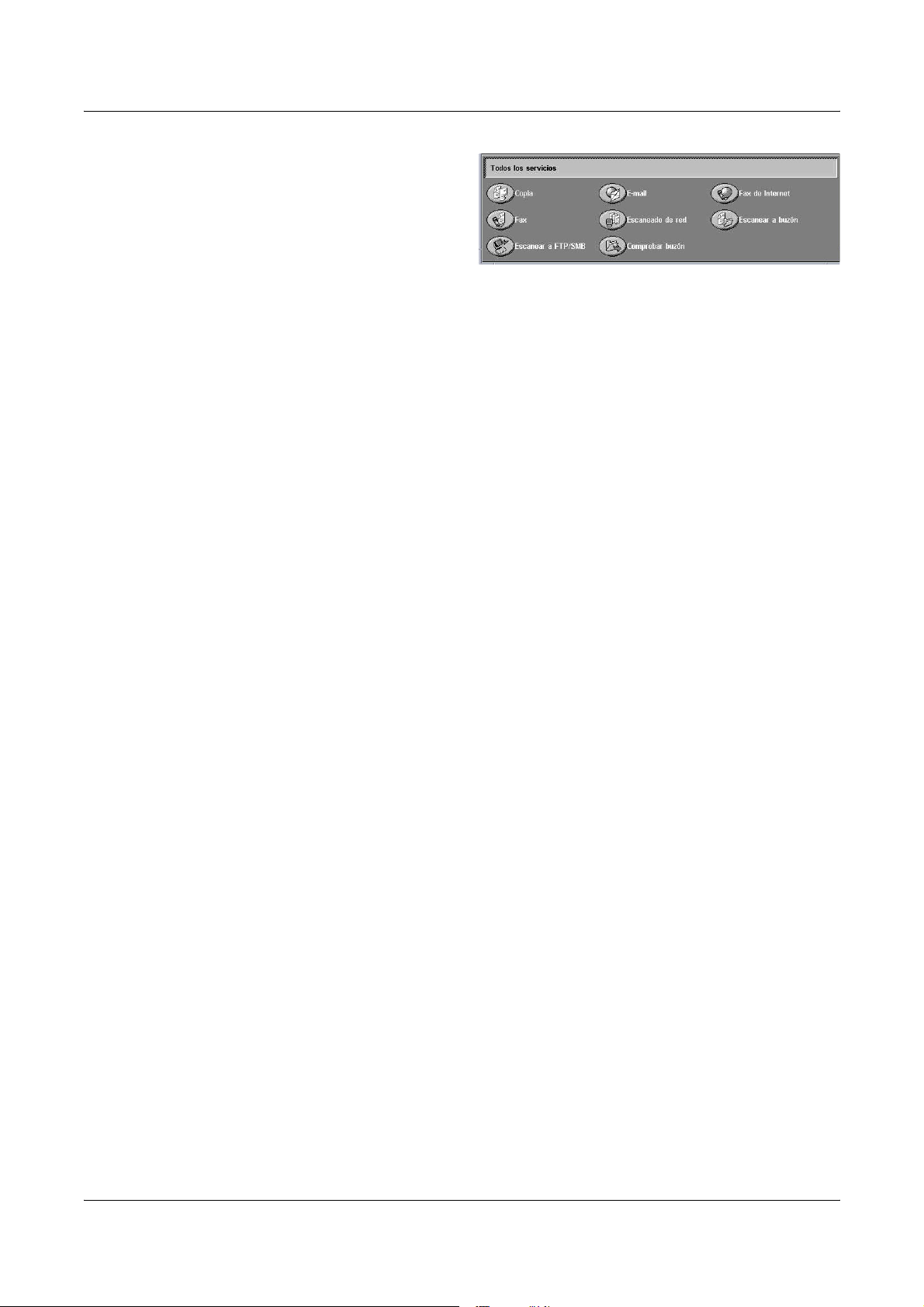
2 Descripción general del producto
1. Pulse el botón <Todos los
servicios> del panel de control.
2. Seleccione el servicio requerido.
Copia
Permite copiar documentos de distintas maneras. Por ejemplo, se pueden producir
copias ampliadas o reducidas de distintos tamaños o copiar dos o cuatro documentos
independientes en una hoja de papel. Para obtener más información, consulte el
capítulo Copia.
E-mail
Permite enviar documentos escaneados a través del correo electrónico de distintas
maneras. Por ejemplo, se puede establecer la densidad de escaneado o especificar el
formato de archivo para guardar los documentos. Para obtener más información,
consulte el capítulo Escaneado y e-mail.
Fax
Permite enviar documentos por fax de distintas maneras. Por ejemplo, se pueden
enviar documentos con formato reducido o ampliado, o bien especificar destinos
mediante la libreta de direcciones o las funciones de marcación rápida. Para obtener
más información, consulte el capítulo Fax/Fax de Internet.
Fax de Internet
Permite recibir y enviar faxes a través de Internet o de una intranet. Fax de Internet
reduce los gastos de las transmisiones en comparación con el uso de una línea
telefónica convencional. Una vez escaneados los documentos, los datos escaneados
pueden enviarse por e-mail y también recibirse por e-mail como archivo adjunto a un
mensaje desde una máquina compatible con Fax de Internet. Para obtener más
información, consulte el capítulo Fax/Fax de Internet.
Escaneado de red
Permite escanear documentos y guardarlos como documentos electrónicos en un
servidor de archivos de la red mediante la selección de una plantilla de trabajo que
tenga distintos parámetros asignados. Para recuperar los documentos electrónicos
almacenados, se debe acceder al servidor de archivos desde un PC. Para obtener más
información, consulte Escaneado de red en el capítulo Escaneado y e-mail, página
137 y Servicios en el capítulo Servicios de Internet de CentreWare, página 186.
Escanear a FTP/SMB
Permite escanear y almacenar documentos en destinos especificados a través del
protocolo FTP o SMB. Para obtener más información, consulte Escanear a FTP/SMB
en el capítulo Escaneado y e-mail, página 138.
36 Guía del usuario de Xerox WorkCentre 7132
Page 37

Escanear a buzón
Activa la función de sondeo o buzón confidencial al almacenar los documentos
escaneados en buzones privados. Para obtener más información, consulte Escanear
a buzón en el capítulo Escaneado y e-mail, página 136.
Comprobar buzón
Permite confirmar, imprimir o eliminar los documentos de un buzón. También permite
cambiar o liberar el vínculo con una hoja de flujo de trabajo y ejecutar las hojas de flujo
de trabajo vinculadas. Para obtener más información, consulte el capítulo
Comprobación del buzón.
Encendido y apagado
Encendido
Asegúrese de que la máquina está conectada a una fuente de alimentación adecuada
y de que el cable se ha enchufado correctamente.
Encendido y apagado
La máquina estará preparada para realizar copias a lo sumo 42 segundos después de
encenderla (varía según la configuración de la máquina). Para obtener más información,
consulte Especificaciones de la máquina en el capítulo Especificaciones, página 473.
1. Pulse el interruptor de
encendido para situarlo en la
posición <I>.
NOTA: Si la máquina no se pone en
marcha, compruebe si el botón
RESTAURAR situado en la parte
posterior de la máquina está en la
posición de restaurar (pulsado).
Guía del usuario de Xerox WorkCentre 7132 37
Page 38
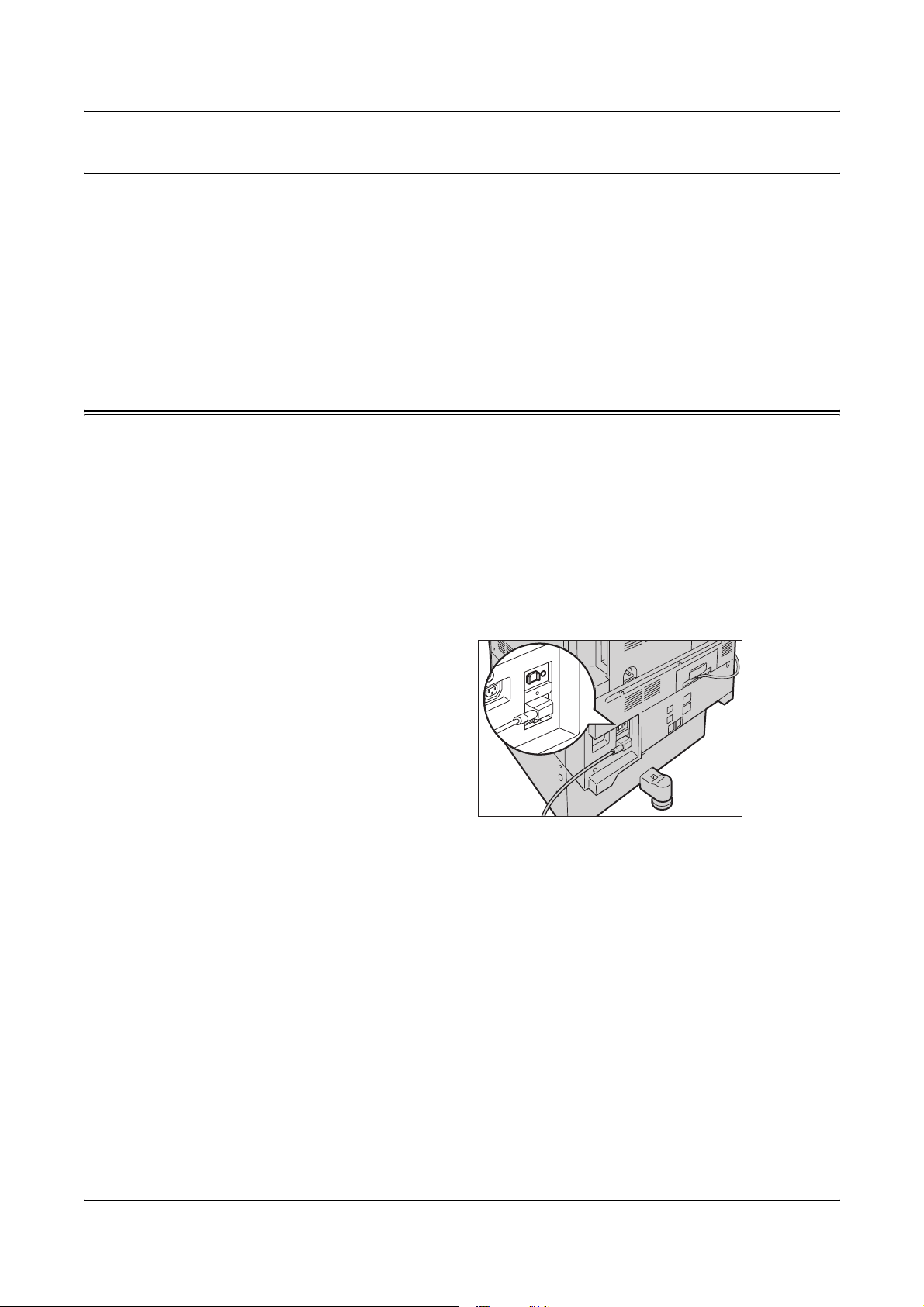
2 Descripción general del producto
Apagado
Antes de apagar la máquina, deje transcurrir al menos 5 segundos después de
haberse terminado completamente todos los trabajos de copia o impresión.
Si la máquina está equipada con un disco duro opcional, ésta permanece encendida
unos 10 segundos adicionales mientras guarda los archivos en el disco y se prepara
para cerrar el sistema. A continuación, la máquina se apaga completamente.
PRECAUCIÓN: Espere al menos 20 segundos entre el encendido y el apagado
del sistema. Si no espera ese tiempo podría dañar el disco duro y la máquina.
Protector de pérdidas a tierra
Si se detecta una anomalía en el suministro de energía a la máquina, el dispositivo
protector de pérdidas a tierra de la máquina corta la corriente eléctrica
automáticamente. Si se corta la corriente, busque el botón RESTAURAR en la parte
posterior de la máquina. Si el protector se ha activado, el botón RESTAURAR se
encuentra en la posición de desconectado. Para restablecer el suministro de corriente
a la máquina, pulse el botón RESTAURAR.
Antes de utilizar la máquina, pulse el botón PRUEBA. Si el protector de pérdidas a
tierra funciona correctamente, el botón RESTAURAR debe saltar hacia afuera. Si lo
hace, pulse el botón RESTAURAR.
NOTA: Si el botón RESTAURAR vuelve a saltar cuando se pulsa o no se restablece el
suministro mediante este procedimiento, póngase en contacto con el Centro de
Asistencia de Xerox.
38 Guía del usuario de Xerox WorkCentre 7132
Page 39
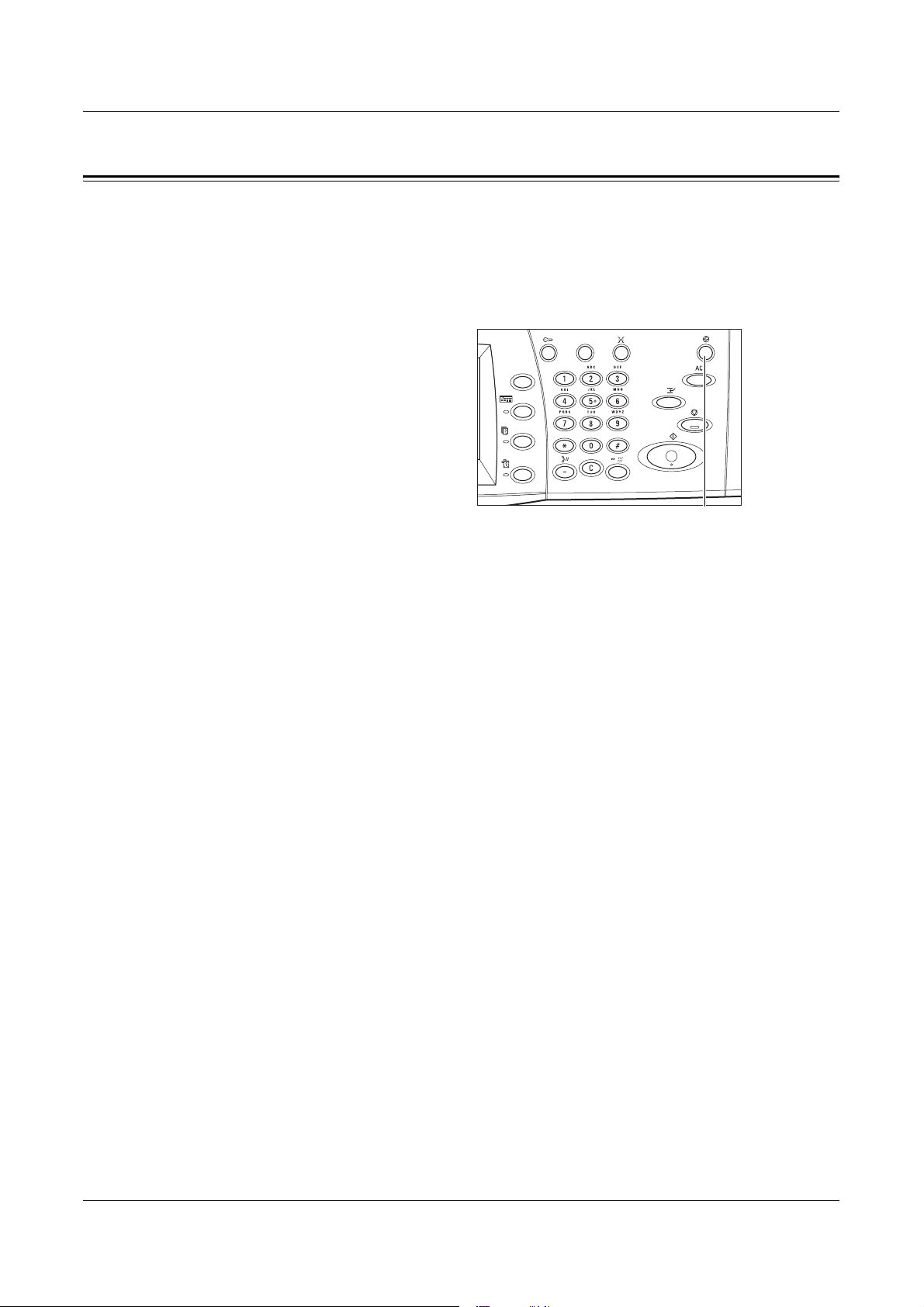
Modos de ahorro de energía
La máquina incluye funciones de ahorro de energía que reducen considerablemente
el consumo de energía durante los períodos de inactividad. El botón <Ahorro de
energía> está situado en la parte superior derecha del panel de control y se enciende
cuando la función de ahorro de energía está activada. La función de ahorro de energía
ofrece los modos siguientes:
• Modo de bajo consumo
• Modo de reposo
Modos de ahorro de energía
<Ahorro de energía>
(luz/botón)
Modo de bajo consumo
La máquina cambia automáticamente al modo de bajo consumo después de que haya
transcurrido un tiempo desde la última operación de copia, envío de fax, escaneado o
impresión. En este modo, la pantalla táctil está apagada y la luz de ahorro de energía
está encendida. El modo de bajo consumo se desactiva cuando se pulsa el botón
<Ahorro de energía> del panel de control o cuando la máquina recibe un trabajo de
impresión o fax. El valor prefijado de fábrica es de 15 minutos; el usuario lo puede
cambiar a un valor entre 1 y 240 minutos.
Para obtener más información, consulte Ahorro de energía automático en el capítulo
Configuraciones, página 243.
Modo de reposo
La máquina pasa automáticamente del modo de bajo consumo al modo de reposo
después de otro período de inactividad. En el modo de reposo se consume muy poca
energía en comparación con el modo de bajo consumo. En este modo, la pantalla táctil
está apagada y la luz de ahorro de energía está encendida. El modo de reposo se
desactiva cuando se pulsa el botón <Ahorro de energía> o cuando la máquina recibe
un trabajo de impresión o fax. El valor prefijado de fábrica es de 60 minutos; el usuario
lo puede cambiar a un valor entre 1 y 240 minutos que debe ser superior al valor para
el modo de bajo consumo. El tiempo especificado para entrar en el modo de reposo se
cuenta desde el momento que la máquina entra en el modo de bajo consumo.
Para obtener más información, consulte Ahorro de energía automático en el capítulo
Configuraciones, página 243.
Guía del usuario de Xerox WorkCentre 7132 39
Page 40
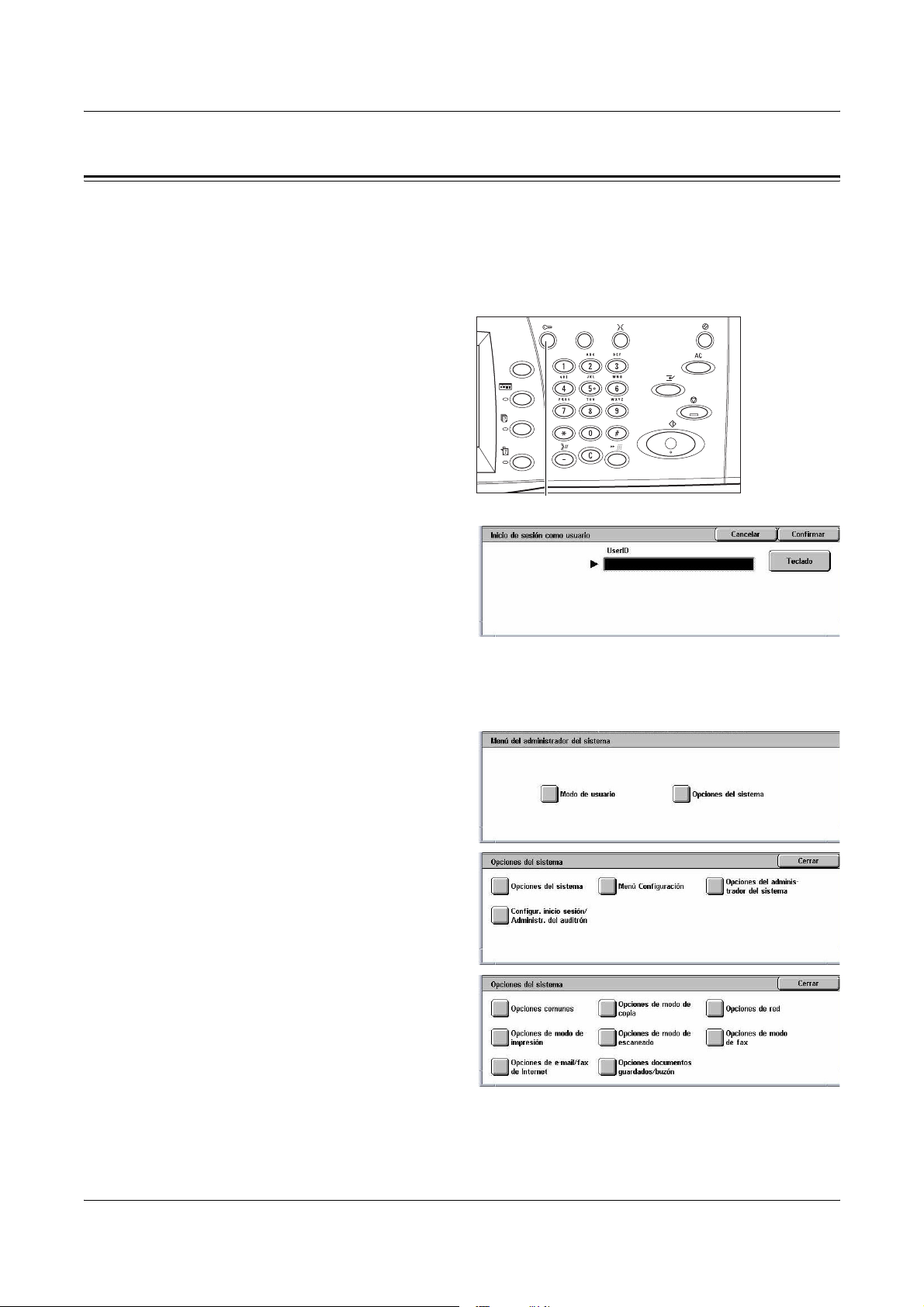
2 Descripción general del producto
Cambio de los valores horarios prefijados
En esta sección se describe cómo cambiar los valores horarios prefijados mediante el
uso de derechos de acceso del operador principal. Si necesita ayuda o más
información, póngase en contacto con el operador principal o consulte Reloj/
Temporizadores de la máquina en el capítulo Configuraciones, página 241.
1. Pulse el botón <Iniciar/Cerrar
sesión> del panel de control.
Botón <Iniciar/Cerrar sesión>
2. Introduzca la ID de operador
principal con el teclado
numérico del panel de control.
Seleccione [Confirmar] en la
pantalla [Inicio de sesión como
usuario].
NOTA: La ID prefijada del operador principal es "11111". Si está activada la función de
autenticación, quizá necesite introducir también una clave. La clave prefijada es "xadmin". Se deben respetar las mayúsculas o minúsculas de la clave.
3. Seleccione [Opciones del
sistema] en la pantalla [Menú
del administrador del sistema].
4. Seleccione [Opciones del
sistema] en la pantalla
[Opciones del sistema].
5. Seleccione [Opciones comunes]
en la pantalla [Opciones del
sistema].
40 Guía del usuario de Xerox WorkCentre 7132
Page 41
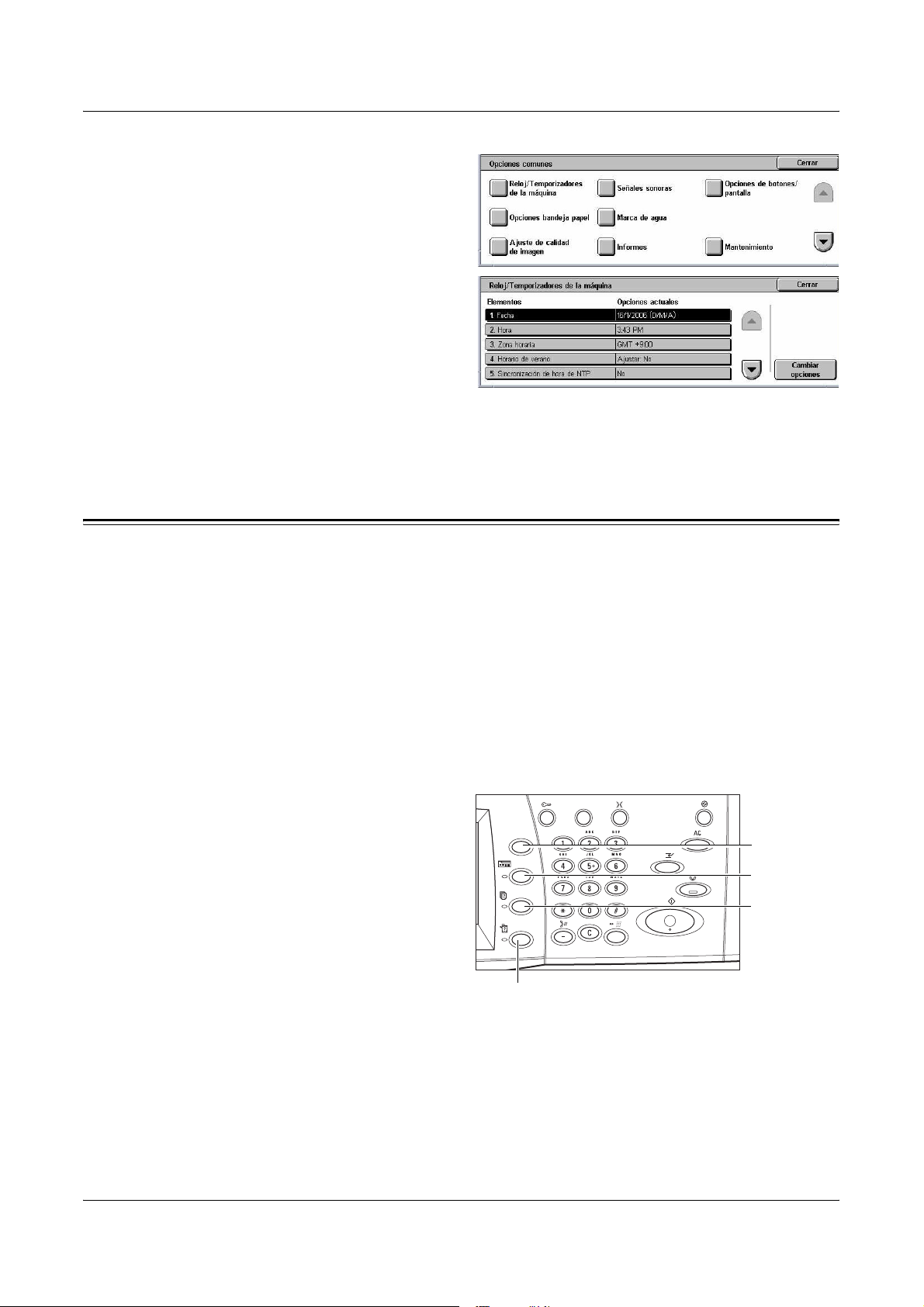
Modos
Modos
6. Seleccione [Reloj/
Temporizadores de la máquina]
en la pantalla [Opciones
comunes].
7. Seleccione la opción que se
requiera.
8. Seleccione [Cambiar opciones].
9. Cambie el valor deseado. Utilice
las barras de desplazamiento
para pasar de una ventana a
otra.
10. Seleccione [Guardar].
Utilice los botones para acceder a pantallas que permiten seleccionar funciones,
supervisar el estado de los trabajos y obtener información general sobre la máquina.
La máquina tiene cuatro botones:
• Todos los servicios
• Funciones
• Estado del trabajo
• Estado de la máquina
NOTA: Estos botones no responden cuando la máquina está en modo Opciones del
sistema.
Botón <Todos
los servicios>
Botón
<Funciones>
Botón
<Estado del
trabajo>
Botón <Estado de la máquina>
Guía del usuario de Xerox WorkCentre 7132 41
Page 42

2 Descripción general del producto
Todos los servicios
Utilice este botón para acceder a todos los servicios disponibles en la máquina.
NOTA: El operador principal puede cambiar la disposición de los iconos de los
servicios mostrados en la pantalla.
1. Pulse el botón <Todos los
servicios> del panel de control.
Funciones
Utilice este botón para volver a la pantalla anterior. Si está utilizando la pantalla
[Estado del trabajo] o la pantalla [Estado de la máquina], pulse el botón <Funciones>
para volver a la pantalla de funciones de copia, fax y escaneado anterior. La pantalla
de funciones de copia, fax o escaneado no cambia, incluso si se pulsa el botón
mientras se está en una de estas pantallas. En este caso, utilice el botón <Todos los
servicios> para seleccionar la función de copia, fax o escaneado.
Estado del trabajo
Utilice este botón para comprobar el progreso de un trabajo o ver el historial y la
información detallada de los trabajos finalizados. El trabajo más reciente se muestra al
comienzo de la lista. También se puede comprobar, suprimir o imprimir los
documentos guardados o documentos del buzón público de la máquina. Para obtener
más información, consulte el capítulo Estado del trabajo.
Estado de la máquina
Utilice este botón para comprobar el estado de la máquina, el contador de facturación,
el estado del cartucho de tóner o imprimir distintos informes. Para obtener más
información, consulte el capítulo Estado de la máquina.
42 Guía del usuario de Xerox WorkCentre 7132
Page 43

Interrupción de trabajos
Utilice esta función para suspender temporalmente el trabajo que se está procesando
y permitir que se inicie un trabajo urgente.
NOTA: La máquina identifica un punto conveniente para interrumpir el trabajo actual.
1. Pulse el botón <Interrupción>
del panel de control.
2. Introduzca los comandos
necesarios del trabajo nuevo.
3. Pulse el botón <Comenzar> del
panel de control.
4. Para reanudar el trabajo
interrumpido, pulse el botón
<Interrupción> de nuevo y pulse
el botón <Comenzar>.
NOTA: Los trabajos interrumpidos no se pueden avanzar, liberar ni eliminar de la cola
de impresión.
Interrupción de trabajos
Botón <Interrupción>
Papel reciclado
El uso de papel reciclado en la máquina beneficia al medio ambiente sin disminuir el
rendimiento. Xerox recomienda el uso de papel reciclado con 20% de contenido usado
que se puede obtener a través de Xerox y otros proveedores de material de oficina.
Póngase en contacto con el personal de Xerox o visite www.xerox.com para obtener
más información sobre los distintos tipos de papel reciclado.
Guía del usuario de Xerox WorkCentre 7132 43
Page 44

2 Descripción general del producto
44 Guía del usuario de Xerox WorkCentre 7132
Page 45

3Copia
En este capítulo se incluye información sobre las pantallas de copia y las funciones
disponibles.
NOTA: Algunas de las funciones descritas en este capítulo son opcionales y puede
que no se incluyan en la configuración de su máquina.
Procedimiento de copia
En esta sección se describe el procedimiento básico de copia. Antes de empezar a
realizar copias en la máquina, determine lo que desea copiar y el número de copias
que necesita. Siga estos pasos.
1. Colocación de los documentos: página 45
2. Selección de las funciones: página 48
3. Introducción de la cantidad: página 49
4. Inicio del trabajo de copia: página 49
5. Confirmación del trabajo de copia en Estado del trabajo: página 49
Detención del trabajo de copia: página 50
NOTA: Si la función de autenticación está activada, puede que requiera un número
de cuenta para utilizar la máquina. Para obtener un número de cuenta o más
información, póngase en contacto con el operador principal.
1. Colocación de los documentos
Las áreas de entrada de los documentos son las siguientes.
• Alimentador de documentos para documentos individuales o varios documentos
• Cristal de exposición para originales individuales o encuadernados
NOTA: La cubierta del cristal de exposición viene instalada en la configuración sin
alimentador de documentos.
NOTA: La máquina detecta de forma automática los tamaños de documento
estándar. Los tamaños que puede detectar varían según la tabla de tamaños de papel
que haya especificado el operador principal. Para obtener más información sobre la
selección de la tabla de tamaños de papel, consulte Opciones de tamaño de papel en
el capítulo Configuraciones, página 256. Si el documento no es de tamaño estándar o
no se identifica como tamaño estándar, la máquina indica que se compruebe el
documento o que se introduzca el tamaño de forma manual. Para obtener información
sobre el modo de introducir el tamaño de un documento de forma manual, consulte
Tamaño del original en la página 67.
Guía del usuario de Xerox WorkCentre 7132 45
Page 46

3 Copia
Alimentador de documentos
El alimentador de documentos puede contener hasta 50 hojas de papel normal (38–
2
128 g/m
, 16–32 libras). El documento puede ser de cualquier tamaño entre 125 y
297 mm (4,9 a 11,7 pulg.) de ancho y entre 115 y 432 mm (4,5 a 17 pulg.) de largo, y
los tamaños estándar de A5 a A3 (5,5 x 8,5 pulg. a 11 x 17 pulg.) ABC. Asegúrese de
que los documentos están en buenas condiciones y quite todas las grapas o clips
antes de colocarlos. El alimentador de documentos detecta los tamaños estándar; si
lo prefiere, puede introducir de forma manual un tamaño mediante la ficha [Ajuste de
formato].
Para obtener información sobre el modo de copiar originales de varios tamaños
utilizando el alimentador de documentos, consulte Originales de varios tamaños en la
página 68.
NOTA: Para reducir el riesgo de atascos de papel en el alimentador de documentos,
utilice el cristal de exposición para copiar documentos plegados o arrugados.
Sustituya los documentos plegados o con arrugas por las copias nuevas.
NOTA: Puede producirse un atasco de papel cuando se colocan originales de
tamaño personalizado en el alimentador de documentos y se selecciona
[Autodetección] para la función de tamaño del original. Para estos casos se
recomienda introducir un tamaño de papel personalizado. Para obtener más
información, consulte Tamaño del original en la página 67.
La máquina es capaz de escanear documentos de distintos tamaños de forma
secuencial a través del alimentador de documentos. Alinee los documentos con la
esquina superior del alimentador de documentos.
Para obtener información sobre el modo de copiar originales de varios tamaños
utilizando el alimentador de documentos, consulte Originales de varios tamaños en la
página 68.
1. Antes de colocar los
documentos en el alimentador
de documentos, quite todas las
grapas y clips del papel.
2. Introduzca los documentos
ordenados en el alimentador de
documentos, cara arriba. La
primera página debe estar
encima con la cabecera hacia
atrás o hacia la parte izquierda de la máquina.
3. Coloque la pila entre las guías, alinee el borde izquierdo con la bandeja del
alimentador de documentos y ajuste las guías hasta que apenas toquen el borde
de los documentos.
Si se selecciona [Auto] en [Suministro de papel], la máquina selecciona de forma
automática la bandeja correspondiente para el tamaño de papel. La bandeja, el
tamaño de papel y la orientación seleccionadas se muestran en la pantalla.
46 Guía del usuario de Xerox WorkCentre 7132
Page 47

NOTA: Esta función está disponible cuando la máquina encuentra la bandeja
adecuada. Si no existe una bandeja apropiada, utilice temporalmente la selección
manual para dicha bandeja o la bandeja especial. Para obtener más información
sobre la selección de bandejas, consulte Suministro de papel en la página 53.
Cristal de exposición
El cristal de exposición se utiliza para documentos de una sola página o documentos
encuadernados de hasta 297 mm (11,7 pulgadas) de ancho y hasta 432 mm
(17 pulgadas) de largo.
NOTA: Antes de colocar el documento en el cristal de exposición, asegúrese de que
esté lista la pantalla táctil. Si se coloca el documento en el cristal de exposición sin
estar lista la pantalla, es posible que no se detecte correctamente el tamaño del
papel.
1. Levante el alimentador de
documentos o la cubierta del
cristal de exposición.
Procedimiento de copia
2. Coloque el documento cara
abajo en el cristal de exposición,
alineado con la punta de la
flecha de registro situada cerca
de la parte superior izquierda
del cristal de exposición.
3. Baje el alimentador de
documentos o la cubierta del
cristal de exposición.
Guía del usuario de Xerox WorkCentre 7132 47
Page 48
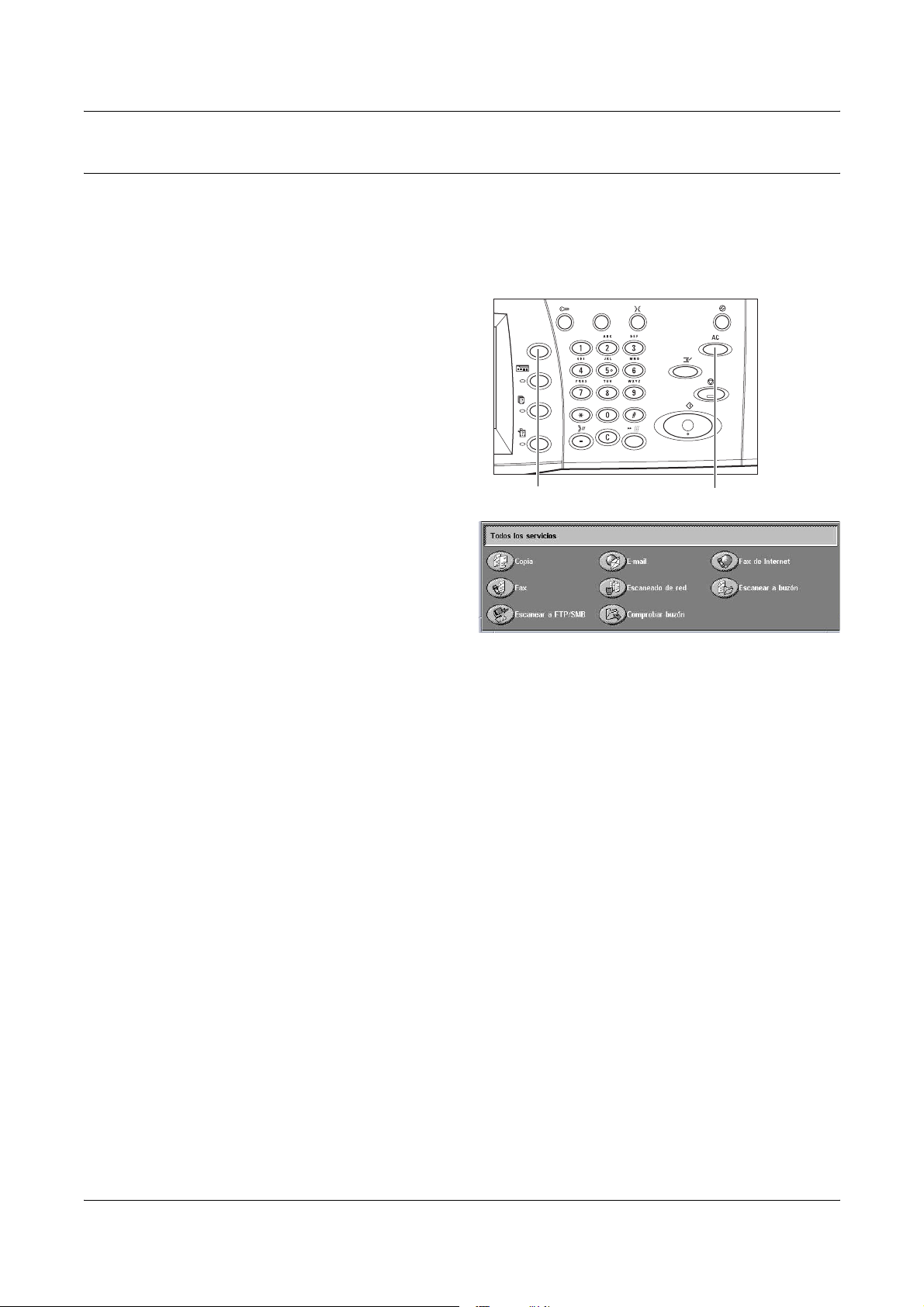
3 Copia
2. Selección de las funciones
Las funciones disponibles en la pantalla [Copia] son las que se utilizan con más
frecuencia.
NOTA: Sólo están disponibles las funciones correspondientes a la configuración de la
máquina.
1. Pulse el botón <Todos los
servicios> del panel de control.
2. Seleccione [Copia] en la
pantalla [Todos los servicios].
Asegúrese de que aparezca en
la pantalla la ficha [Copia].
Botón <Cancelar todo>Botón <Todos los servicios>
NOTA: Si la función de autenticación está activada, quizá sea necesario introducir
también la ID de usuario y la clave (si se ha establecido una). Si necesita ayuda,
póngase en contacto con el operador principal.
3. Seleccione el botón de la función requerida. Si se ha seleccionado [Más],
seleccione [Guardar] para confirmar la función seleccionada o [Cancelar] para
volver a la pantalla anterior.
Si fuera necesario, seleccione una de las fichas y configure las opciones de copia.
Para obtener información sobre las distintas fichas, consulte lo siguiente.
Copia: página 50
Calidad de imagen: página 58
Ajuste de formato: página 65
Formato de salida: página 72
Preparación de trabajos: página 83
48 Guía del usuario de Xerox WorkCentre 7132
Page 49
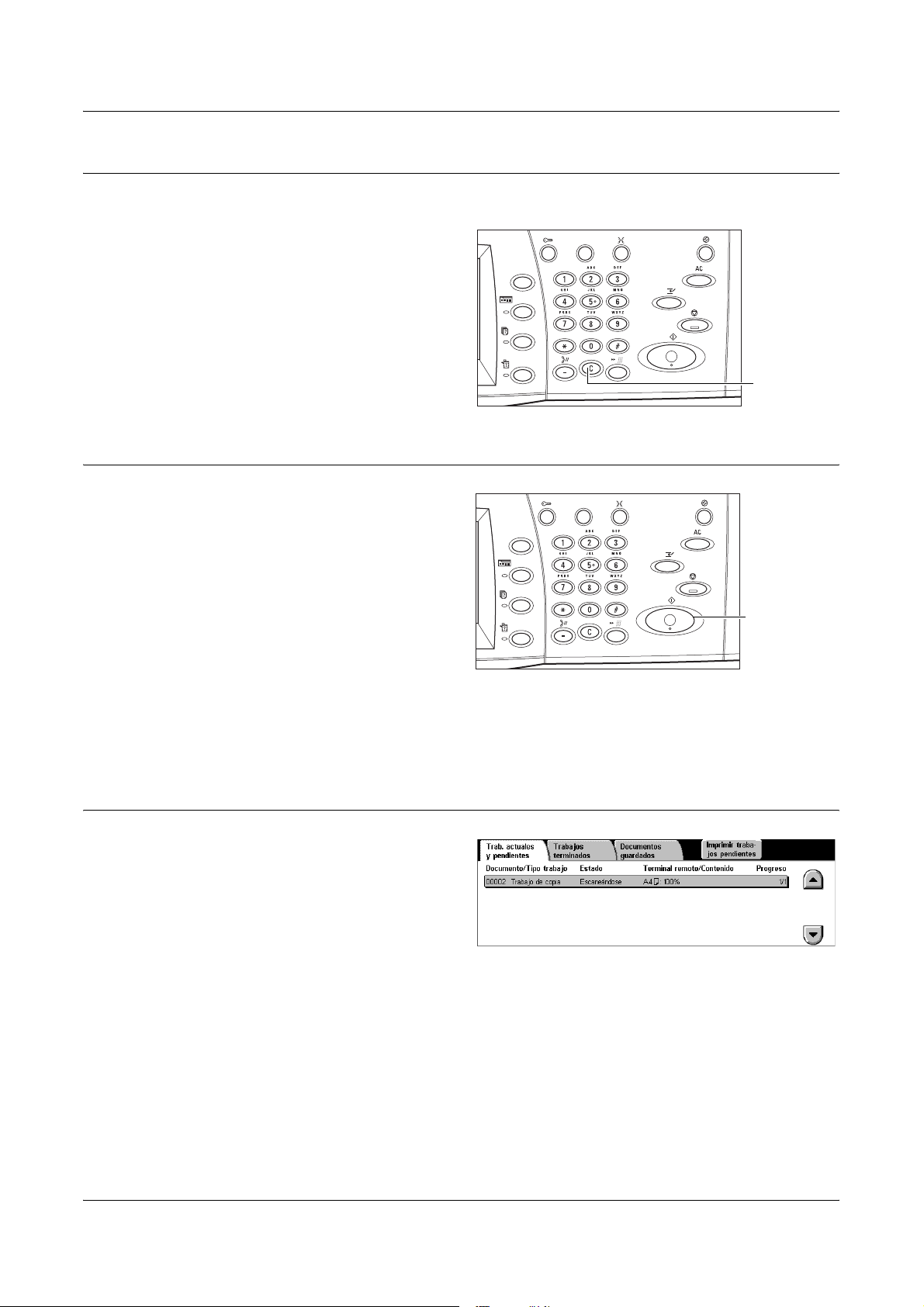
3. Introducción de la cantidad
El número máximo de copias es 999.
1. Utilice el teclado numérico para
introducir el número de copias.
El número introducido aparece
en la esquina superior derecha
de la pantalla táctil.
NOTA: Para cancelar una entrada
incorrecta, pulse el botón <C> e
introduzca la cantidad correcta.
4. Inicio del trabajo de copia
1. Pulse el botón <Comenzar>. Se
escanea cada documento. El
número de copias restante
aparece en la esquina superior
derecha de la pantalla táctil.
Procedimiento de copia
Botón <C>
Durante el proceso de copia, si el alimentador de documentos o el cristal de exposición
está preparado y la máquina está equipada con un disco duro opcional, se puede
escanear el documento siguiente o programar el trabajo siguiente. También se puede
programar el trabajo siguiente mientras se calienta la máquina.
5. Confirmación del trabajo de copia en Estado del trabajo
1. Pulse el botón <Estado del
trabajo> del panel de control
para ver la pantalla [Estado del
trabajo].
Se muestra la copia en la cola. Si el trabajo no se muestra en la pantalla táctil, es
posible que ya se haya procesado.
Para obtener más información, consulte Trabajos actuales y pendientes en el capítulo
Estado del trabajo, página 336.
Botón
<Comenzar>
Guía del usuario de Xerox WorkCentre 7132 49
Page 50
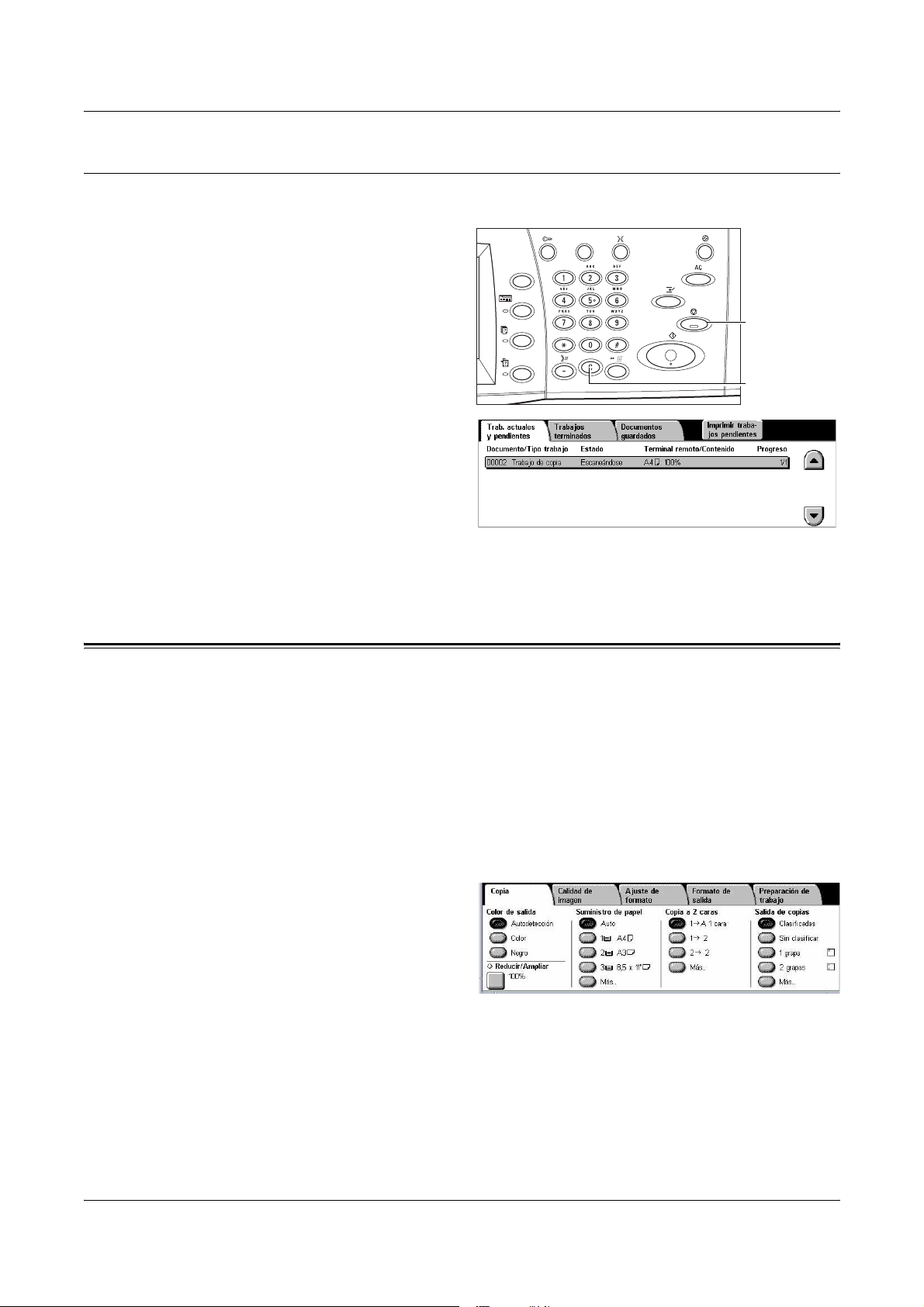
3 Copia
Detención del trabajo de copia
Siga estos pasos para cancelar de forma manual el trabajo de copia activado.
1. Seleccione [Parar] en la pantalla
táctil o pulse el botón <Parar>
del panel de control para
suspender el trabajo de copia
actual.
NOTA: Pulse el botón <Comenzar>
del panel de control para reanudar el
trabajo de copia suspendido.
2. Si fuera necesario, pulse el
botón <Estado del trabajo> para
ver la pantalla [Estado del
trabajo]. Para salir de la pantalla
[Estado del trabajo], pulse el
botón <Funciones>.
Botón <Parar>
Botón <C>
Copia
3. Pulse el botón <C> del panel de control para eliminar el trabajo de copia
suspendido.
En esta sección se describen las funciones básicas de un trabajo de copia en la
pantalla [Copia]. Para obtener información sobre las funciones disponibles, consulte
las secciones siguientes.
Color de salida: página 51
Reducir/Ampliar: página 51
Suministro de papel: página 53
Copia a 2 caras: página 54
Salida de copias: página 56
1. Pulse el botón <Todos los
servicios> del panel de control.
2. Seleccione [Copia] en la
pantalla táctil. Asegúrese de
que aparezca en la pantalla la
ficha [Copia].
3. Seleccione las funciones necesarias.
50 Guía del usuario de Xerox WorkCentre 7132
Page 51
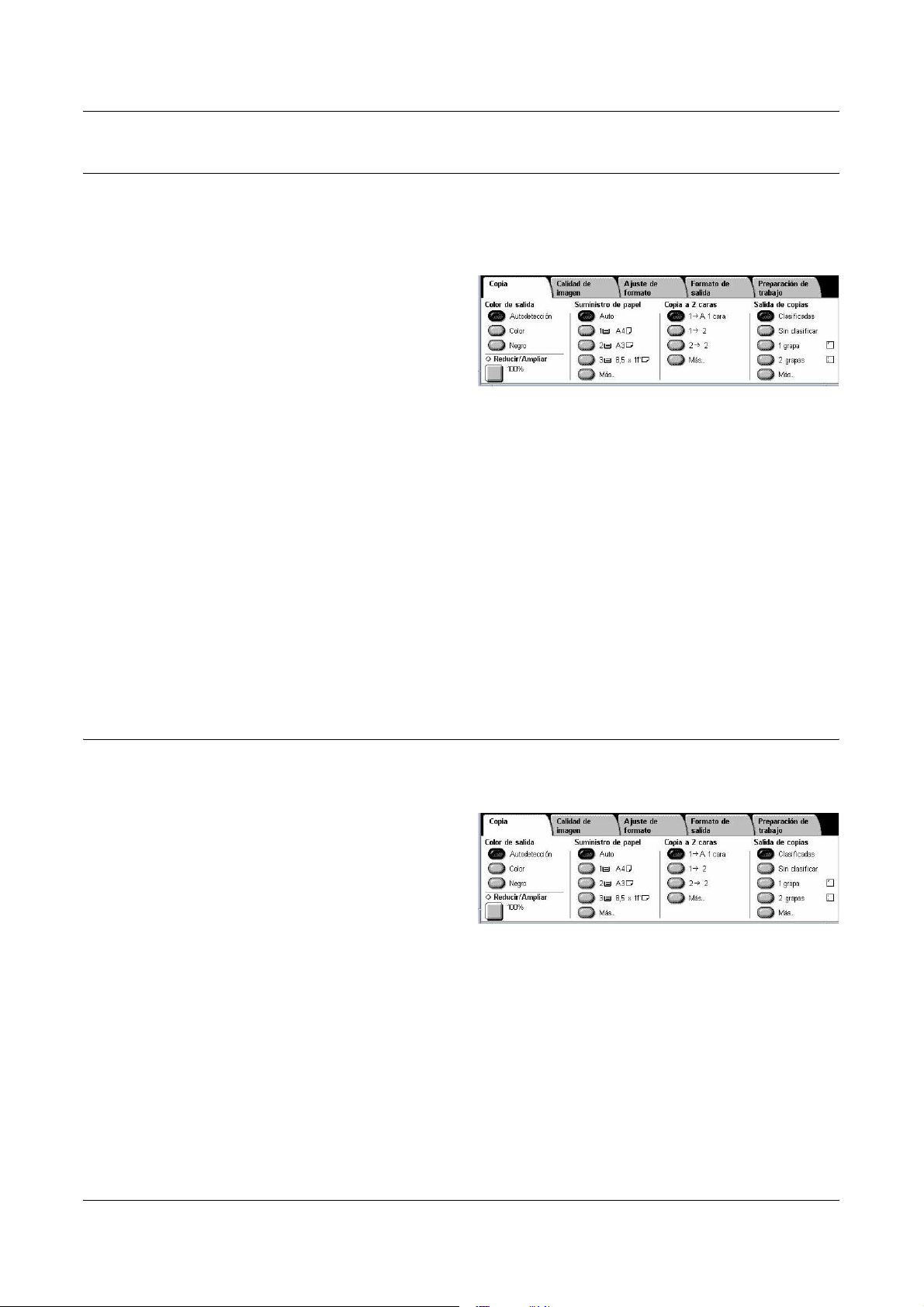
Color de salida
Esta función permite definir los colores de salida que se utilizarán al copiar.
NOTA: Se pueden programar restricciones de color para limitar la disponibilidad de
color al copiar. Consulte "Límite de la cuenta" en la página 328.
1. Seleccione uno de los botones
prefijados para la función [Color
de salida] en la pantalla [Copia].
Autodetección
Detecta los colores que aparecen en el documento original y realiza copias a todo color
si el original es un documento en color, o en negro solamente si el original es un
documento en blanco y negro.
Color
Copia utilizando los cuatro colores: cian, magenta, amarillo y negro.
Copia
NOTA: Si se selecciona [Bicromía] o [Monocromía] en la pantalla [Efecto de color], se
dará prioridad a ese modo de color.
Negro
Copia en blanco y negro solamente, cualesquiera que sean los colores que aparecen
en el documento original.
Reducir/Ampliar
Esta función permite reducir o ampliar las copias en un porcentaje especificado entre
el 25% y el 400%.
1. Seleccione la función [Reducir/
Ampliar] en la pantalla [Copia].
Reducir/Ampliar
Muestra la pantalla [Reducir/Ampliar].
Guía del usuario de Xerox WorkCentre 7132 51
Page 52

3 Copia
Pantalla [Reducir/Ampliar]
En esta pantalla se puede seleccionar o especificar el porcentaje de reducción/
ampliación para la anchura y la longitud.
1. Seleccione [Reducir/Ampliar] en
la pantalla [Copia].
2. Seleccione la opción que se
requiera.
3. Seleccione [Guardar].
% prefijado
• 100%: selecciona una salida del mismo tamaño que el documento original.
• Auto %: reduce o amplía la imagen del documento automáticamente a un tamaño
que se ajusta al papel especificado.
• Prefijados: permite seleccionar entre siete porcentajes prefijados de reducción/
ampliación. Los valores prefijados los define el operador principal.
• Copiar todo: reduce la imagen del documento un poco más que el porcentaje de
reducción/ampliación seleccionado para copiar la imagen completa en el papel.
% variable
Permite especificar un porcentaje de ampliación/reducción desde el teclado numérico
de la pantalla o con los botones de desplazamiento de la pantalla táctil entre 25 y 400%
en incrementos de 1%.
% X–Y independiente:
Permite especificar un porcentaje de ampliación/reducción de forma individual para la
anchura y la longitud en un margen comprendido entre 25 y 400% en incrementos de
1%.
• Auto: determina de forma automática el porcentaje de reducción/ampliación
individualmente para la anchura y la longitud, de forma que se ajuste al papel
especificado.
• Copiar todo % X-Y: activa la función [Auto] y reduce la imagen del documento un
poco más que el porcentaje de reducción/ampliación para copiar la imagen
completa del documento en el papel.
• XY: permite especificar el mismo ajuste del porcentaje para la anchura y la longitud
al mismo tiempo.
NOTA: Si se selecciona [Auto %], la bandeja 1 se selecciona automáticamente,
incluso si se ha seleccionado [Auto] en [Suministro de papel].
52 Guía del usuario de Xerox WorkCentre 7132
Page 53

Suministro de papel
Las bandejas de papel disponibles se muestran en la pantalla táctil junto con el tamaño
y la orientación del material de impresión prefijado para cada bandeja.
Si se cambia el tipo o el tamaño del material en la bandeja, es necesario reprogramarla
para que se ajuste al material que se ha colocado. Para obtener más información sobre
la reprogramación de la bandeja, póngase en contacto con el operador principal.
Para obtener información sobre los tamaños y tipos de material de impresión que
permite utilizar la máquina, consulte el capítulo Papel y otros materiales.
1. Seleccione uno de los botones
prefijados o [Más] para la
función [Suministro de papel] en
la pantalla [Copia].
Más
Muestra la pantalla [Suministro de papel].
Copia
Pantalla [Suministro de papel]
Permite seleccionar una bandeja de papel de entre hasta cuatro bandejas prefijadas,
incluida la bandeja especial.
1. Seleccione [Más] para ver la
función [Suministro de papel] en
la pantalla [Copia].
2. Seleccione la opción que se
requiera.
3. Seleccione [Guardar].
Auto
Permite seleccionar automáticamente la bandeja adecuada según el tamaño del
documento, el porcentaje de reducción o ampliación y la opciones de las funciones
relacionadas.
NOTA: Si se selecciona [Auto %] en [Reducir/Ampliar], incluso si se ha seleccionado
[Auto] en [Suministro de papel], en [Reducir/Ampliar] se selecciona de forma
automática [100%].
Prefijados
Permite seleccionar una bandeja de papel entre las tres bandejas prefijadas
configuradas por el operador principal. También se muestran el número de bandeja, el
tamaño de papel y la orientación de todas las bandejas, excepto de la bandeja 5.
Especial
Muestra la pantalla [Bandeja 5 (especial)].
Guía del usuario de Xerox WorkCentre 7132 53
Page 54
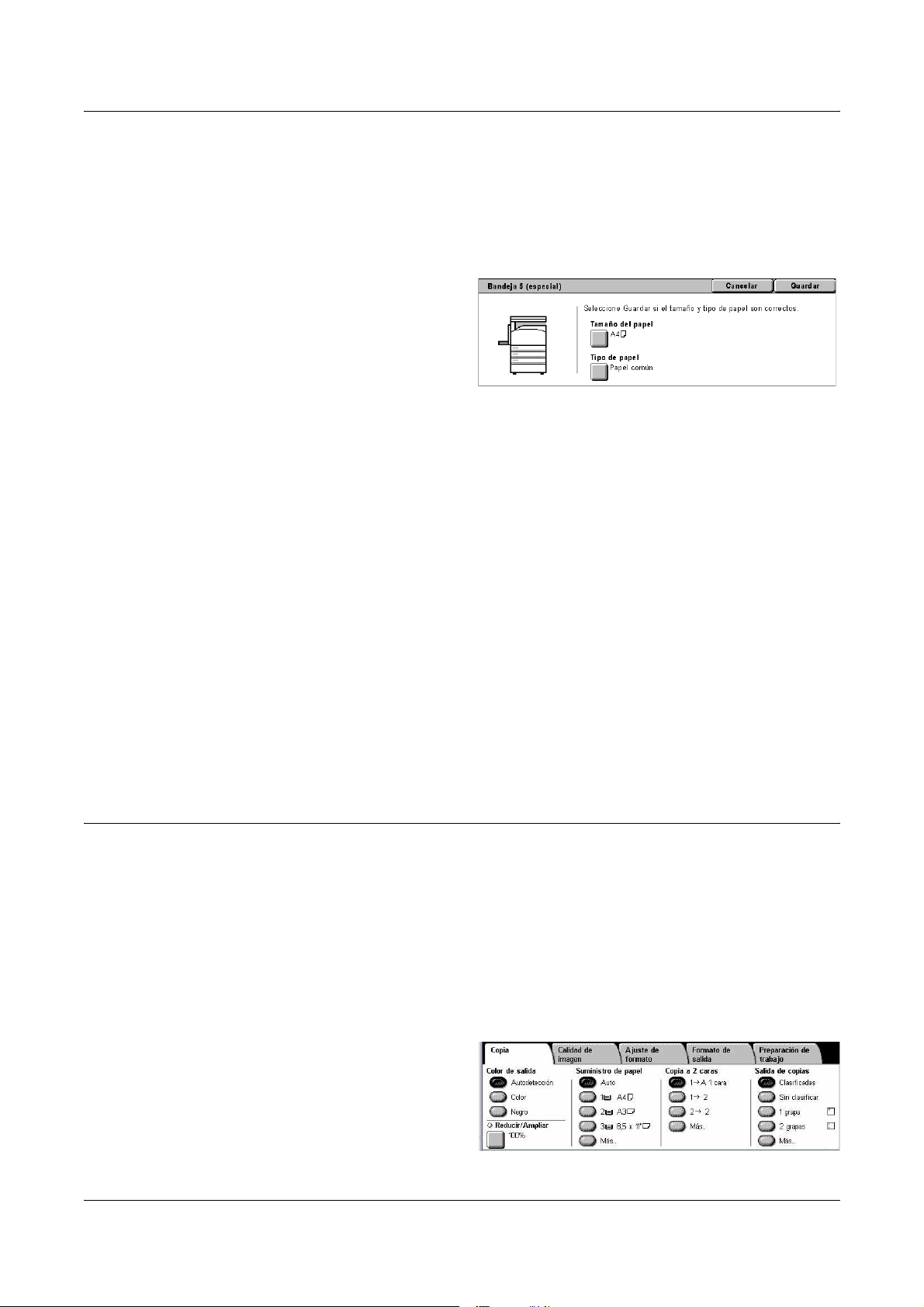
3 Copia
Pantalla [Bandeja 5 (especial)]
La bandeja especial puede utilizarse temporalmente para colocar papel que no está
disponible en las bandejas preprogramadas. En la bandeja especial se puede colocar
una pila de papel de hasta 10 mm o 0,4 pulg. (aproximadamente 95 hojas de papel de
80 g/m
2
).
1. Seleccione [Bandeja especial]
en la pantalla [Suministro de
papel].
2. Seleccione la opción que se
requiera.
3. Seleccione [Guardar].
Tamaño del papel
Muestra la pantalla [Bandeja 5 (especial): Tamaño del papel].
• Tamaño personalizado: permite especificar la anchura y longitud de papel mediante
los botones de desplazamiento en incrementos de 1 mm (0,1 pulgada). Los
tamaños de papel que pueden utilizarse están comprendidos entre 89 y 297 mm (de
3,5 a 11,7 pulg.) de ancho y entre 99 y 432 mm (de 3,9 a 17,0 pulg.) de largo.
• Tamaños estándar: muestra los tamaños de papel prefijados en la pantalla táctil y
permite seleccionar el tamaño de papel. Los valores prefijados los define el
operador principal.
Tipo de papel
Muestra la pantalla [Bandeja 5 (especial): Tipo de papel]. Muestra los tipos de papel
prefijados en la pantalla táctil y permite seleccionar el tipo de papel. Los valores
prefijados los define el operador principal. El valor es temporal y se aplica solamente
al trabajo de copia actual.
Copia a 2 caras
Esta función permite realizar automáticamente copias a una o a dos caras a partir de
documentos a una o dos caras.
NOTA: Antes de utilizar esta función, especifique la orientación del documento para
indicar cuál es la parte superior del documento en [Orientación del original] en la
pantalla [Ajuste de formato].
NOTA: La opción de copia a dos caras no puede utilizarse con los siguientes tipos de
papel: Transparencias, Ligero, Cartulina, Etiquetas y material para cubiertas, además
de papel que ya está impreso en una de las caras (es decir, papel ya usado).
1. Seleccione uno de los botones
prefijados o [Más] para la
función [Copia a 2 caras] en la
pantalla [Copia].
54 Guía del usuario de Xerox WorkCentre 7132
Page 55
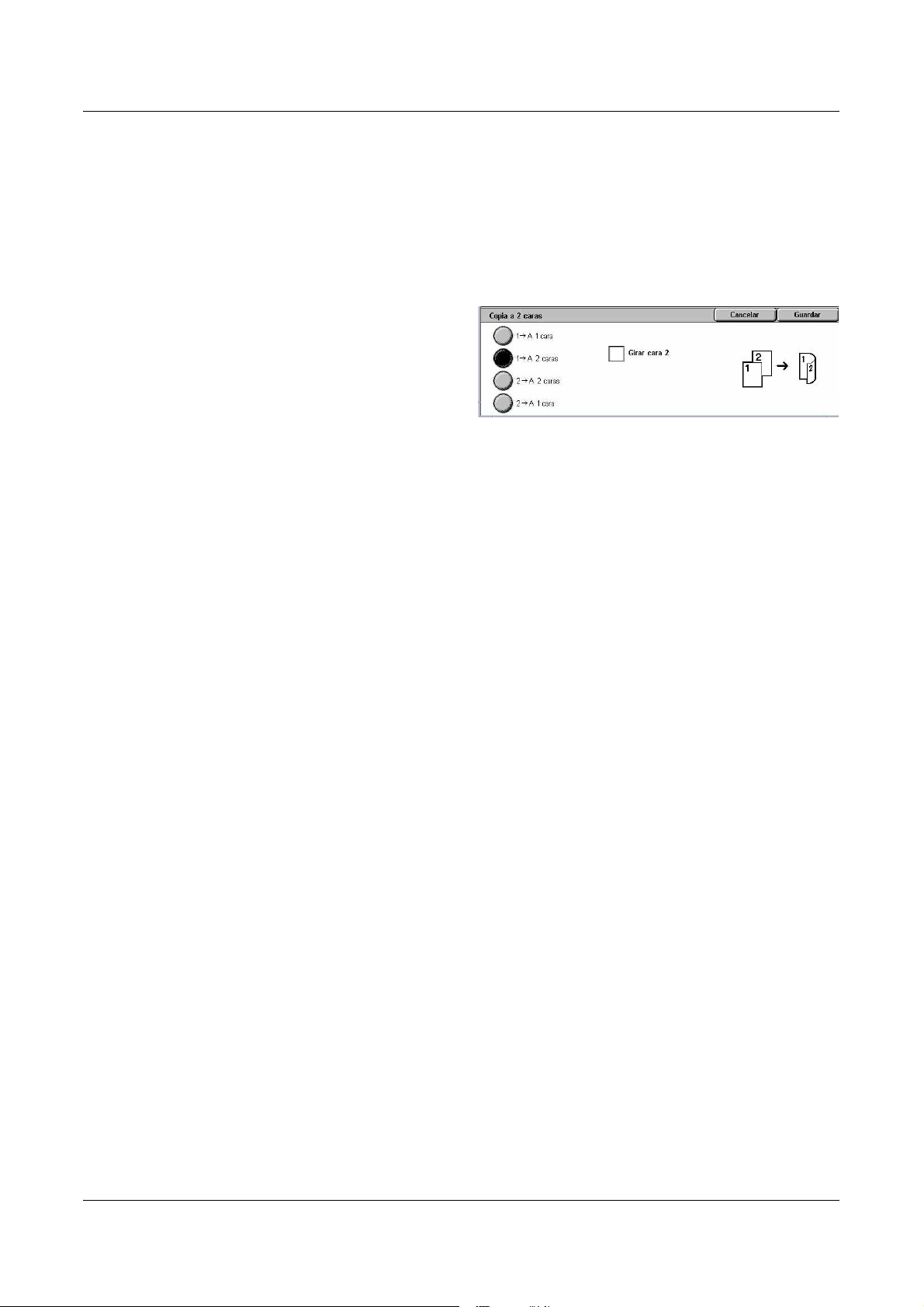
Más
Muestra la pantalla [Copia a 2 caras].
Pantalla [Copia a 2 caras]
Permite seleccionar las opciones de copia a 2 caras, el sentido de alimentación del
documento y la orientación del original.
1. Seleccione [Más] para ver la
función [Copia a 2 caras] en la
pantalla [Copia].
2. Seleccione la opción que se
requiera.
3. Seleccione [Guardar].
NOTA: Cuando se utiliza el cristal de exposición para [1 J A 2 caras] o [2 J A 2
caras], la máquina mostrará un mensaje cuando esté preparada para escanear el
siguiente documento.
1 J A 1 cara
Copia
Produce copias a una cara a partir de originales a una cara.
1 J A 2 caras
Produce copias a dos caras a partir de originales a una cara.
2 J A 2 caras
Produce copias a dos caras a partir de originales a dos caras.
2 J A 1 cara
Produce copias a una cara a partir de originales a dos caras.
Girar cara 2
Gira la cara 2 de la salida impresa de cabecera a pie.
NOTA: Esta casilla de verificación está disponible para todas las opciones excepto
[1 J A 1 cara].
Guía del usuario de Xerox WorkCentre 7132 55
Page 56
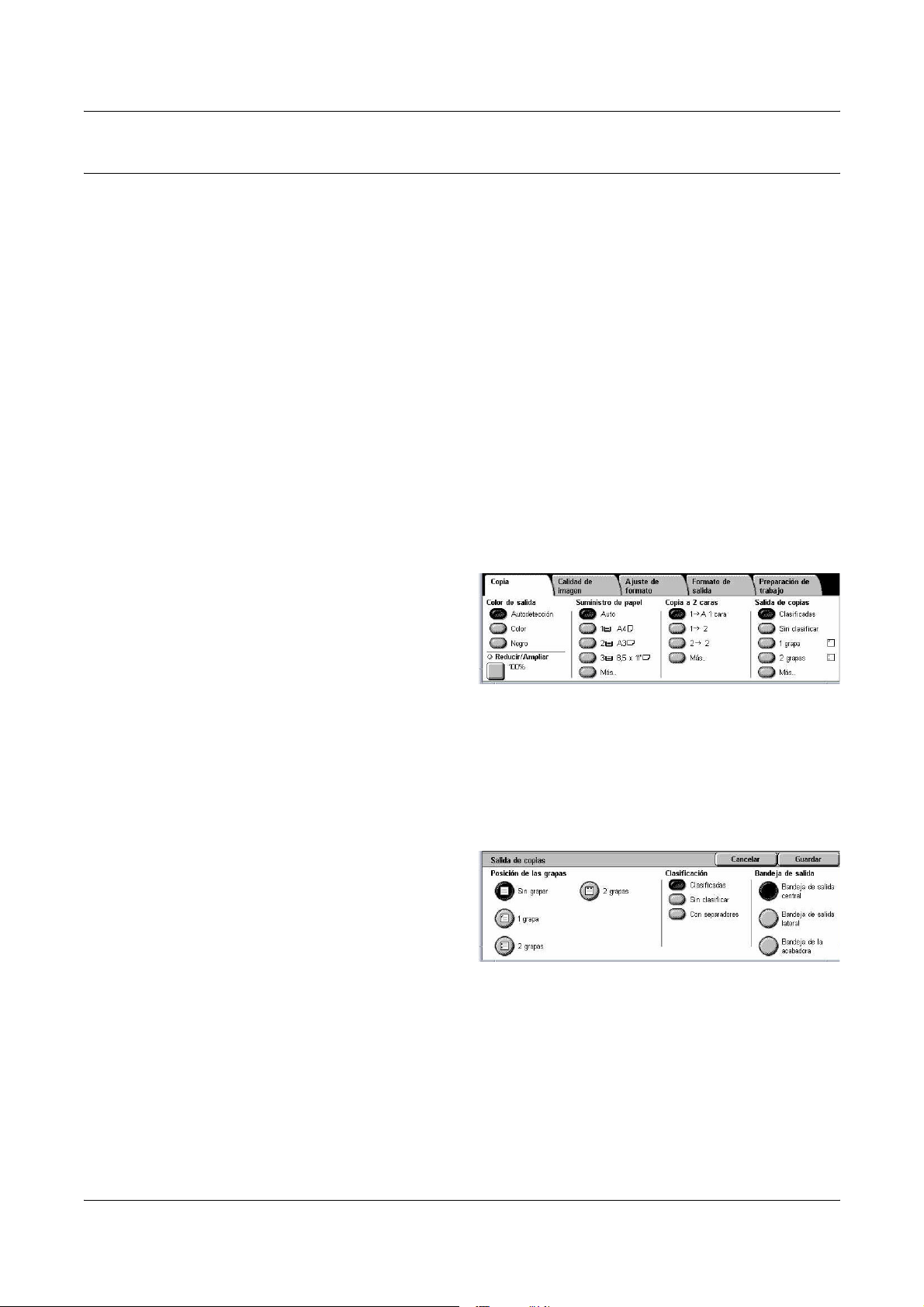
3 Copia
Salida de copias
Esta función permite clasificar la salida de las copias. Si se ha instalado la acabadora
opcional, también estará disponible la función de grapado. Se puede seleccionar la
posición de la grapa en la salida de las copias.
NOTA: Las funciones mostradas en la pantalla cambian si la acabadora no está
instalada.
NOTA: Si no se ha colocado papel del tamaño adecuado en la máquina al aplicar la
función de grapado a un trabajo de copia o impresión, puede producirse un error de
tamaño de papel mientras se procesa el trabajo. Esto ocurre porque la acabadora
contiene un tamaño de papel equivocado y lo ha procesado hasta este punto. Si la
máquina muestra el mensaje “El tamaño/orientación del papel de la bandeja 5
(especial) es diferente de la opción:” o “El tamaño/orientación del papel de la bandeja
X es diferente del tamaño seleccionado. Coloque xxx" en la pantalla táctil, abra la
cubierta superior de la acabadora, quite el papel del tamaño equivocado, coloque el
papel correcto y reinicie el trabajo. Si se limita a sustituir el papel de la bandeja y
reanuda el trabajo sin quitar el papel procesado de la acabadora, la máquina grapa
juntos el papel del tamaño equivocado que sigue en la acabadora y el papel de
tamaño correcto que está en la bandeja.
1. Seleccione uno de los botones
prefijados o [Más] para la
función [Salida de copias] en la
pantalla [Copia].
Más
Muestra la pantalla [Salida de copias].
Pantalla [Salida de copias]
Permite seleccionar la posición de las grapas, el método de clasificación para la salida
y la bandeja de salida.
1. Seleccione [Más] para ver la
función [Salida de copias] en la
pantalla [Copia].
2. Seleccione las opciones que se
requieran.
3. Seleccione [Guardar].
56 Guía del usuario de Xerox WorkCentre 7132
Page 57

Copia
NOTA: Cuando la acabadora de oficina integrada está instalada, los elementos que
se muestran en la pantalla táctil son diferentes de los mostrados en el gráfico anterior.
Posición de las grapas
Seleccione una de las cuatro posiciones mostradas para especificar la posición de las
grapas.
• Sin grapar: no se grapan las copias.
• 1 grapa: se fija una grapa en la esquina superior izquierda de las copias.
• 2 grapas, izquierda: se fijan dos grapas en el borde izquierdo de las copias.
• 2 grapas, superior: se fijan dos grapas en el borde superior de las copias.
NOTA: Las opciones [Clasificadas] y [Bandeja de la acabadora] quedan
seleccionadas automáticamente cuando se selecciona una opción de grapado.
NOTA: Cuando la acabadora de oficina integrada está instalada, no se muestra la
opción [2 grapas, superior].
Clasificación
• Clasificadas: envía el número especificado de juegos de copias en el mismo orden
que los originales. Por ejemplo, dos copias de un documento de tres páginas salen
en el orden 1-2-3, 1-2-3.
• Sin clasificar: envía las copias en pilas según el número de copias requeridas para
cada documento. Por ejemplo, dos copias de un documento de tres páginas salen
en el orden 1-1, 2-2, 3-3. No conviene activar el grapado cuando se selecciona [Sin
clasificar].
• Con separadores: envía las copias en pilas según el número de copias requeridas
para cada documento, con un separador entre cada pila. Seleccione el botón
Guía del usuario de Xerox WorkCentre 7132 57
Page 58
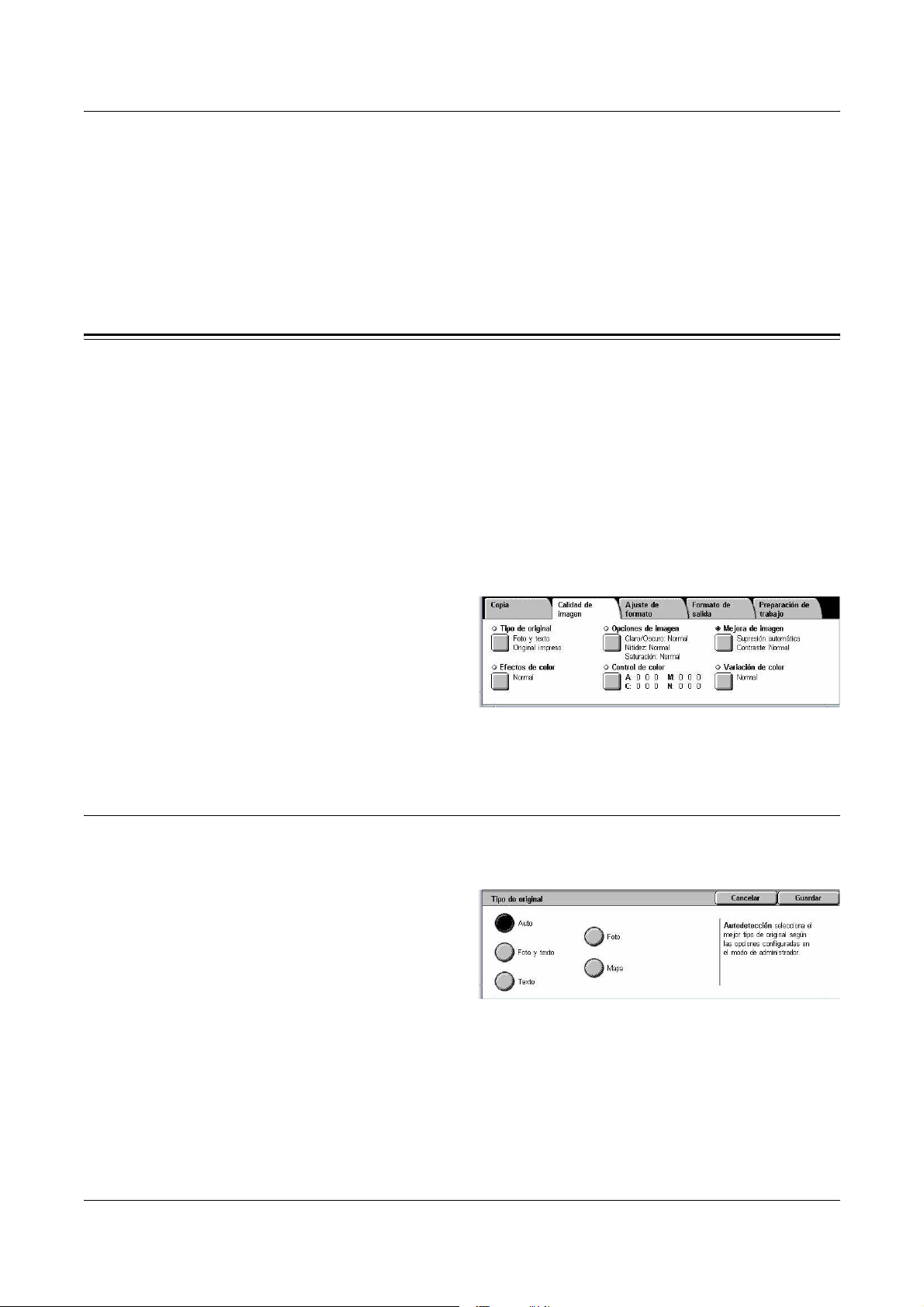
3 Copia
[Suministro de papel] para especificar la bandeja de papel que contiene el papel
para los separadores. Cuando se selecciona [Con separadores], la opción de
grapado no está disponible.
Bandeja de salida
Permite seleccionar una bandeja de salida para el trabajo de copia.
Calidad de imagen
En esta sección se describen las funciones utilizadas para ajustar la calidad de la
imagen de salida. Para obtener más información sobre las funciones disponibles,
consulte las secciones siguientes.
Tipo de original: página 58
Opciones de imagen: página 59
Mejora de imagen: página 60
Efectos de color: página 61
Control de color: página 63
Variación de color: página 64
1. Pulse el botón <Todos los
servicios> del panel de control.
2. Seleccione [Copia] en la
pantalla táctil.
3. Seleccione la ficha [Calidad de
imagen].
4. Seleccione la función que se requiera.
Tipo de original
Esta función permite realizar copias con calidad de imagen óptima mediante la
selección del tipo de documento original.
1. Seleccione [Tipo de original] en
la pantalla [Calidad de imagen].
2. Seleccione la opción que se
requiera.
3. Seleccione [Guardar].
Auto
Selecciona automáticamente el tipo de documento original. Las opciones para tipo de
original las define el operador principal.
58 Guía del usuario de Xerox WorkCentre 7132
Page 59
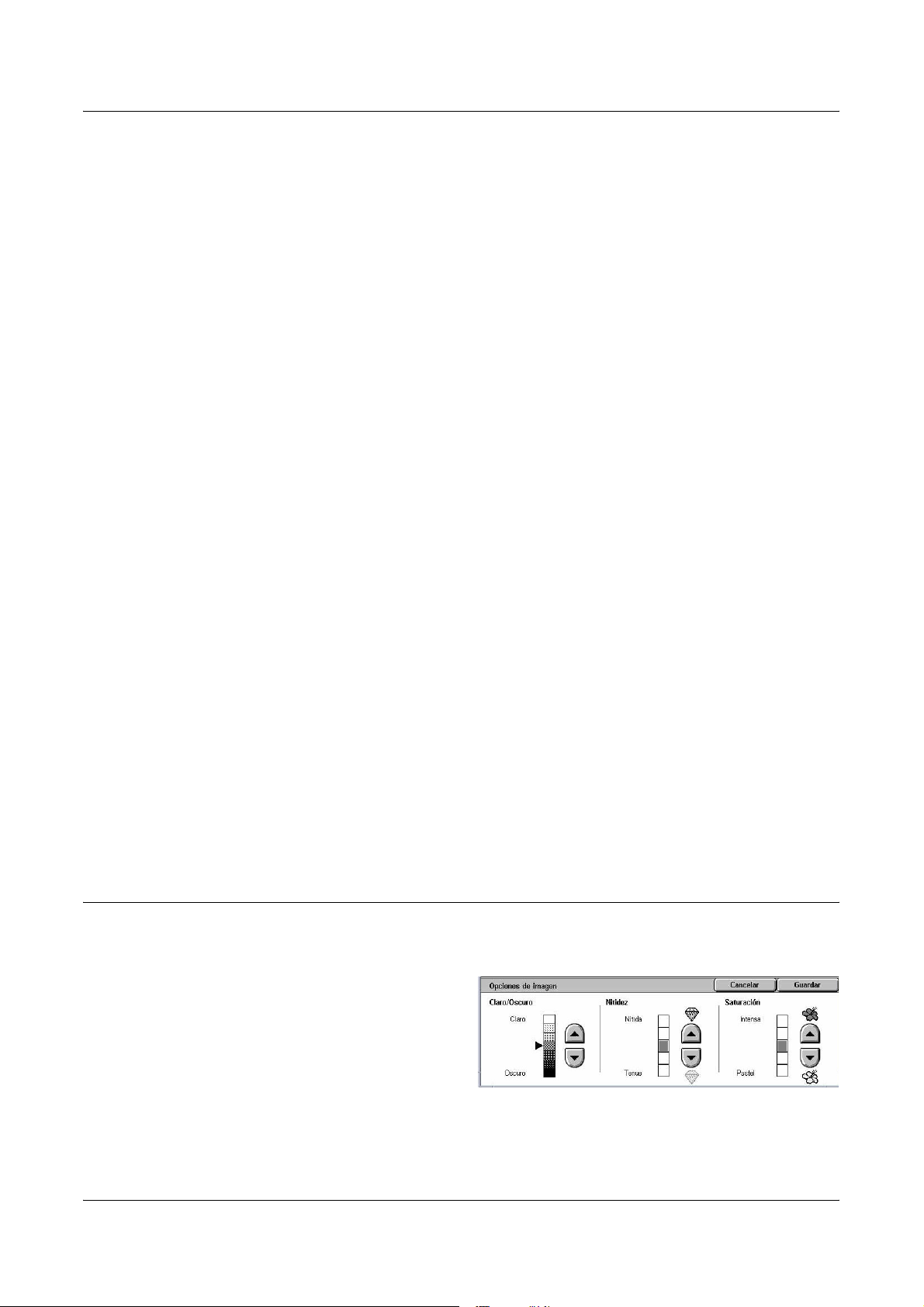
Calidad de imagen
Foto y texto
Seleccione esta opción para realizar copias de documentos que contienen texto y
fotografías. El texto se distingue automáticamente de las fotografías y se selecciona
una calidad adecuada para cada área. Seleccione una de las opciones siguientes para
que se reproduzca fielmente la imagen original.
• Original impreso: seleccione esta opción para áreas fotográficas cuando el
documento es un material impreso, como por ejemplo un folleto.
• Foto: seleccione esta opción cuando el documento contiene fotos pegadas. Esto
evita que se reproduzca la foto en un tono azulado.
• Fotocopia: seleccione esta opción cuando el documento original es en sí una copia
realizada en una copiadora a color. Esto evita que los colores se reproduzcan muy
tenues.
Texto
Seleccione esta opción para realizar copias de documentos que contienen texto
solamente, cuando el texto debe salir nítido. Seleccione una de las opciones
siguientes para que se reproduzca con exactitud la imagen original.
• Texto normal: seleccione esta opción para texto normal que no requiera mejora
alguna, tales como documentos impresos.
• Texto claro: seleccione esta opción para texto que necesite mejorarse, tal como
texto escrito a mano en lápiz.
Foto
Seleccione esta opción para realizar copias de documentos que contienen solamente
fotografías. Seleccione el tipo de foto del documento original para que se reproduzca
fielmente la imagen. Existen las mismas opciones de tipo de foto que para [Foto y
texto].
Mapa
Seleccione esta opción para realizar copias de documentos que contienen texto sobre
fondos de color, tales como mapas.
Opciones de imagen
Esta función permite ajustar los niveles de brillo, nitidez y saturación del color para
realizar copias de documentos.
1. Seleccione [Opciones de
imagen] en la pantalla [Calidad
de imagen].
2. Seleccione los niveles que se
requieran.
3. Seleccione [Guardar].
Guía del usuario de Xerox WorkCentre 7132 59
Page 60

3 Copia
Claro/Oscuro
Permite ajustar la densidad de las copias a uno de siete niveles entre [Claro] y
[Oscuro]. La densidad de las copias en color aumenta cuanto más se aproxime el nivel
a [Oscuro] y disminuye al aproximarse a [Claro].
Nitidez
Permite ajustar la nitidez de las copias a uno de cinco niveles entre [Nítida] y [Tenue].
La nitidez de los contornos aumenta cuanto más se aproxime el nivel a [Nítida] y
disminuye al aproximarse a [Tenue].
Saturación
Permite ajustar la saturación del color de las copias a uno de cinco niveles entre
[Intensa] y [Pastel]. El brillo del color aumenta cuanto más se aproxime el nivel a
[Intensa] y disminuye al aproximarse a [Pastel].
Mejora de imagen
Esta función permite seleccionar la supresión de fondo y ajustar el nivel de contraste
de forma manual o automática.
1. Seleccione [Mejora de imagen]
en la pantalla [Calidad de
imagen].
2. Seleccione las opciones que se
requieran.
3. Seleccione [Guardar].
Supresión de fondo
Suprime los colores de fondo de los documentos realizados en papel de color cuando
se selecciona [Negro] en la pantalla [Copia] y suprime los fondos blancos de los
documentos de color cuando se selecciona [Color] en la pantalla [Copia].
NOTA: Esta función no está disponible cuando se selecciona [Foto] en la pantalla
[Tipo de original].
• No suprimir: se realizan copias con la supresión de fondo desactivada.
• Supresión automática: los colores de fondo se suprimen automáticamente.
Contraste
Ajusta el contraste de las copias.
• Corrección automática: ajusta automáticamente el brillo y los valores de color para
mejorar el contraste del original. Esta función está disponible solamente si se
colocan los documentos en el cristal de exposición.
• Contraste manual: permite ajustar manualmente el contraste de las copias
realizadas a uno de cinco niveles entre [Más contraste] y [Menos contraste].
60 Guía del usuario de Xerox WorkCentre 7132
Page 61

Efectos de color
Ésta función permite seleccionar efectos de color prefijados en las copias o especificar
colores de origen y de destino para crear copias en monocromía o bicromía.
NOTA: Si alguna de las opciones de calidad de imagen se modifican después de
haber seleccionado un valor prefijado (a excepción de [Monocromía] o [Bicromía]) en
la pantalla [Efectos de color], se restaurará la opción en la pantalla [Efectos de color].
1. Seleccione [Efectos de color] en
la pantalla [Calidad de imagen].
2. Seleccione la opción que se
requiera.
3. Seleccione [Guardar].
Normal
Las copias se realizan con los valores prefijados para las opciones [Supresión de
fondo], [Contraste], [Claro/Oscuro], [Nitidez], [Saturación], [Variación de color] y
[Control de color].
Calidad de imagen
Alegre
Las imágenes se reproducen con colores más saturados de modo que su aspecto es
más fresco y vivaz.
Brillante
Las imágenes se reproducen con un aspecto más brillante y contraste realzado, ideal
para pósteres concebidos para atraer la atención.
Cálido
Los colores de baja densidad se reproducen como colores más brillantes y cálidos con
un contenido de rojo dominante, ideal para los tonos de piel rosáceos y colores
atenuados más cálidos.
Frío
Los colores azules se reproducen de modo que aparezcan aun más claros, tal como
para representar el agua el cielo, o que los colores atenuados aparezcan más claros.
Supresión de sombras
Se suprimen los colores que están presentes en el reverso del documento original para
que estos no se reproduzcan en la copia.
Guía del usuario de Xerox WorkCentre 7132 61
Page 62
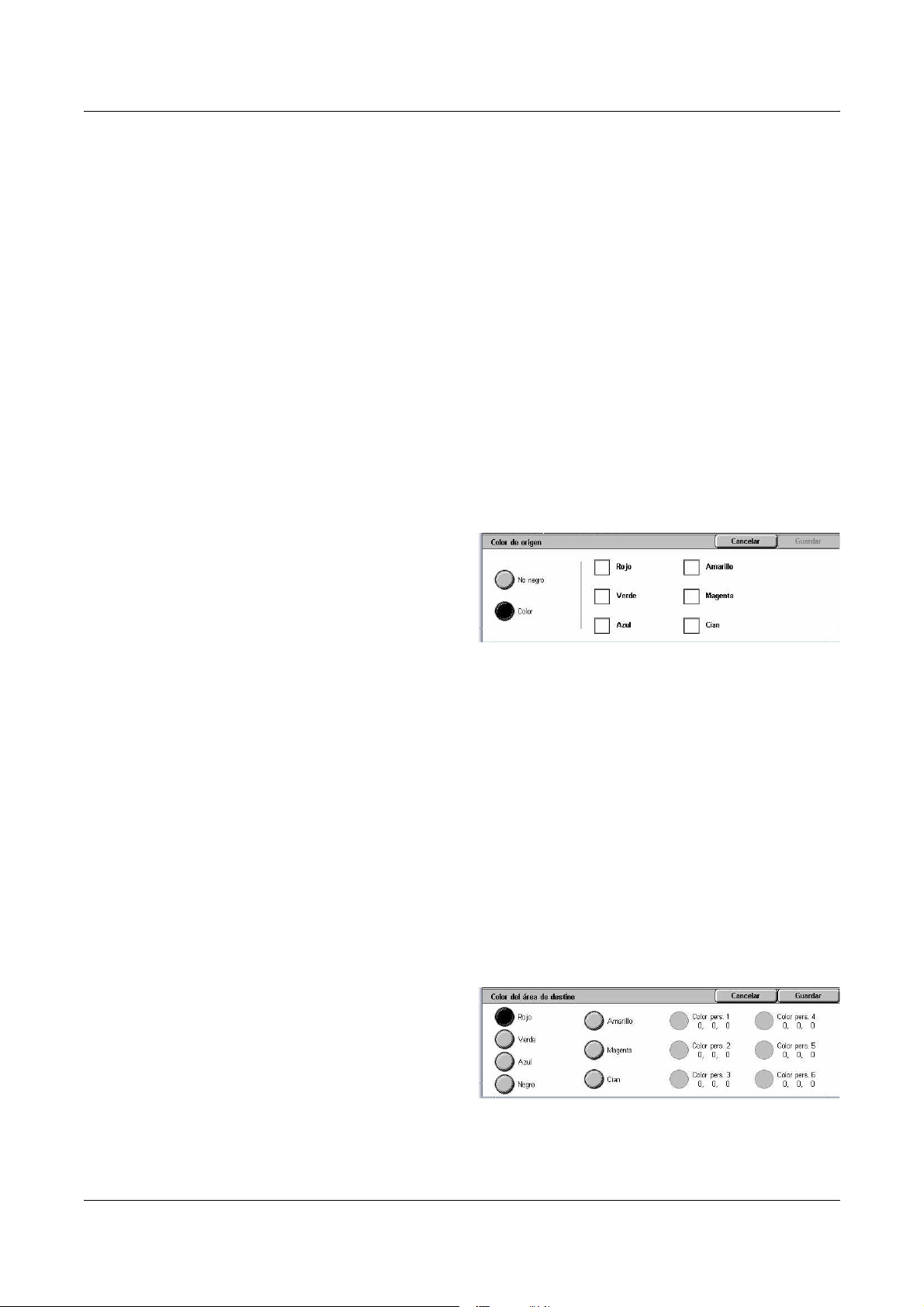
3 Copia
Bicromía
El documento se separa en colores de origen especificados y todos los demás colores,
y luego los asigna a un color especificado para el área de destino y un color especificado
para el área no de destino, respectivamente, para crear copias a dos colores.
• Color de origen: muestra la pantalla [Color de origen].
• Color del área de destino: muestra la pantalla [Color del área de destino].
• Color del área no de destino: muestra la pantalla [Color del área no de destino].
Monocromía
Especifica un solo color de salida para crear copias en monocromía.
• Color: muestra la pantalla [Color].
Pantalla [Color de origen]
Permite seleccionar el color o los colores de origen que serán remplazados por el color
del área de destino.
1. Seleccione [Bicromía] en la
pantalla [Efectos de color].
2. Seleccione [Color de origen].
3. Seleccione la opción que se
requiera.
4. Seleccione [Guardar].
No negro
Especifica todos los colores con excepción del negro como valor para el color de
origen.
Color
Permite seleccionar uno o varios de los seis colores fijos como valor para el color de
origen.
Pantalla [Color del área de destino]
Permite seleccionar el color de destino que remplazará el color de origen en el área de
destino. Se puede seleccionar entre siete colores fijos y seis colores personalizados.
Los colores personalizados los programa el operador principal.
1. Seleccione [Bicromía] en la
pantalla [Efectos de color].
2. Seleccione [Color del área de
destino].
3. Seleccione la opción que se
requiera.
4. Seleccione [Guardar].
62 Guía del usuario de Xerox WorkCentre 7132
Page 63
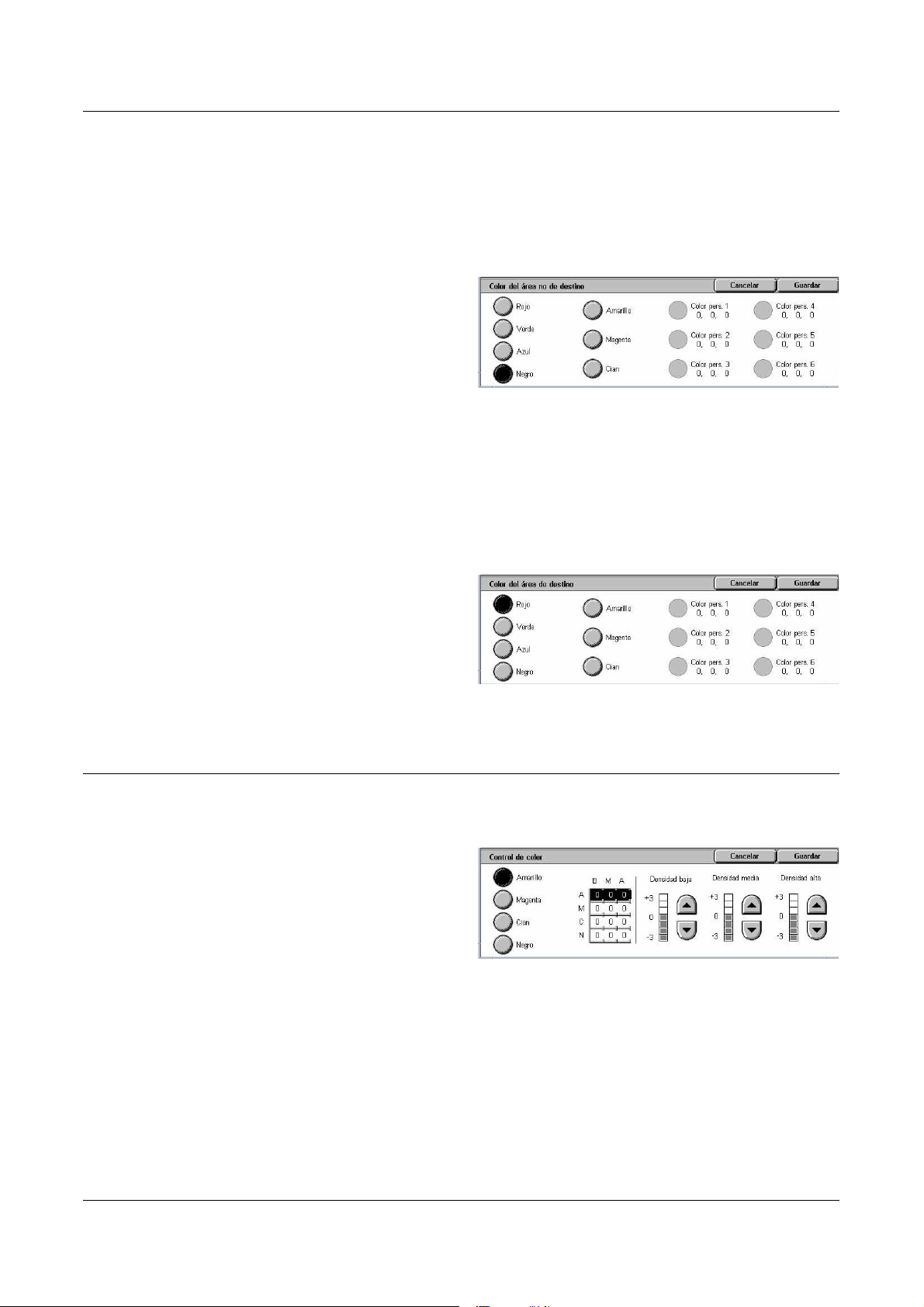
Pantalla [Color del área no de destino]
Permite seleccionar el color de destino que remplazará el color de origen fuera del área
de destino. Se puede seleccionar entre los mismos siete colores fijos y seis colores
personalizados que para el área de destino. Los colores personalizados los programa
el operador principal.
1. Seleccione [Bicromía] en la
pantalla [Efectos de color].
2. Seleccione [Color del área no
de destino].
3. Seleccione la opción que se
requiera.
4. Seleccione [Guardar].
Pantalla [Color]
Permite seleccionar el color de salida al realizar copias en monocromía. Se puede
seleccionar entre seis colores fijos y seis colores personalizados. Los colores
personalizados los programa el operador principal.
Calidad de imagen
1. Seleccione [Monocromía] en la
pantalla [Efectos de color].
2. Seleccione [Color].
3. Seleccione la opción que se
requiera.
4. Seleccione [Guardar].
Control de color
Esta función permite ajustar la intensidad de los cuatro colores de tóner CMYK (cian,
magenta, amarillo y negro) en ±3 niveles y tres gamas de densidad.
1. Seleccione [Control de color] en
la pantalla [Calidad de imagen].
2. Seleccione las opciones que se
requieran.
3. Seleccione [Guardar].
Densidad baja
Permite ajustar la intensidad de los colores CMYK para zonas de densidad baja.
Densidad media
Permite ajustar la intensidad de los colores CMYK para zonas de densidad media.
Guía del usuario de Xerox WorkCentre 7132 63
Page 64
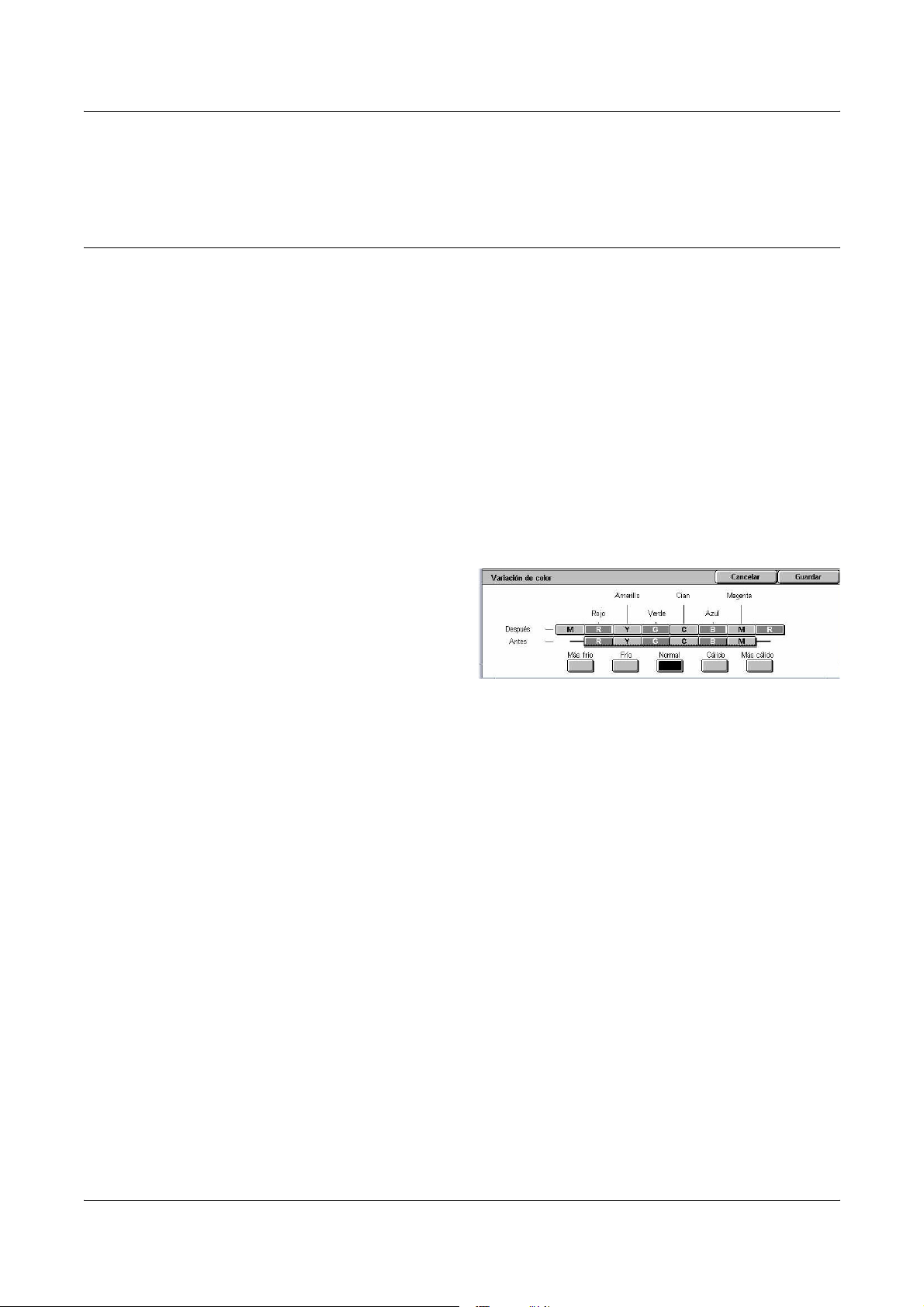
3 Copia
Densidad alta
Permite ajustar la intensidad de los colores CMYK para zonas de densidad alta.
Variación de color
Esta función permite ajustar en un máximo de dos niveles en dos sentidos el matiz de
los colores que se reproducirán en la copia. Todos los colores del documento variarán
la misma cantidad.
El color del documento original está representado en la barra deslizante con el rótulo
[Antes] en la pantalla [Variación de color] y el color de la copia que sale está
representado en la barra deslizante con el rótulo [Después].
Cuando la barra deslizante [Antes] se desplaza hacia la izquierda, los amarillos se
tornan ligeramente más rojos, los verdes ligeramente más amarillentos, y así
sucesivamente para los cuatro colores. Al contrario, cuando la barra deslizante [Antes]
se desplaza hacia la derecha, los rojos se tornan ligeramente más amarillentos, los
amarillos ligeramente más verdosos, y así sucesivamente para los cuatro colores.
NOTA: Esta función solo está disponible cuando el color de salida está definido en
[Autodetección] o [Color] en la función [Color de salida] de la pantalla [Copia].
1. Seleccione [Variación de color]
en la pantalla [Calidad de
imagen].
2. Seleccione la opción que se
requiera.
3. Seleccione [Guardar].
Más frío
Desplaza la barra deslizante del color rotulada [Antes] dos pasos hacia la izquierda.
Frío
Desplaza la barra deslizante del color rotulada [Antes] un paso hacia la izquierda.
Normal
No se aplica ninguna variación de color.
Cálido
Desplaza la barra deslizante del color rotulada [Antes] un paso hacia la derecha.
Más cálido
Desplaza la barra deslizante del color rotulada [Antes] dos pasos hacia la derecha.
64 Guía del usuario de Xerox WorkCentre 7132
Page 65

Ajuste de formato
En esta sección se describen las funciones de ajuste del formato para realizar copias.
Para obtener más información sobre las funciones disponibles, consulte las secciones
siguientes.
Copia de libro: página 65
Libro a 2 caras: página 66
Tamaño del original: página 67
Borrado de bordes: página 68
Desplazamiento de imagen: página 68
Giro de imagen: página 70
Invertir imagen: página 71
Orientación del original: página 72
1. Pulse el botón <Todos los
servicios> del panel de control.
2. Seleccione [Copia] en la
pantalla táctil.
Ajuste de formato
3. Seleccione la ficha [Ajuste de
4. Seleccione la función que se
Copia de libro
Esta función permite copiar páginas opuestas de un documento encuadernado, con la
secuencia correcta, desde el cristal de exposición. Las dos páginas se copian en dos
páginas separadas.
1. Seleccione [Copia de libro] en la
2. Seleccione las opciones que se
3. Seleccione [Guardar].
NOTA: Las páginas opuestas de un documento encuadernado deben colocarse con
orientación horizontal en el cristal de exposición.
formato]. Utilice las lengüetas
laterales para alternar entre
pantallas.
requiera.
pantalla [Ajuste de formato].
requieran.
No
Desactiva la función.
Guía del usuario de Xerox WorkCentre 7132 65
Page 66
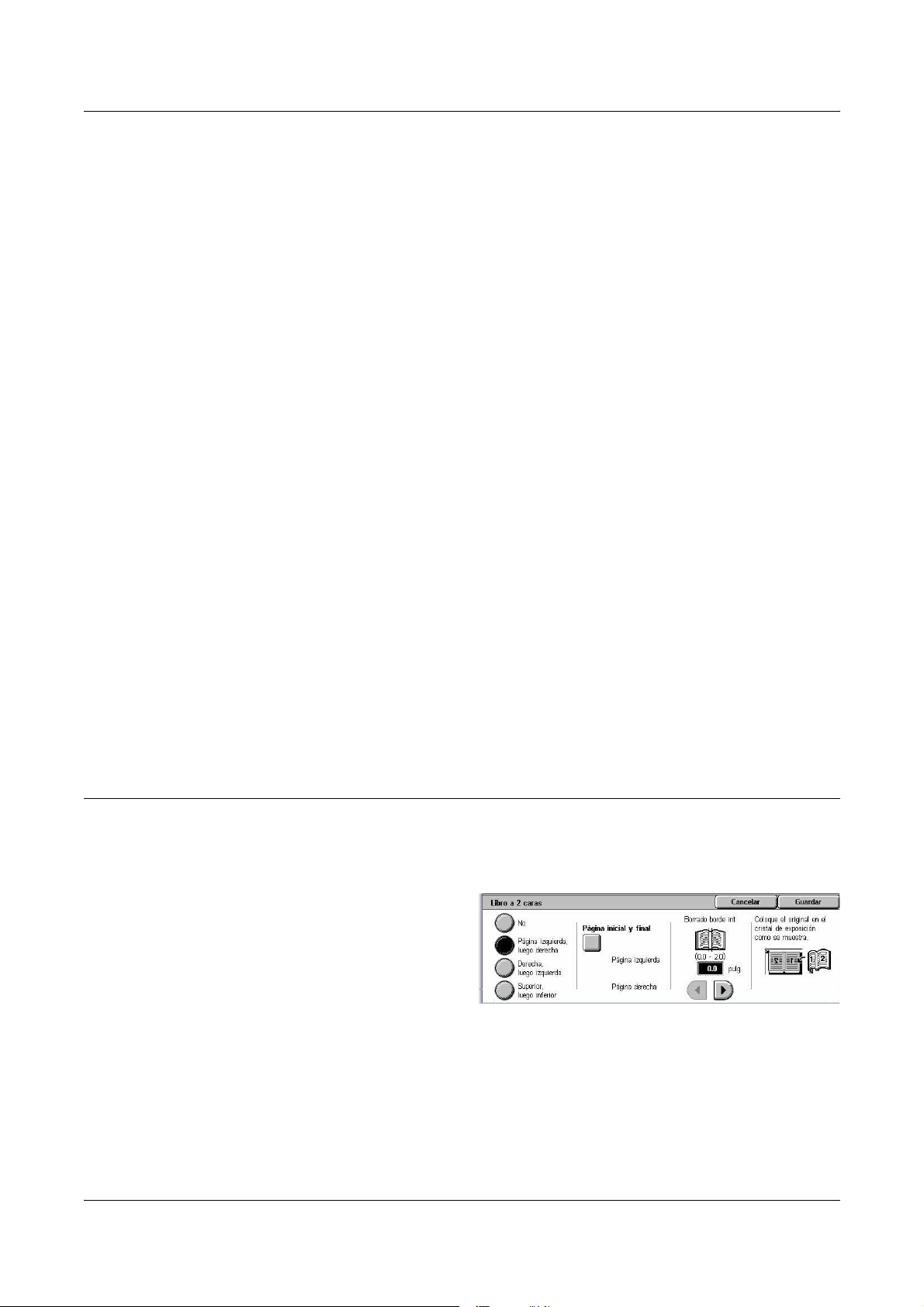
3 Copia
Página izquierda, luego derecha
Copia las páginas de un libro abierto en el sentido de izquierda a derecha.
• Ambas páginas: copia ambas páginas, derecha e izquierda.
• Página izquierda solo: copia solamente las páginas del lado izquierdo.
• Página derecha solo: copia solamente las páginas del lado derecho.
Página derecha, luego izquierda
Copia las páginas de un libro abierto en el sentido de derecha a izquierda.
• Ambas páginas: copia ambas páginas, derecha e izquierda.
• Página izquierda solo: copia solamente las páginas del lado izquierdo.
• Página derecha solo: copia solamente las páginas del lado derecho.
Página superior, luego inferior
Copia las páginas de un libro abierto en el sentido de superior a inferior.
• Ambas páginas: copia ambas páginas, superior e inferior.
• Página superior solo: copia solamente las páginas superiores.
• Página inferior solo: copia solamente las páginas inferiores.
Borrado de borde interior
Borra la impresión del área central de encuadernación (los bordes interiores) del libro,
que tiende a estar sombreada debido al pliego de las páginas. Utilice los botones de
desplazamiento para especificar el área que se va a borrar de la parte central de un
libro abierto, en un margen comprendido entre 0 y 50 mm (0–2,0 pulg.) en incrementos
de 1 mm (0,1 pulg.).
Libro a 2 caras
Esta función permite realizar copias a dos caras en la misma secuencia y formato de
imágenes que el documento encuadernado original utilizando el cristal de exposición.
Se inserta de forma automática una hoja en blanco como la primera página.
1. Seleccione [Libro a 2 caras] en
la pantalla [Ajuste de formato].
2. Seleccione las opciones que se
requieran.
3. Seleccione [Guardar].
NOTA: Esta función y la función [Copia de libro] no pueden activarse al mismo
tiempo.
No
Desactiva la función.
66 Guía del usuario de Xerox WorkCentre 7132
Page 67
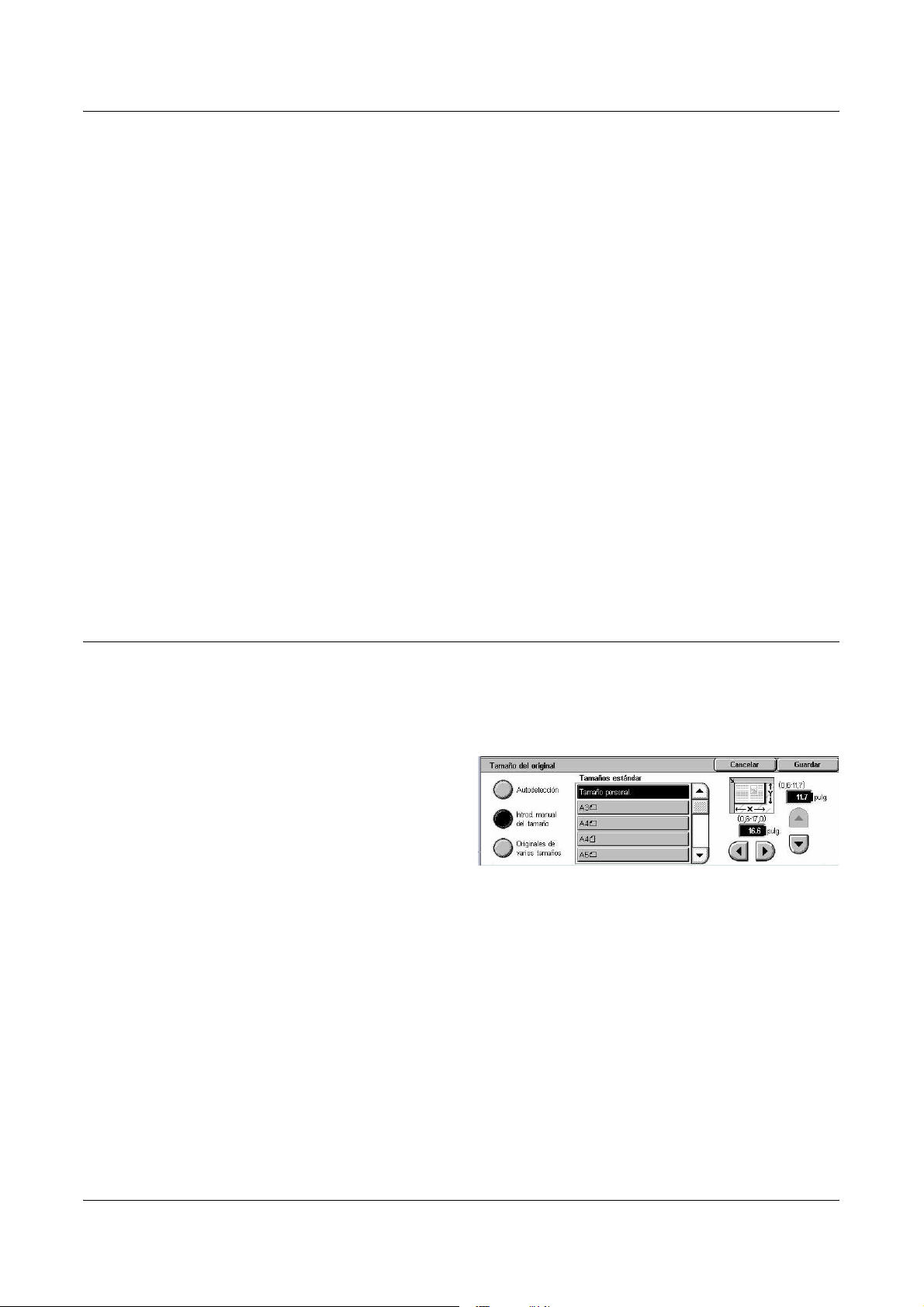
Ajuste de formato
Página izquierda, luego derecha
Copia ambas páginas de un libro abierto en el sentido de izquierda a derecha.
Página derecha, luego izquierda
Copia ambas páginas de un libro abierto en el sentido de derecha a izquierda.
Página superior, luego inferior
Copia ambas páginas de un libro abierto en el sentido de superior a inferior.
Página inicial y final
Muestra la pantalla [Libro a 2 caras: Página inicial y Página final].
Especifica la página inicial y la página final para realizar copias. Las caras
especificadas deben identificarse utilizando el original encuadernado.
Borrado de borde interior
Borra la impresión del área central de encuadernación (los bordes interiores) del libro,
que tiende a estar sombreada debido al pliego de las páginas. Utilice los botones de
desplazamiento para especificar el área que se va a borrar de la parte central de un
libro abierto en un margen comprendido entre 0 y 50 mm (0–2,0 pulg.) en incrementos
de 1 mm o 0,1 pulgadas.
Tamaño del original
Esta función permite definir automáticamente el tamaño del documento, seleccionar
tamaños prefijados en una lista o combinar documentos de distintos tamaños. Si se
selecciona un tamaño prefijado, los documentos se copian según el tamaño
especificado sin tener en cuenta el tamaño real.
1. Seleccione [Tamaño de original]
en la pantalla [Ajuste de
formato].
2. Seleccione la opción que se
requiera.
3. Seleccione [Guardar].
Autodetección
Detecta automáticamente el tamaño de los documentos de tamaño estándar.
Introducción manual del tamaño
Permite especificar el tamaño del original de forma manual entre los 11 tamaños
estándar prefijados con orientación vertical u horizontal, o seleccionar un tamaño
personalizado entre 15 y 297 mm (0,6–11,7 pulg.) para la anchura y entre 15 y 432 mm
(0,6–17,0 pulg.) para la longitud. Los valores prefijados los define el operador principal.
Guía del usuario de Xerox WorkCentre 7132 67
Page 68
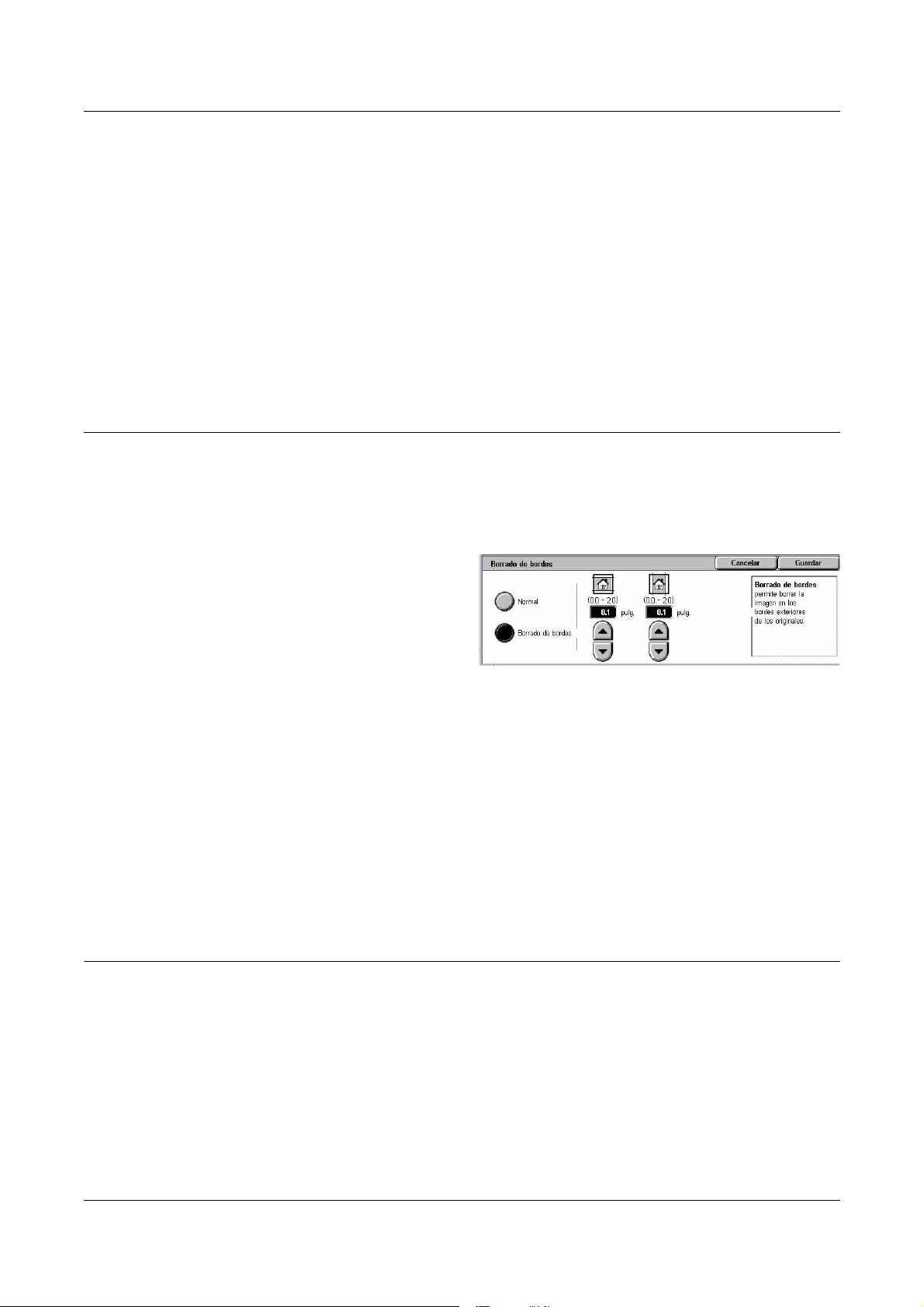
3 Copia
Originales de varios tamaños
Permite realizar copias de documentos con originales de más de un tamaño. La
máquina detecta de forma automática los originales de varios tamaños y copia cada
documento con el mismo tamaño del original. Coloque los documentos de distintos
tamaños en el alimentador de documentos alineando las esquinas superiores del lado
izquierdo de cada uno.
NOTA: Los originales de 5,5 × 8,5 pulg. y A5 deben colocarse con una orientación
vertical.
NOTA: Confirme que la orientación de los documentos sea igual que la opción de
[Orientación del original] en la pantalla [Ajuste de formato].
Borrado de bordes
Esta función permite borrar marcas no deseadas, por ejemplo, marcas causadas por
perforaciones en cada borde de la copia.
NOTA: Asegúrese de que la orientación de los documentos sea igual que la opción
de [Orientación del original] en la pantalla [Ajuste de formato].
1. Seleccione [Borrado de bordes]
en la pantalla [Ajuste de
formato].
2. Seleccione las opciones que se
requieran.
3. Seleccione [Guardar].
Normal
Permite seleccionar la cantidad que se borrará del borde de los documentos. Los
valores prefijados los define el operador principal. Si no desea borrar ninguna parte del
borde, elija [Borrado de bordes] y seleccione 0,0 con los botones de desplazamiento.
Borrado de bordes
Permite especificar la anchura del borde que se borrará del documento. Introduzca la
cantidad que desea borrar de los márgenes superior, inferior, derecho e izquierdo. Se
puede introducir hasta 50 mm (2 pulgadas).
Desplazamiento de imagen
Esta función permite cambiar la posición de la imagen en las hojas copiadas.
NOTA: Asegúrese de que la orientación de los documentos sea igual que la opción
de [Orientación del original] en la pantalla [Ajuste de formato].
NOTA: La cantidad de desplazamiento de la imagen depende del tamaño del papel
colocado en la máquina.
68 Guía del usuario de Xerox WorkCentre 7132
Page 69
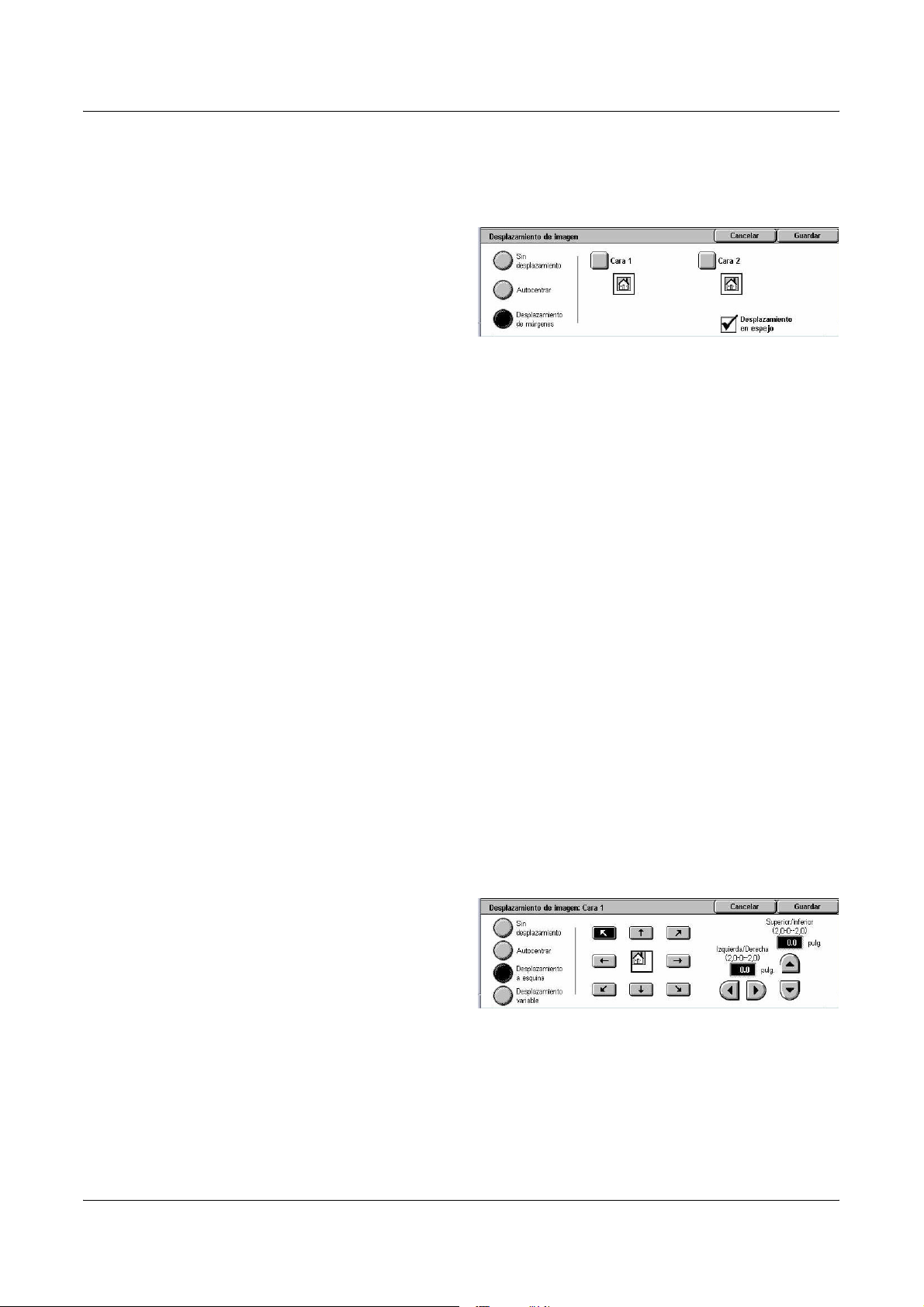
Ajuste de formato
NOTA: Si se selecciona [Originales de varios tamaños], la cantidad desplazada
depende de la posición de la imagen en la primera hoja y se aplica al resto de las
hojas del documento.
1. Seleccione [Desplazamiento de
imagen] en la pantalla [Ajuste de
formato].
2. Seleccione la opción que se
requiera.
3. Seleccione [Guardar].
Sin desplazamiento
Desactiva la función.
Autocentrar
Sitúa automáticamente la imagen en el centro del papel de copia.
Desplazamiento de márgenes
Desplaza la imagen una cantidad especificada en el papel hacia arriba/abajo y hacia
la izquierda/derecha. Se puede introducir hasta 50 mm (2 pulgadas) para ambas
dimensiones.
Si la máquina está configurada para realizar copias a dos caras, se pueden seleccionar
las siguientes opciones para la cara 1 y la cara 2.
• Cara 1: muestra la pantalla [Desplazamiento de imagen: Cara 1].
• Cara 2: muestra la pantalla [Desplazamiento de imagen: Cara 2]. Consulte la
pantalla [Desplazamiento de imagen: Cara 1] para ver una descripción de las
opciones disponibles.
• Desplazamiento en espejo: coloca automáticamente en la cara 2 una imagen en
espejo de la cara 1.
Pantalla [Desplazamiento de imagen: Cara 1]
Esta función permite mover la imagen de la cara 1.
1. Seleccione [Desplazamiento de
márgenes] en la pantalla
[Desplazamiento de imagen].
2. Seleccione [Cara 1] para ver la
pantalla [Desplazamiento de
imagen: Cara 1].
3. Seleccione la opción que se requiera.
4. Seleccione [Guardar].
Sin desplazamiento
Desactiva la función.
Guía del usuario de Xerox WorkCentre 7132 69
Page 70
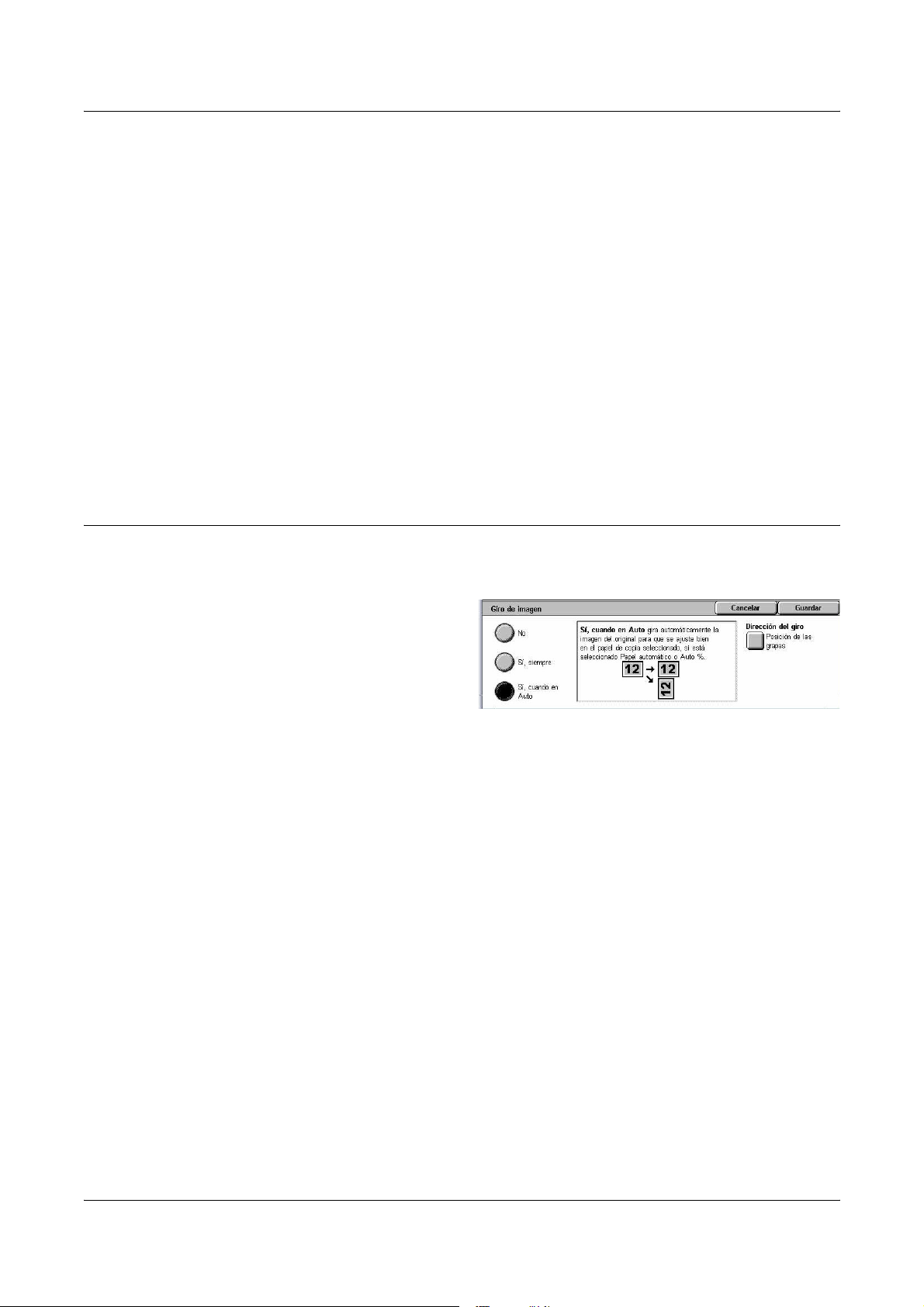
3 Copia
Autocentrar
Sitúa automáticamente la imagen en el centro del papel. Se puede especificar un
desplazamiento de hasta 50 mm (2 pulgadas) para ambas dimensiones con los
botones de desplazamiento.
Desplazamiento a la esquina
Desplaza la imagen a la esquina del papel. Seleccione una de las ocho flechas para
especificar la dirección del movimiento. Se puede especificar un desplazamiento de
hasta 50 mm (2 pulgadas) para ambas dimensiones con los botones de
desplazamiento.
Desplazamiento variable
Desplaza la imagen en el papel según las cantidades especificadas. Se puede
especificar hasta 50 mm (2 pulgadas) para ambas dimensiones con los botones de
desplazamiento.
Giro de imagen
Esta función permite girar automáticamente las imágenes para que coincidan con la
orientación del papel en la bandeja.
1. Seleccione [Giro de imagen] en
la pantalla [Ajuste de formato].
2. Seleccione la opción que se
requiera.
3. Seleccione [Guardar].
No
Desactiva la función.
Sí, siempre.
Gira automáticamente la imagen según sea necesario para ajustarla al papel de copia
especificado.
Sí, cuando en Auto
Gira automáticamente la imagen según sea necesario para ajustarla al papel de copia
especificado. Esta función está disponible solamente cuando está seleccionada la
opción [Auto] de la función [Suministro de papel] o está seleccionada la opción [Auto
%] de la función [Reducir/Ampliar].
Dirección del giro
Muestra la pantalla [Giro de imagen: Dirección del giro].
70 Guía del usuario de Xerox WorkCentre 7132
Page 71
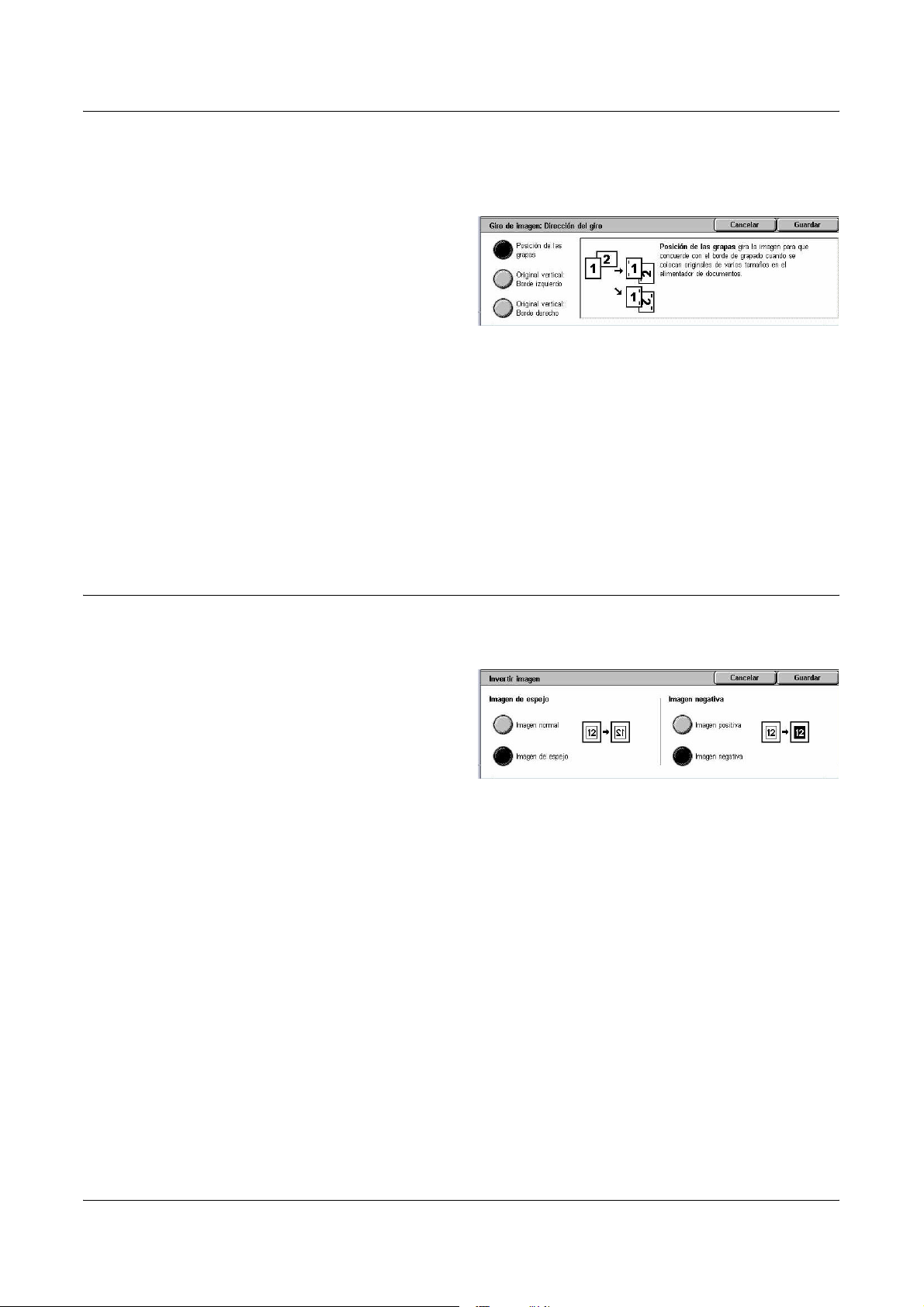
Pantalla [Giro de imagen: Dirección del giro]
Permite especificar el borde de referencia para el giro de la imagen.
1. Seleccione [Dirección del giro]
cuando se ha seleccionado [Sí,
siempre] o [Sí, cuando en Auto]
en la ventana [Giro de imagen].
2. Seleccione la opción que se
requiera.
3. Seleccione [Guardar].
• Posición de las grapas: gira la imagen de acuerdo con el borde de grapado cuando
se colocan originales de distintos tamaños en el alimentador de documentos. Esta
opción está disponible solamente si la acabadora está instalada en la máquina.
• Original vertical: Borde izquierdo: gira la imagen para alinear la parte superior de un
documento horizontal con el lado izquierdo de un documento vertical.
• Original vertical: Borde derecho: gira la imagen para alinear la parte superior de un
documento horizontal con el lado derecho de un documento vertical.
Ajuste de formato
Invertir imagen
Esta función permite obtener una imagen en espejo y realizar negativos de la imagen
en las copias.
1. Seleccione [Invertir imagen] en
la pantalla [Ajuste de formato].
2. Seleccione las opciones que se
requieran.
3. Seleccione [Guardar].
Imagen de espejo
Permite crear una imagen espejo del documento.
• Imagen normal: seleccione esta opción para obtener copias con imágenes
normales.
• Imagen de espejo: crea una imagen espejo del original en las copias.
Imagen negativa
Permite crear una imagen negativa del documento.
• Imagen positiva: seleccione esta opción para obtener copias con imágenes
positivas normales.
• Imagen negativa: crea una imagen negativa del original en las copias. Cuando está
seleccionada la opción [Negro] como color de salida, todas las imágenes negras de
la página se invierten para salir blancas y todas las imágenes blancas se invierten
Guía del usuario de Xerox WorkCentre 7132 71
Page 72
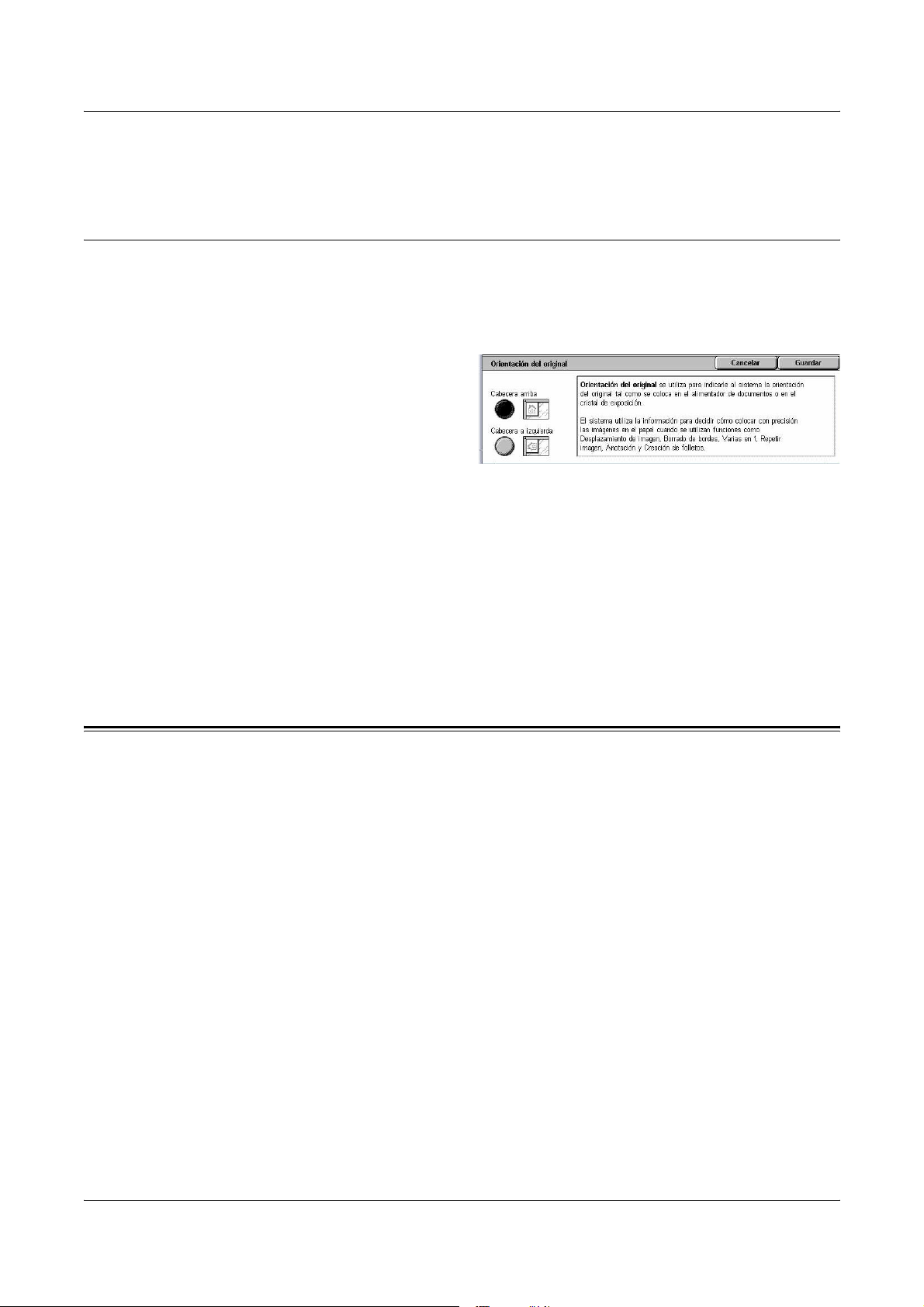
3 Copia
para salir en negro. Cuando se selecciona [Color] como color de salida, todos los
colores se invierten a sus colores complementarios.
Orientación del original
Esta función permite especificar la orientación de los documentos. La orientación del
documento debe especificarse antes de utilizar las funciones Desplazamiento de
imagen, Borrado de bordes, Varias en 1, Repetir imagen, Anotación y Creación de
folletos.
1. Seleccione Orientación del
original] en la pantalla [Ajuste de
formato].
2. Seleccione la opción que se
requiera.
3. Seleccione [Guardar].
Cabecera arriba
Selecciona la orientación vertical con la parte superior del documento orientada hacia
la parte posterior de la máquina.
Cabecera a izquierda
Selecciona la orientación horizontal con la parte superior del documento orientada
hacia el lado izquierdo de la máquina.
Formato de salida
En esta sección se describen las funciones que mejoran la apariencia de los trabajos
de copia. Para obtener más información sobre las funciones disponibles, consulte las
secciones siguientes.
Creación de folletos: página 73
Cubiertas: página 75
Separadores de transparencias: página 76
Varias en 1: página 77
Póster: página 78
Repetir imagen: página 79
Anotación: página 79
Marca de agua: página 81
Prefijar repetir imagen: página 82
72 Guía del usuario de Xerox WorkCentre 7132
Page 73

1. Pulse el botón <Todos los
servicios> del panel de control.
2. Seleccione [Copia] en la
pantalla táctil.
3. Seleccione la ficha [Formato de
salida]. Utilice las lengüetas
laterales para alternar entre
pantallas.
4. Seleccione la función que se
requiera.
Creación de folletos
Esta función permite crear folletos de varias páginas a partir de un juego de originales
a 1 o 2 caras. Reduce cada imagen y la sitúa en la posición correcta para producir
copias que, cuando se doblan, estarán en la secuencia correcta para que se lean como
folleto.
Formato de salida
NOTA: Si el número de páginas originales es múltiplo de cuatro, el folleto no tendrá
páginas en blanco. De lo contrario, las páginas adicionales del libro estarán en
blanco.
NOTA: Esta función no está disponible cuando se ha seleccionado [Sin clasificar] o
[Con separadores] en [Salida de copias].
1. Seleccione [Creación de
folletos] en la pantalla [Formato
de salida].
2. Seleccione las opciones que se
requieran.
3. Seleccione [Guardar].
No
Desactiva la función.
Encuadernación izquierda/superior
Crea un folleto que, cuando se han plegado las hojas, se encuaderna por el borde
izquierdo o superior.
Despl. encuadernación
Muestra la pantalla [Creación de folletos: Desplazamiento de encuadernación].
Cubiertas
Muestra la pantalla [Creación de folletos: Cubiertas].
Guía del usuario de Xerox WorkCentre 7132 73
Page 74

3 Copia
Dividir impresiones
Muestra la pantalla [Creación de folletos: Dividir impresiones].
Última página en cubierta posterior
Usa la última página del documento original como la cubierta posterior del folleto.
Cuando se usa [Dividir impresiones] para separar los folletos, la cubierta será la última
página del último subjuego.
Pantalla [Creación de folletos: Desplazamiento de encuadernación]
Permite especificar el margen interior en incrementos de 1 mm (0,1 pulg.) de 0 a
50 mm (0–2,0 pulg.) con los botones de desplazamiento.
1. Seleccione [Creación de
folletos: Desplazamiento de
encuadernación] en la pantalla
[Creación de folletos].
2. Introduzca un valor mediante las
teclas de cursor.
3. Seleccione [Guardar].
Pantalla [Creación de folletos: Cubiertas]
Permite agregar una cubierta al folleto. Cuando las copias se doblan por la mitad para
formar un folleto, la cubierta abarcará la parte anterior y la posterior.
1. Seleccione [Creación de
folletos: Cubiertas] en la pantalla
[Creación de folletos].
2. Seleccione la opción que se
requiera.
3. Seleccione [Guardar].
No
Realiza un folleto sin cubierta.
Sí
Incorpora una cubierta de la bandeja de cubiertas al folleto. Si está seleccionada, la
opción [Cubiertas] queda disponible.
Cubiertas
• Cubiertas en blanco: agrega una cubierta en blanco al folleto.
• Cubiertas impresas: copia la primera página del juego de documentos en el papel
para cubiertas. Agregue hojas en blanco al juego de documentos si desea que no
se imprima en las páginas del interior de las cubiertas anterior y posterior.
74 Guía del usuario de Xerox WorkCentre 7132
Page 75

Opciones de bandeja de papel
Muestra la pantalla [Creación de folletos: Cubiertas: Opciones de bandeja de papel].
Seleccione una de las opciones prefijadas para especificar la [Bandeja del cuerpo] y la
[Bandeja de cubiertas]. El papel colocado en las bandejas seleccionadas para la
[Bandeja del cuerpo] y la [Bandeja de cubiertas] debe tener el mismo tamaño y
orientación. Hay cuatro opciones prefijadas para cada una, incluida la bandeja
especial, que dependen de la configuración de la máquina. Para obtener más
información sobre la bandeja especial, consulte Pantalla [Bandeja 5 (especial)] en la
página 54.
Pantalla [Creación de folletos: Dividir impresiones]
Permite subdividir un folleto grande en varios folletos.
1. Seleccione [Creación de
folletos: Dividir impresiones] en
la pantalla [Creación de
folletos].
2. Seleccione la opción que se
requiera.
Formato de salida
Cubiertas
3. Seleccione [Guardar].
No
Desactiva la función.
Sí
Subdivide el folleto en subjuegos. Introduzca la cantidad de hojas en cada subjuego
usando las barras de desplazamiento o el teclado numérico de la pantalla.
Esta función permite agregar una cubierta anterior y/o posterior a un trabajo de copia.
Si se selecciona [Cubiertas impresas] en la ventana [Creación de folletos: Cubiertas],
el primer original será la cubierta anterior y el último la cubierta posterior.
NOTA: Si la memoria de la máquina se llena durante el escaneado de un documento
con esta función activada, siga las instrucciones de la pantalla para cancelar el
trabajo. Elimine los documentos guardados o reduzca la cantidad de páginas para
dejar espacio libre en la memoria e intente de nuevo.
NOTA: Esta función no está disponible cuando se ha seleccionado [Sin clasificar] o
[Con separadores] en [Salida de copias].
1. Seleccione [Cubiertas] en la
pantalla [Formato de salida].
2. Seleccione las opciones que se
requieran.
3. Seleccione [Guardar].
Guía del usuario de Xerox WorkCentre 7132 75
Page 76

3 Copia
Sin cubiertas
Desactiva la función.
Solo cubierta anterior
Inserta una página para la cubierta anterior antes de la primera página del documento.
Se puede usar un tipo de papel distinto de las páginas del cuerpo.
Cubiertas anterior y posterior
Inserta páginas para las cubiertas antes de la primera página y después de la última
página del documento. Se puede usar un tipo de papel distinto de las páginas del
cuerpo.
Cubiertas
• Cubiertas en blanco: agrega una cubierta en blanco a los documentos.
• Cubiertas impresas: copia la primera y la última página de los documentos en el
papel para cubiertas. Agregue hojas en blanco al juego de documentos si desea
que no se imprima en las contracubiertas anterior y posterior.
Opciones de bandeja de papel
Muestra la pantalla [Cubiertas: Opciones de bandeja de papel]. Seleccione una de las
opciones prefijadas para especificar la [Bandeja del cuerpo] y la [Bandeja de
cubiertas]. El papel colocado en las bandejas seleccionadas para la [Bandeja del
cuerpo] y la [Bandeja de cubiertas] debe tener el mismo tamaño y orientación. Hay
cuatro opciones prefijadas para cada una, incluida la bandeja especial, que dependen
de la configuración de la máquina. Para obtener más información sobre la bandeja
especial, consulte Pantalla [Bandeja 5 (especial)] en la página 54.
Separadores de transparencias
Esta función permite insertar hojas separadoras en blanco entre los documentos al
copiar en transparencias y realizar juegos de copias en papel como hojas de apuntes.
Las hojas de apuntes pueden imprimirse a 1 o a 2 caras y graparse.
1. Seleccione [Separadores de
transparencias] en la pantalla
[Formato de salida].
2. Seleccione la opción que se
requiera.
3. Seleccione [Guardar].
Sin separadores
Desactiva la función.
76 Guía del usuario de Xerox WorkCentre 7132
Page 77

Formato de salida
Separadores en blanco
Coloca una hoja separadora en blanco entre cada transparencia. Se produce un solo
juego de copias.
Separadores en blanco y hojas de apuntes
Copia un juego de transparencias con separadores en blanco, junto con la cantidad
necesaria de juegos de copias en papel como hojas de apuntes.
Transparencias y hojas de apuntes
Copia un juego de transparencias sin separadores, junto con la cantidad necesaria de
juegos de copias en papel como hojas de apuntes.
Opciones de bandeja de papel
Muestra la pantalla [Separadores de transparencias: Opciones de bandeja de papel].
Seleccione una de las opciones prefijadas para especificar la [Bandeja de
transparencias] y la [Bandeja de hojas de apuntes]. Hay cuatro opciones prefijadas
para cada una, incluida la bandeja especial, que dependen de la configuración de la
máquina. Para obtener más información sobre la bandeja especial, consulte Pantalla
[Bandeja 5 (especial)] en la página 54.
Varias en 1
Esta función permite copiar dos, cuatro u ocho imágenes en una misma hoja de papel.
La máquina amplía o reduce las imágenes automáticamente según sea necesario para
imprimirlas en una página.
1. Seleccione [Varias en 1] en la
pantalla [Formato de salida].
2. Seleccione la opción que se
requiera.
3. Seleccione [Guardar].
1 página en 1
Desactiva la función.
2 páginas en 1
Copia dos páginas en una misma hoja de papel.
4 páginas en 1
Copia cuatro páginas en una misma hoja de papel.
8 páginas en 1
Copia ocho páginas en una misma hoja de papel.
Guía del usuario de Xerox WorkCentre 7132 77
Page 78

3 Copia
Póster
Orden de las imágenes
Establece cómo se van a disponer las imágenes en la página. Para [4 páginas en 1] u
[8 páginas en 1] se puede seleccionar filas horizontales de izquierda a derecha o
columnas verticales de izquierda a derecha.
Esta función permite dividir y ampliar un documento original y copiar la imagen en
varias hojas de papel. Después se pueden pegar todas juntas y crear un póster
grande.
NOTA: Esta función no está disponible cuando se ha seleccionado [Clasificadas] o
[Salida automática].
1. Seleccione [Póster] en la
pantalla [Formato de salida].
2. Seleccione la opción que se
requiera.
3. Seleccione [Guardar].
NOTA: La máquina solapa automáticamente las imágenes divididas durante el
proceso de copia para permitir cortar y pegar. La anchura de solapado está
establecida en 10 mm (0,4 pulg.).
No pósteres
Desactiva la función.
Tamaño de salida
Permite seleccionar el tamaño de póster que se desea crear entre los valores
prefijados que aparecen en la pantalla táctil. La máquina calcula automáticamente la
ampliación y decide cuántas hojas son necesarias para el trabajo.
Ampliación %
Utilice los botones de desplazamiento para seleccionar los porcentajes de ampliación
para la longitud y la anchura del póster. El valor puede definirse entre 100% y 400%
en incrementos de 1%. La máquina calcula automáticamente la cantidad de hojas
necesarias para el trabajo.
Opciones de bandeja de papel
Muestra la pantalla [Póster: Opciones de bandeja de papel]. Seleccione uno de los
valores prefijados de la pantalla para especificar la bandeja para el trabajo. Hay cuatro
opciones prefijadas, incluida la bandeja especial, que dependen de la configuración de
la máquina. Para obtener más información sobre la bandeja especial, consulte
Pantalla [Bandeja 5 (especial)] en la página 54.
78 Guía del usuario de Xerox WorkCentre 7132
Page 79

Repetir imagen
Esta función permite imprimir una imagen original varias veces en una misma hoja de
papel.
1. Seleccione [Repetir imagen] en
la pantalla [Formato de salida].
2. Seleccione la opción que se
requiera.
3. Seleccione [Guardar].
Una imagen
Desactiva la función.
Autorrepetir
Calcula automáticamente el número de veces que se repetirá en sentido vertical u
horizontal a partir de un tamaño de documento, tamaño de papel y porcentaje de
ampliación/reducción.
Formato de salida
Anotación
Repetición variable
Permite especificar el número de veces que se desea repetir la imagen en sentido
vertical u horizontal utilizando los botones de desplazamiento. Se puede repetir una
imagen entre 1 y 23 veces en sentido vertical y entre 1 y 33 veces en sentido
horizontal.
Diseño de imagen
• Espaciado uniforme: copia las imágenes repetidas con espaciado uniforme en el
papel.
• Una junto a otra: copia las imágenes repetidas en el papel sin espacios entre
imágenes.
Esta función permite agregar la fecha, los números de página y un texto
predeterminado a las copias.
1. Seleccione [Anotación] en la
pantalla [Formato de salida].
2. Seleccione la opción que se
requiera.
3. Seleccione [Guardar].
Guía del usuario de Xerox WorkCentre 7132 79
Page 80
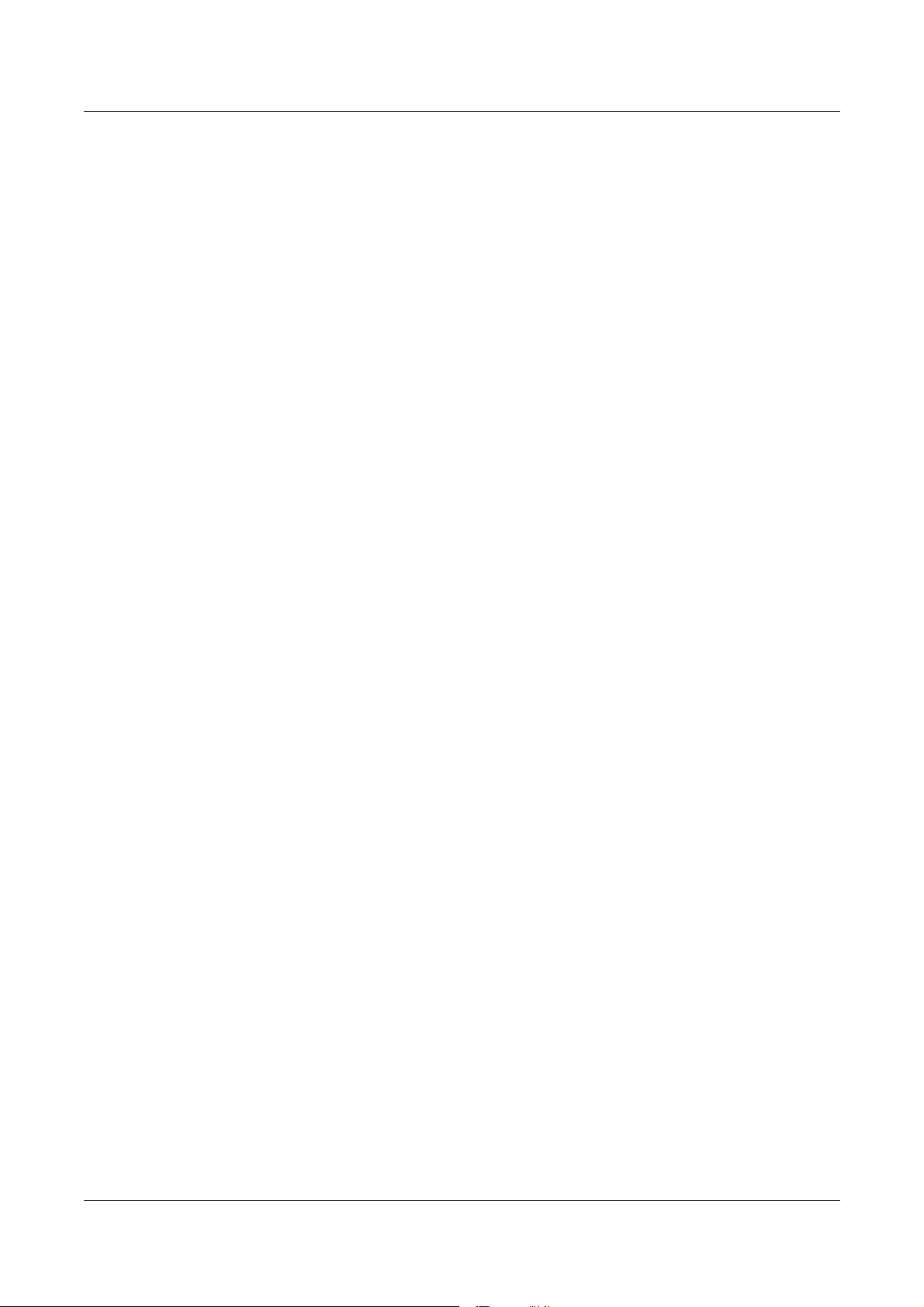
3 Copia
Sello
Muestra la pantalla [Sello]. Utilice esta pantalla para imprimir una frase predeterminada
como "Confidencial" o "Borrador" en las copias. Están disponibles las opciones
siguientes:
• No: desactiva la función.
• Sí: activa la función.
• Texto: muestra la pantalla [Sello: Texto]. Seleccione el texto predeterminado que
desea imprimir en las copias.
• Imprimir en: muestra la pantalla [Sello: Imprimir en]. Seleccione si el sello se debe
imprimir en la [Primera página solo] o en [Todas las páginas].
• Posición: muestra la pantalla [Sello: Posición]. Seleccione la posición en que debe
imprimirse el sello en cada página.
• Otras opciones: muestra la pantalla [Sello: Otras opciones]. Seleccione el tamaño
de fuente entre los tres tramaños prefijados o especifique un tamaño entre 6 y 64
puntos utilizando las barras de desplazamiento. Seleccione un color para el texto
entre los cuatro colores prefijados.
Fecha
Muestra la pantalla [Fecha]. Utilice esta pantalla para imprimir la fecha actual en las
copias. Están disponibles las opciones siguientes:
• No: desactiva la función.
• Sí: activa la función.
• Imprimir en: muestra la pantalla [Fecha: Imprimir en]. Seleccione si la fecha se debe
imprimir en la [Primera página solo] o en [Todas las páginas].
• Posición: muestra la pantalla [Fecha: Posición]. Seleccione la posición en que debe
imprimirse la fecha en cada página.
• Tamaño: muestra la pantalla [Fecha: Tamaño]. Seleccione el tamaño de fuente
entre los tres tramaños prefijados o especifique un tamaño entre 6 y 24 puntos
utilizando las barras de desplazamiento.
Número de página
Muestra la pantalla [Número de página]. Utilice esta pantalla para imprimir los números
de página en las copias. Están disponibles las opciones siguientes:
• No: desactiva la función.
• Sí: activa la función.
• Estilo: muestra la pantalla [Número de página: Estilo]. Seleccione un estilo para el
número de página. Si se selecciona la opción [1/N, 2/N, 3/N], aparece la opción [N:
Total de páginas]. Seleccione [Auto] para que la máquina cuente las páginas
automáticamente y determine el total, o bien seleccione [Introducir número] para
introducir manualmente el número total de páginas (entre 1 y 999). Este número se
imprimirá después del número de la página individual.
80 Guía del usuario de Xerox WorkCentre 7132
Page 81
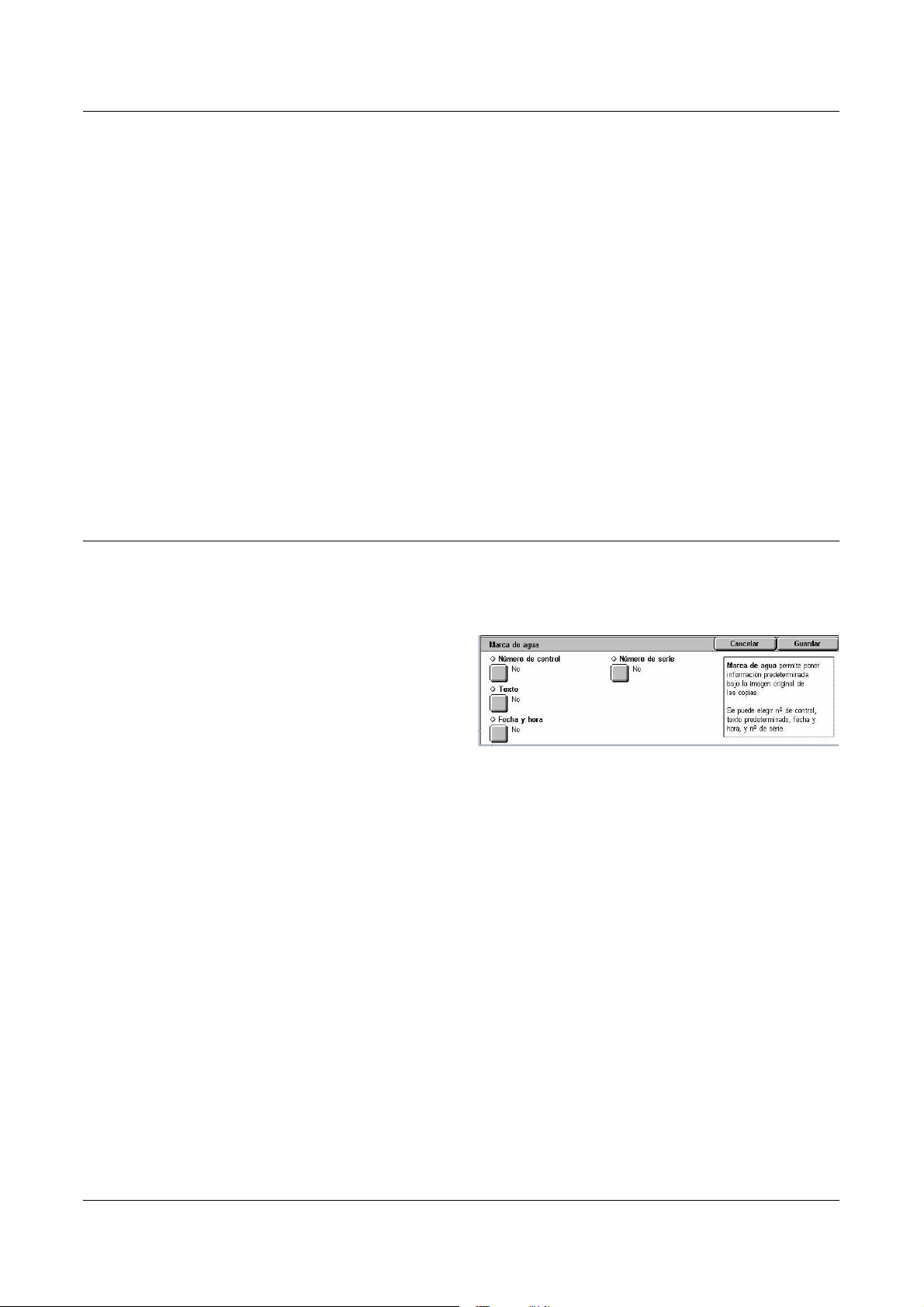
• Imprimir en: muestra la pantalla [Número de página: Imprimir en]. Seleccione las
páginas en las que es necesario poner el número y especifique el número por el que
se debe empezar. Las opciones disponibles son: [Todas las páginas], [Introducir
número de primera página], [Introducir número de última página] e [Introducir
número 1ª y última página].
Si selecciona [Todas las páginas], introduzca un [Número inicial] con los botones de
desplazamiento o a través del teclado numérico. Seleccione [Incluir cubiertas]
cuando desee imprimir el número de página en la cubierta o el separador.
Si selecciona [Introducir número de primera página], [Introducir número de última
página] o [Introducir número 1ª y última página], especifique la [Página inicial] y/o la
[Última página] correspondientes, según proceda, y el [Número inicial].
• Posición: muestra la pantalla [Número de página: Posición]. Seleccione la posición
en que debe imprimirse el número de página en cada página.
• Tamaño: muestra la pantalla [Número de página: Tamaño]. Seleccione el tamaño
de fuente entre los tres tramaños prefijados o especifique un tamaño entre 6 y
24 puntos utilizando las barras de desplazamiento.
Marca de agua
Formato de salida
Esta función permite agregar una marca de agua debajo de la imagen original en las
copias. Puede agregarse información como un número de control, un texto
predeterminado, la fecha y hora o el número de serie de la máquina.
1. Seleccione [Marca de agua] en
la pantalla [Formato de salida].
2. Seleccione la opción que se
requiera.
3. Seleccione [Guardar].
Número de control
Imprime números de control secuenciales en cada juego de copias. Muestra la pantalla
[Marca de agua: Número de control] y están disponibles las opciones siguientes:
• No: desactiva la función.
• Sí: activa la función. Especifique un número inicial entre 1 y 999 usando las barras
de desplazamiento o el teclado numérico de la pantalla.
Texto
Imprime una de las frases predeterminadas en las copias. Muestra la pantalla [Marca
de agua: Texto] y están disponibles las opciones siguientes:
• No: desactiva la función.
• Sí: activa la función. Seleccione una de las seis frases predeterminadas
configuradas por el operador principal.
Guía del usuario de Xerox WorkCentre 7132 81
Page 82
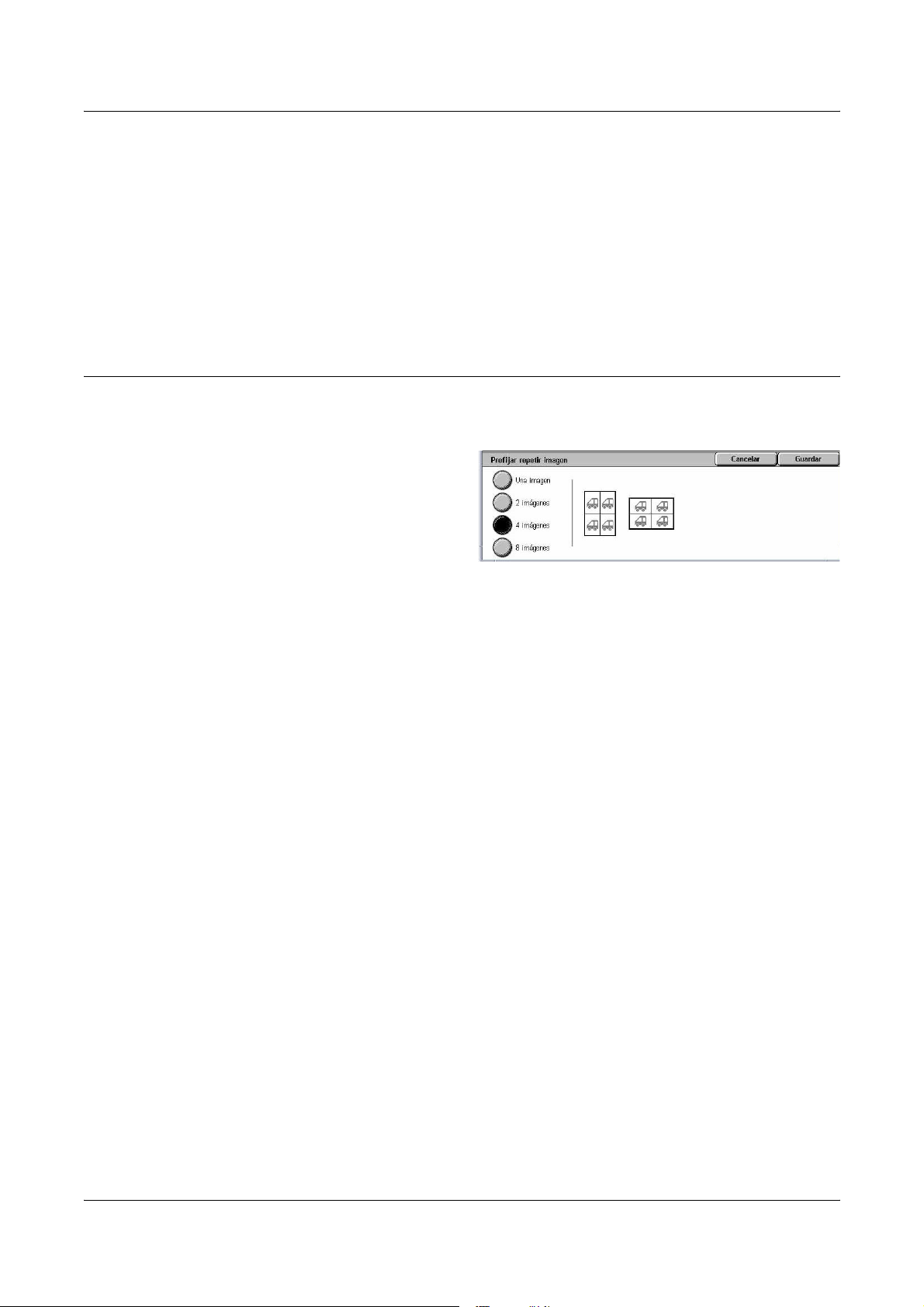
3 Copia
Fecha y hora
Imprime la fecha y hora en que comenzó el trabajo de copia en cada una de las copias.
Muestra la pantalla [Marca de agua: Fecha y hora]. Seleccione [Sí] para activar la
función.
Número de serie
Imprime el número de serie de la máquina en las copias. Muestra la pantalla [Marca
de agua: Número de serie]. Seleccione [Sí] para activar la función.
Prefijar repetir imagen
Esta función permite reducir y repetir una imagen original varias veces en una misma
hoja de papel. Las imágenes reducidas pueden cortarse luego en varias hojas.
1. Seleccione [Prefijar repetir
imagen] en la pantalla [Formato
de salida].
2. Seleccione la opción que se
requiera.
3. Seleccione [Guardar].
Una imagen
Desactiva la función.
2 imágenes
Copia dos imágenes prefijadas en una misma hoja de papel.
4 imágenes
Copia cuatro imágenes prefijadas en una misma hoja de papel.
8 imágenes
Copia ocho imágenes prefijadas en una misma hoja de papel.
82 Guía del usuario de Xerox WorkCentre 7132
Page 83
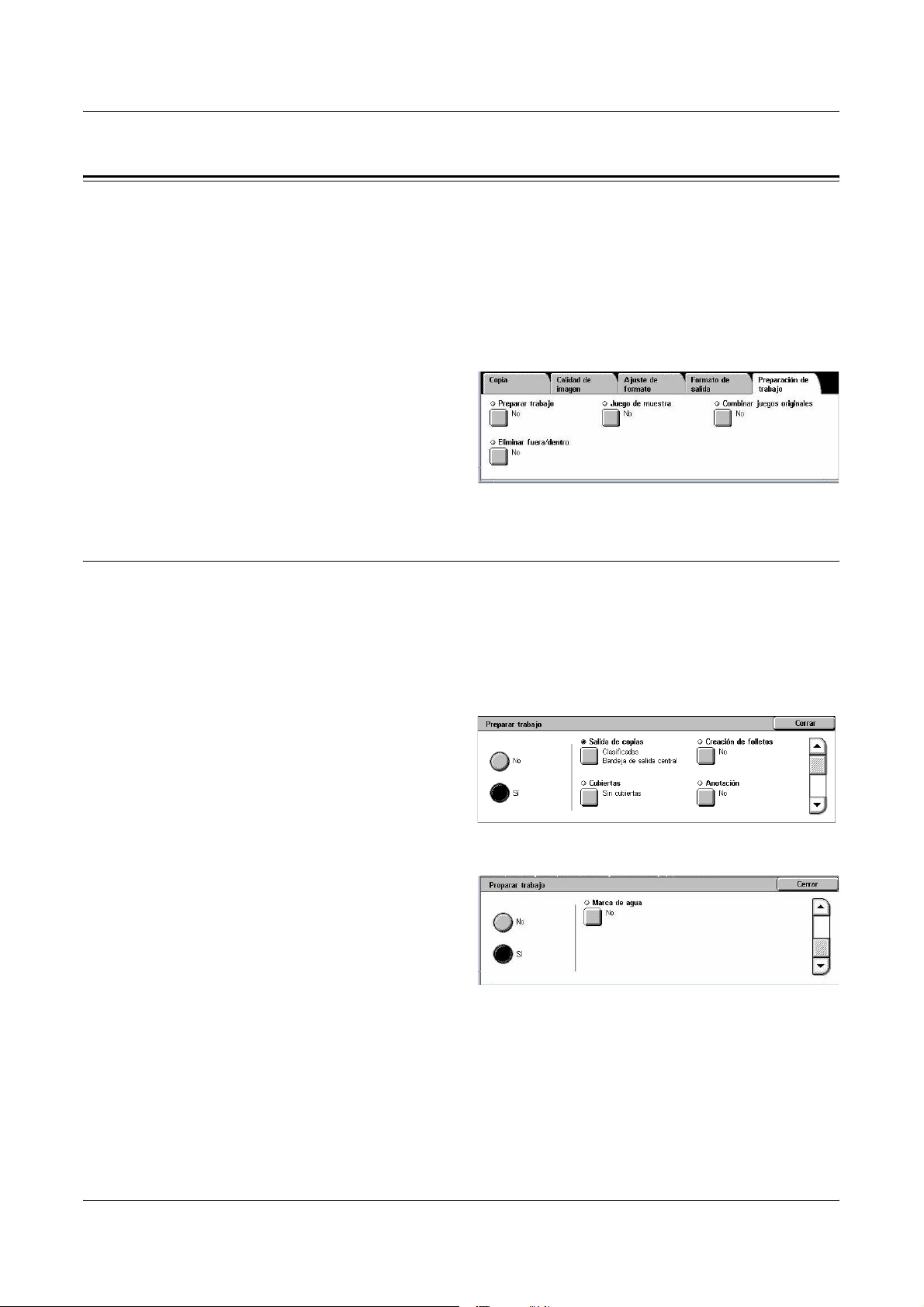
Preparación de trabajos
En esta sección se describen las funciones de preparación de trabajos. Para obtener
más información sobre las funciones, consulte las secciones siguientes.
Preparar trabajo: página 83
Juego de muestra: página 86
Combinar juegos de originales: página 86
Eliminar fuera/Eliminar dentro: página 87
1. Pulse el botón <Todos los
servicios> del panel de control.
2. Seleccione [Copia] en la
pantalla táctil.
3. Seleccione la ficha [Preparación
de trabajo].
Preparar trabajo
Preparación de trabajos
Esta función permite combinar juegos de trabajos individuales con distintas funciones
programadas. Por ejemplo, si un trabajo tiene algunas secciones con texto y otros con
fotos, puede seleccionar las opciones apropiadas para aplicar a cada sección y, a
continuación, imprimirlos al mismo tiempo. También se puede imprimir un solo
subjuego del trabajo antes de imprimir el trabajo completo. Esto permite comprobar el
resultado de la impresión y realizar ajustes si fuera necesario.
1. Seleccione [Preparar trabajo] en
la pantalla [Preparación de
trabajo].
2. Seleccione las opciones que se
requieran. Utilice las lengüetas
laterales para alternar entre
pantallas.
3. Seleccione [Guardar].
No
Desactiva la función.
Sí
Activa la función. Permite seleccionar las funciones de salida que se aplicarán a todo
el trabajo.
Guía del usuario de Xerox WorkCentre 7132 83
Page 84
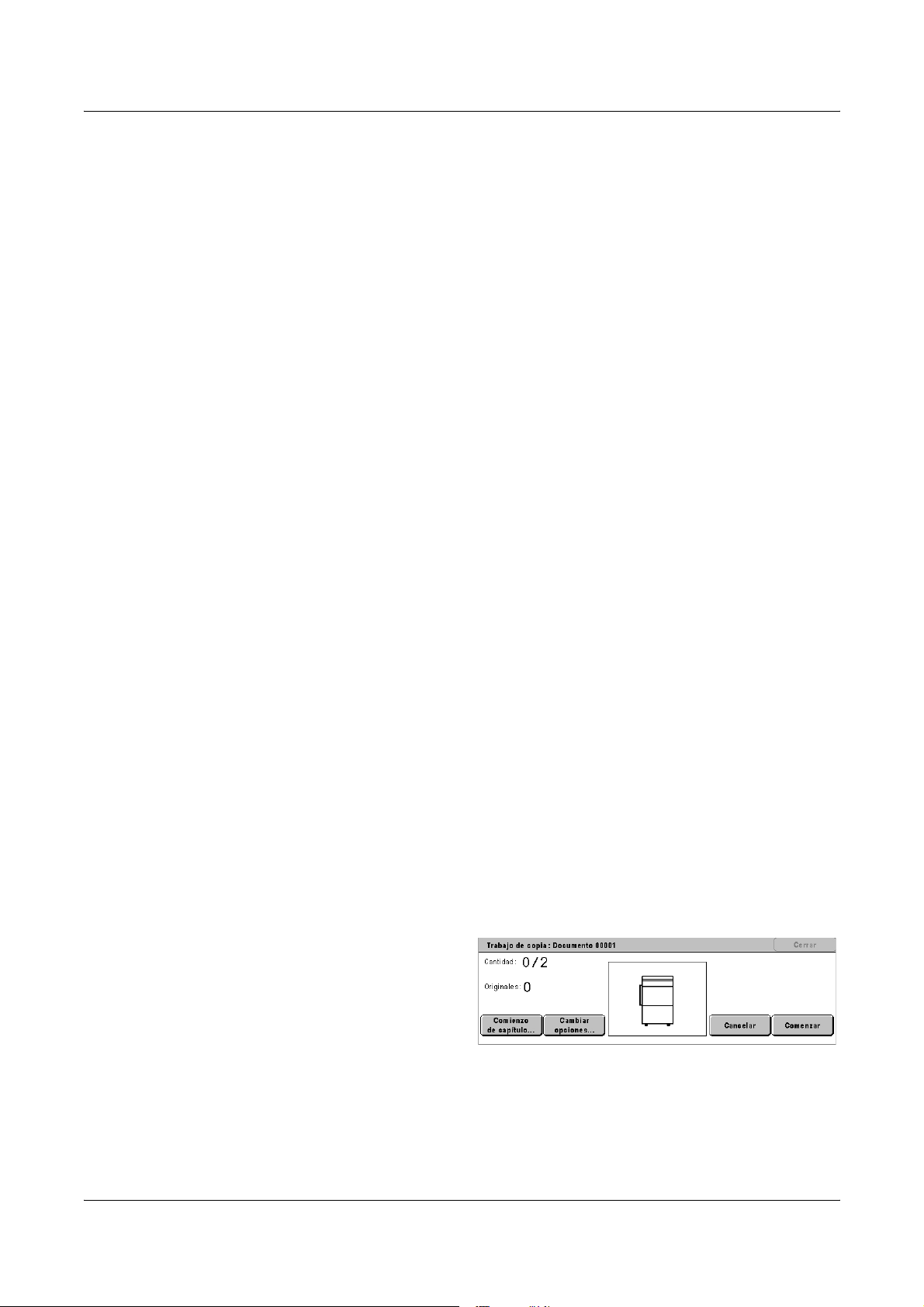
3 Copia
Salida de copias
Muestra la pantalla [Salida de copias].
NOTA: Cuando no está conectada la acabadora, se muestra la pantalla [Salida de
copias] y queda disponible la opción de clasificación [Auto]. Cuando hay una
acabadora conectada, se muestra la pantalla [Salida de copias/Grapado] y la opción
de clasificación [Auto] no está disponible.
• Clasificación: envía el número especificado de juegos de copias en el mismo orden
que los originales. Por ejemplo, dos copias de un documento de tres páginas salen
en el orden 1-2-3, 1-2-3.
• Posición de las grapas: seleccione una de las opciones mostradas para especificar
la posición de las grapas. [Bandeja de la acabadora] queda seleccionada
automáticamente como destino de salida cuando se selecciona una opción de
grapado.
• Bandeja de salida: seleccione una bandeja de salida para el trabajo de copia.
Creación de folletos
Muestra la pantalla [Creación de folletos] para la preparación del trabajo Para obtener
más información, consulte Creación de folletos en la página 73.
Cubiertas
Muestra la pantalla [Cubiertas] para la preparación del trabajo Para obtener más
información, consulte Cubiertas en la página 75.
Anotación
Muestra la pantalla [Anotación] para la preparación del trabajo Para obtener más
información, consulte Anotación en la página 79.
Marca de agua
Muestra la pantalla [Marca de agua] para la preparación del trabajo Para obtener más
información, consulte Marca de agua en la página 81.
Pantalla [Trabajo de copia]
La pantalla [Trabajo de copia] aparece después de cada juego del trabajo mientras se
ejecuta la preparación del trabajo.
Parar
Detiene la preparación del trabajo que esté en curso. Este botón se muestra mientras
se prepara e imprime el trabajo.
84 Guía del usuario de Xerox WorkCentre 7132
Page 85
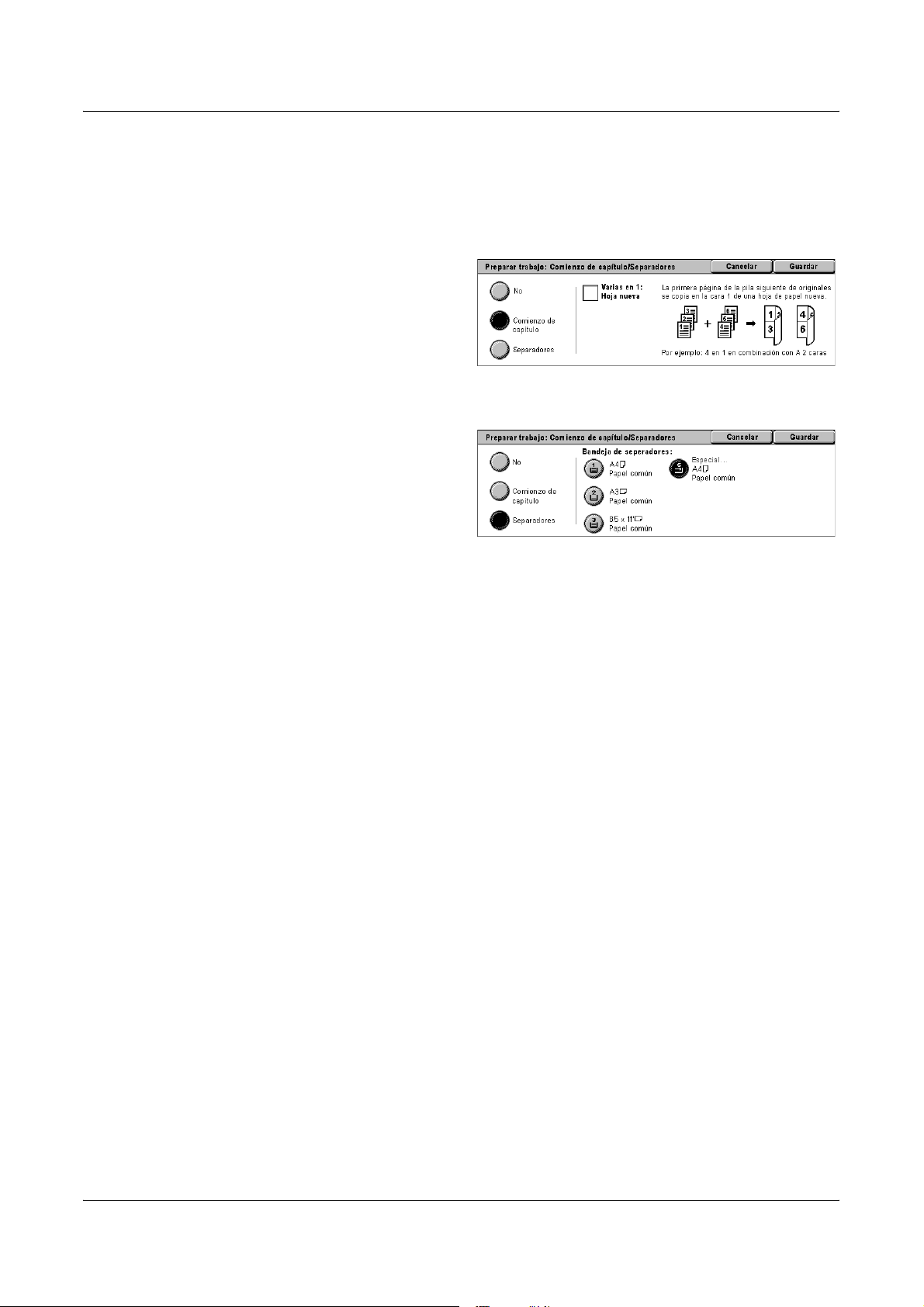
Preparación de trabajos
Comienzo de capítulo
Muestra la pantalla [Preparar trabajo: Comienzo de capítulo/Separadores]. Están
disponibles las opciones siguientes:
• No: desactiva la función.
• Comienzo de capítulo: divide
automáticamente cada lote de
originales en capítulos,
empezando en una nueva página.
En la opción [Varias en 1: Hoja
nueva] se establece si se debe
imprimir la primera página de cada pila de originales en una hoja nueva o en la
misma hoja que el original cuando está seleccionada la opción Varias en 1.
• Separadores: divide
automáticamente cada lote de
originales en capítulos con una
hoja de separación entre cada
capítulo. Seleccione
[Separadores] y especifique la
bandeja que contenga las hojas separadoras en blanco. Hay cuatro opciones
prefijadas, incluida la bandeja especial, que dependen de la configuración de la
máquina. Para obtener más información sobre la bandeja especial, consulte
Pantalla [Bandeja 5 (especial)] en la página 54.
Cambiar opciones
Permite cambiar las opciones en la pantalla [Copia] antes de escanear la sección
siguiente. Pulse el botón <Comenzar> del panel de control para comenzar el
escaneado.
Cancelar
Cancela el proceso de preparación del trabajo.
Comenzar
Comienza a escanear la sección siguiente.
Guía del usuario de Xerox WorkCentre 7132 85
Page 86
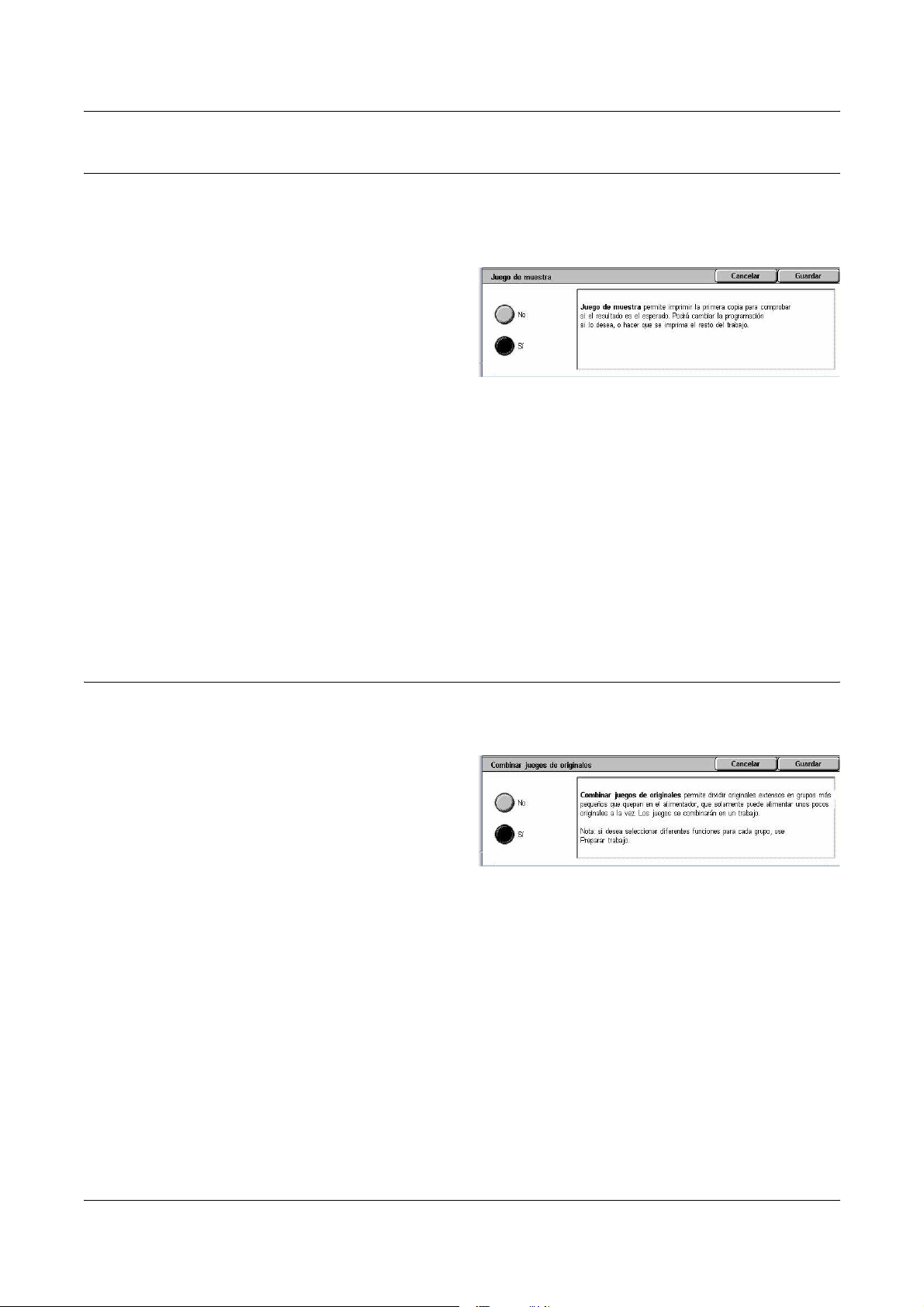
3 Copia
Juego de muestra
Esta función permite imprimir un juego del trabajo para comprobar que el resultado sea
correcto antes de imprimir el trabajo completo. Una vez comprobado el resultado de la
impresión puede imprimir más juegos si lo desea.
1. Seleccione [Juego de muestra]
en la pantalla [Preparación de
trabajo].
2. Seleccione la opción que se
requiera.
3. Seleccione [Guardar].
No
Desactiva la función.
Sí
Activa la función. Una vez impreso un juego del trabajo, el trabajo se suspende.
Seleccione [Comenzar] para copiar el resto de los juegos o [Parar] para detener el
trabajo.
NOTA: Las copias realizadas como [Juego de muestra] se incluyen en el recuento
total de copias.
Combinar juegos de originales
Esta función permite dividir originales muy laros en grupos reducidos que se pueden
colocar en el alimentador de documentos en cantidades menores.
1. Seleccione [Combinar juegos de
originales] en la pantalla
[Preparación de trabajo].
2. Seleccione la opción que se
requiera.
3. Seleccione [Guardar].
No
Desactiva la función.
Sí
Activa la función. Seleccione [Original siguiente] en la pantalla para procesar el
siguiente grupo. Seleccione [Último original] cuando se hayan escaneado todos los
documentos.
NOTA: Utilice Preparar trabajo si desea seleccionar distintas funciones para cada
grupo.
86 Guía del usuario de Xerox WorkCentre 7132
Page 87

Eliminar fuera/Eliminar dentro
Esta función permite eliminar todo lo que se encuentre dentro o fuera de un área
especificada. Se pueden definir hasta tres áreas.
1. Seleccione [Eliminar fuera/
Eliminar dentro] en la pantalla
[Preparación de trabajo].
2. Seleccione las opciones que se
requieran.
3. Seleccione [Guardar].
No
Desactiva la función.
Eliminar fuera
Elimina todo lo que se encuentre fuera de las áreas especificadas al copiar.
Preparación de trabajos
Eliminar dentro
Elimina todo lo que se encuentre dentro de las áreas especificadas al copiar.
Opciones del área
Permite seleccionar hasta tres áreas, [Área 1] a [Área 3]. Muestra la pantalla [Eliminar
fuera/Eliminar dentro: Área ×], donde × es el número 1 a 3.
Originales
Seleccione la cara en la que se debe eliminar para originales a dos caras.
• Ambas caras: elimina en ambas caras.
• Solo cara 1: elimina en la cara 1 solamente.
• Solo cara 2: elimina en la cara 2 solamente.
Pantalla [Eliminar fuera/Eliminar dentro: Área ×]
Permite especificar el área para la función [Eliminar fuera/Eliminar dentro]. El área está
definida por el rectángulo formado por los puntos X1,Y1 y X2,Y2.
1. Seleccione [Área ×] en la
pantalla [Eliminar fuera/Eliminar
dentro].
2. Introduzca un valor para cada
coordenada con el teclado
numérico y seleccione
[Siguiente].
3. Seleccione [Guardar].
Guía del usuario de Xerox WorkCentre 7132 87
Page 88

3 Copia
88 Guía del usuario de Xerox WorkCentre 7132
Page 89
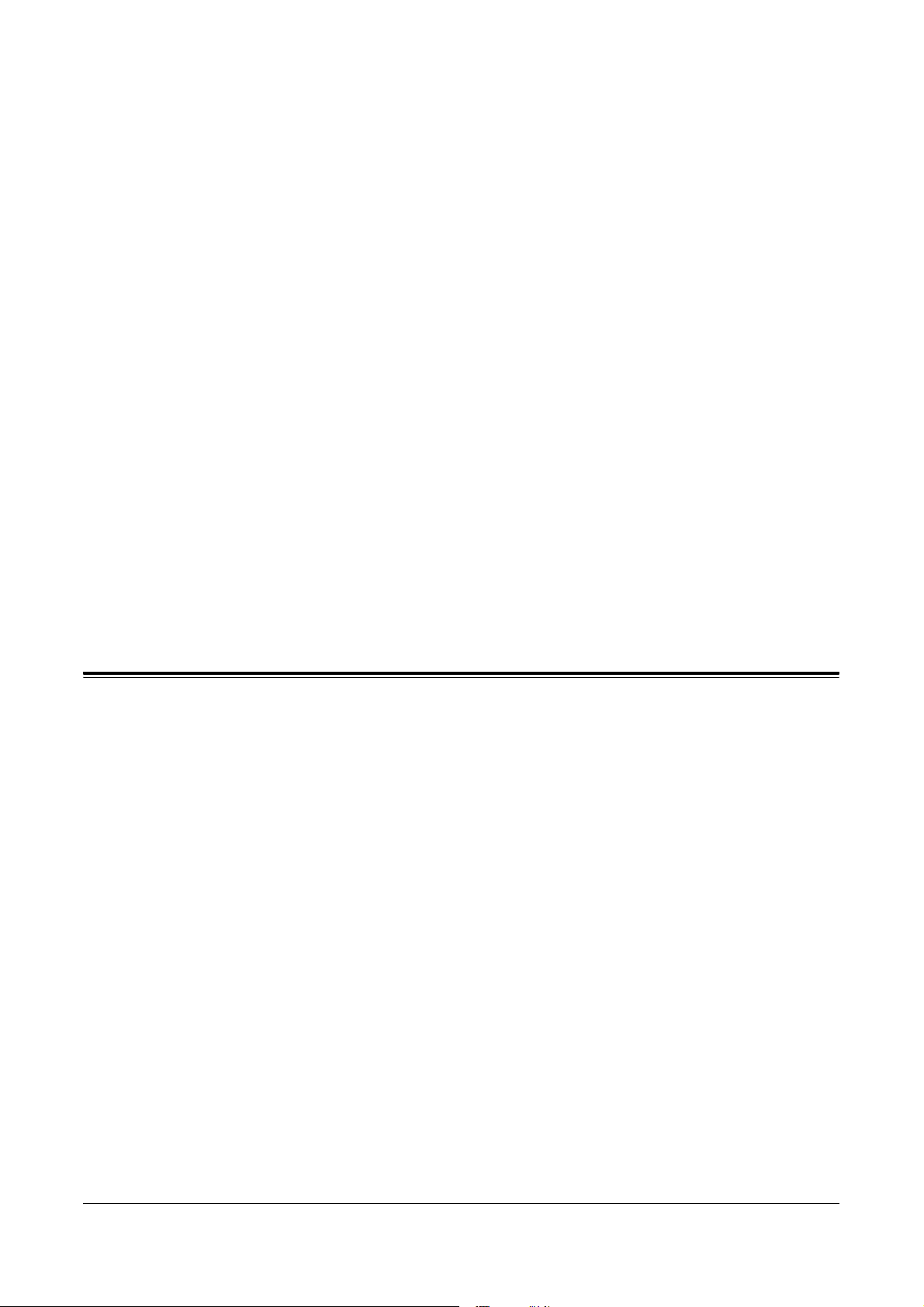
4 Fax/Fax de Internet
En este capítulo se incluye información sobre las pantallas de fax y las funciones de
fax disponibles. Además de las funciones de fax habituales, la máquina incluye las
funciones Fax directo y Fax de Internet. La función Fax directo permite la transmisión
directa de faxes desde un PC cliente. Fax de Internet permite enviar imágenes
escaneadas por e-mail a través de Internet o de una intranet. Para obtener más
información sobre Fax directo, consulte la Ayuda en línea de controladores de fax en
el CD-ROM del controlador de impresión PCL. Para obtener más información sobre
Fax de Internet, consulte la Guía de administración del sistema.
NOTA: Algunas de las funciones descritas en este capítulo son opcionales y puede
que no se incluyan en la configuración de su máquina.
NOTA: Fax de Internet se activa con la llave de software que se suministra con el kit
de fax y el kit de impresora.
NOTA: Al configurar las opciones de fax, es posible que los usuarios en países
europeos y norteamericanos necesiten introducir el código de país para la línea.
Especifique el país consultando la sección siguiente.
Código de país para la opción de fax
Al configurar las opciones de fax, es posible que los usuarios en los siguientes países
necesiten introducir el código de país para la línea.
PRECAUCIÓN: La aprobación de la conexión de fax depende del país.
EE.UU. Canadá Brasil México Argentina
Chile Reino Unido Suiza Noruega Dinamarca
Irlanda Austria Finlandia Francia Alemania
Suecia Bélgica Países Bajos Italia Portugal
Grecia España Rusia República Checa Polonia
Hungría Rumanía Ucrania ex repúblicas yugoslavas
Eslovaquia Turquía Egipto Emiratos Árabes
Sudáfrica India Islandia Luxemburgo Bulgaria
Marruecos Chipre Perú
Unidos
Arabia
Saudí
Guía del usuario de Xerox WorkCentre 7132 89
Page 90

4 Fax/Fax de Internet
1. Pulse el botón <Iniciar/Cerrar sesión> del panel de control.
2. Introduzca la ID de usuario correcta a través del teclado numérico del panel de
control o desde el teclado en pantalla.
NOTA: La ID prefijada del operador principal es "11111". Si está activada la función
de autenticación, quizá necesite introducir también una clave. La clave prefijada es
"x-admin". Para modificar la ID de usuario o la clave prefijadas, consulte Opciones del
administrador del sistema en la página 325.
3. Seleccione [Opciones del sistema] en la pantalla [Menú del administrador del
sistema].
4. Seleccione [Opciones del sistema] en la pantalla [Opciones del sistema].
5. Seleccione [Opciones comunes].
6. Seleccione [Otras opciones].
7. Desplácese por la pantalla y seleccione [País].
8. Seleccione el país que se requiera. Una vez guardadas las opciones, la máquina
se reiniciará automáticamente.
NOTA: Esta opción solo está disponible con la opción de fax para los países arriba
relacionados.
Procedimiento de fax/fax de Internet
En esta sección se describe el procedimiento básico para enviar faxes y faxes de
Internet. Siga estos pasos.
1. Colocación de los documentos: página 91
2. Selección de las funciones: página 92
3. Especificación del destino: página 93
4. Inicio del trabajo de fax/fax de Internet: página 94
5. Confirmación del trabajo de fax/fax de Internet en Estado del trabajo: página 94
Detención del trabajo de fax/fax de Internet: página 94
NOTA: Si la función de autenticación está activada, puede que requiera un número
de cuenta para utilizar la máquina. Para obtener un número de cuenta o para obtener
más información, póngase en contacto con el operador principal.
NOTA: Para obtener información sobre el uso de Fax directo desde PC clientes,
consulte la Ayuda en línea de controladores de fax en el CD-ROM del controlador de
impresión PCL.
90 Guía del usuario de Xerox WorkCentre 7132
Page 91
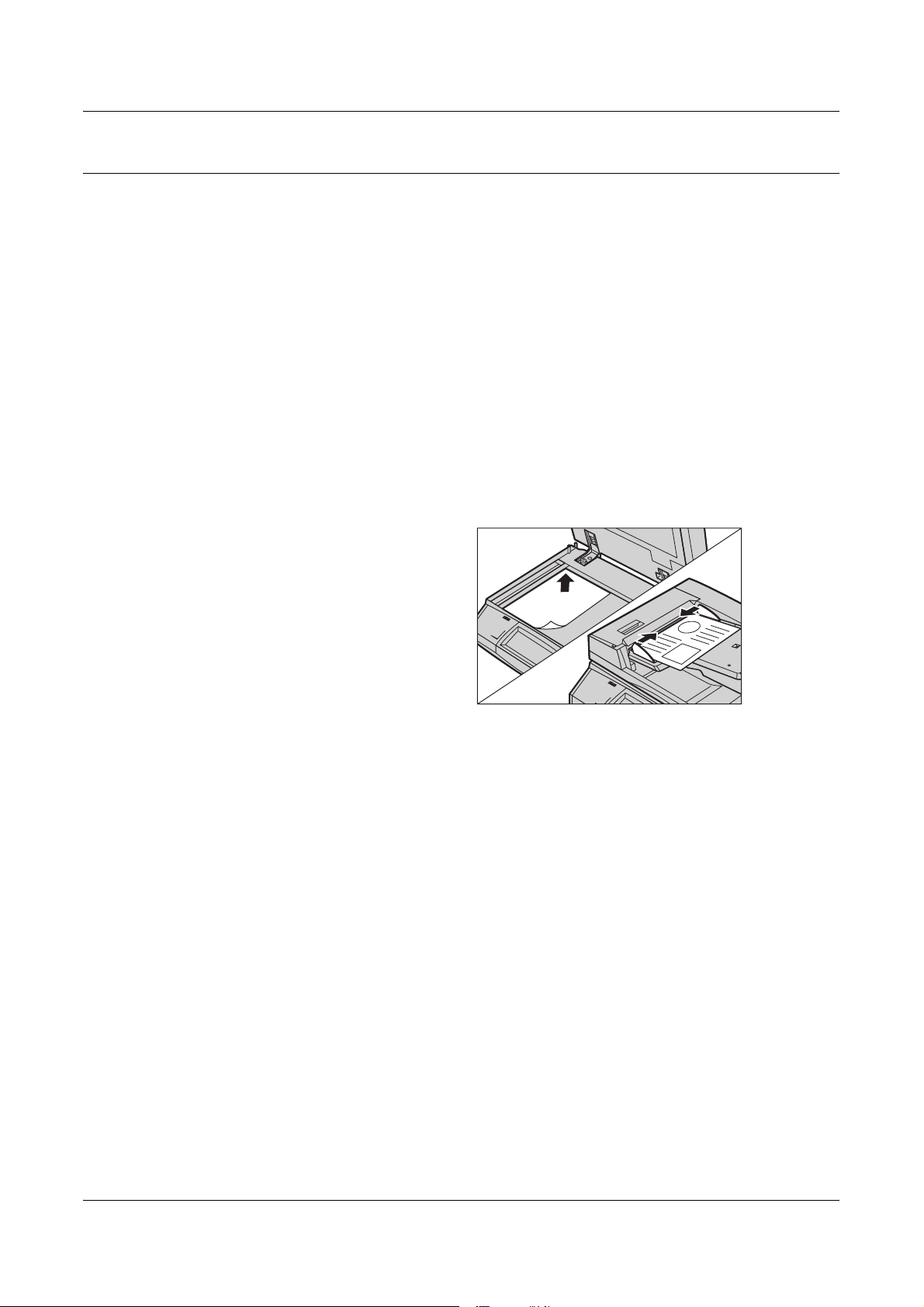
1. Colocación de los documentos
En los siguientes pasos se explica cómo colocar los documentos en el alimentador de
documentos. El alimentador de documentos puede contener hasta 50 hojas de papel
normal (38–128 g/m
pueden escanear hasta 297 mm (11,7 pulgadas) de anchura y 600 mm (23,5
pulgadas) de longitud (en modo a una cara). Si se desea, también se puede utilizar el
cristal de exposición para enviar documentos.
La máquina es capaz de escanear originales de varios tamaños a través del
alimentador de documentos. Alinee los documentos con la esquina interior del
alimentador de documentos y active la función Originales de varios tamaños. Para
obtener más información, consulte Originales de varios tamaños en la página 110.
NOTA: Puede producirse un atasco de papel cuando se colocan originales de tamaño
personalizado en el alimentador de documentos y se selecciona [Autodetección] para
la función de tamaño del original. Para estos casos se recomienda introducir un
tamaño de papel personalizado. Para obtener más información, consulte Tamaño del
original en la página 109.
1. Coloque los documentos cara
arriba en el alimentador de
documentos o cara abajo sobre
el cristal de exposición.
2
o papel Bond de 16–32 libras). Si se va a enviar un fax, se
Procedimiento de fax/fax de Internet
NOTA: La función de escaneado de documentos de fax largos tiene las siguientes
limitaciones.
• Sólo está disponible si se utiliza el alimentador de documentos.
• Permite escanear documentos de hasta 600 mm (23,62 pulg.) de largo.
• No está disponible para el modo a dos caras.
NOTA: En los modos a una cara y a dos caras, se recomienda escanear el
documento a su tamaño original o más pequeño. Las imágenes grandes pueden
cortarse durante la transmisión.
NOTA: Cuando se utiliza el cristal de exposición, asegúrese de que la pantalla táctil
esté lista antes de colocar el documento en el cristal. Si se coloca el documento en el
cristal de exposición sin estar lista la pantalla, es posible que no se detecte
correctamente el tamaño del papel.
Guía del usuario de Xerox WorkCentre 7132 91
Page 92

4 Fax/Fax de Internet
2. Selección de las funciones
Las funciones disponibles en las pantallas [Fax] y [Fax de Internet] son las que se
utilizan con más frecuencia.
NOTA: Sólo están disponibles las funciones correspondientes a la configuración de la
máquina.
1. Pulse el botón <Todos los
servicios> del panel de control.
2. Seleccione [Fax] o [Fax de
Internet] en la pantalla táctil para
que aparezca la pantalla
correspondiente.
Botón <Cancelar todo>Botón <Todos los servicios>
NOTA: Si la función de autenticación está activada, quizá sea necesario introducir
también la ID de usuario y la clave (si se ha establecido una). Si necesita ayuda,
póngase en contacto con el operador principal.
3. Pulse el botón <Cancelar todo> del panel de control para cancelar todas las
selecciones anteriores.
4. Seleccione el botón de la función requerida. Si se ha seleccionado [Más],
seleccione [Guardar] para confirmar la función seleccionada o [Cancelar] para
volver a la pantalla anterior.
Si fuera necesario, seleccione una de las fichas y configure las opciones de fax/fax de
Internet. Para obtener información sobre las distintas fichas, consulte lo siguiente.
Especificación de destinos de fax: página 95
Especificación de destinos de fax de Internet: página 102
Opciones generales: Fax/Fax de Internet: página 106
Ajuste de formato: Fax/Fax de Internet: página 109
Opciones de transmisión de fax: página 112
Funciones de fax avanzadas: Fax: página 119
Opciones de fax de Internet: Fax de Internet: página 122
92 Guía del usuario de Xerox WorkCentre 7132
Page 93

3. Especificación del destino
A continuación se explica cómo especificar un destino. La máquina permite utilizar los
siguientes métodos de marcación (número de fax o direcciones de e-mail).
Fax:
• Mediante uso del teclado numérico del panel de control para introducir directamente
un número de fax
• Mediante la función [Libreta de direcciones] (consulte Libreta de direcciones en la
página 102)
• Mediante la función [Teclado] (consulte Teclado en la página 103)
• Mediante el botón <Marcación rápida> del panel de control (consulte Marcación
rápida en la página 97)
Fax de Internet:
• Mediante la función [Libreta de direcciones] (consulte Libreta de direcciones en la
página 102)
• Mediante la función [Teclado] (consulte Teclado en la página 103)
Procedimiento de fax/fax de Internet
1. Introduzca el destino mediante
uno de los métodos anteriores.
Un documento se puede enviar a
distintos destinos en una sola
operación.
Botón <Pausa
de
marcación>
Si necesita introducir una pausa en un número de fax, por ejemplo cuando se utiliza
una tarjeta de llamadas, pulse el botón <Pausa de marcación>. Si la marcación se
realiza de forma manual, no es necesario utilizar <Pausa de marcación>. Espere a
escuchar la indicación y proceda según corresponda. Para obtener más información,
consulte Caracteres especiales en la página 99.
Guía del usuario de Xerox WorkCentre 7132 93
Page 94
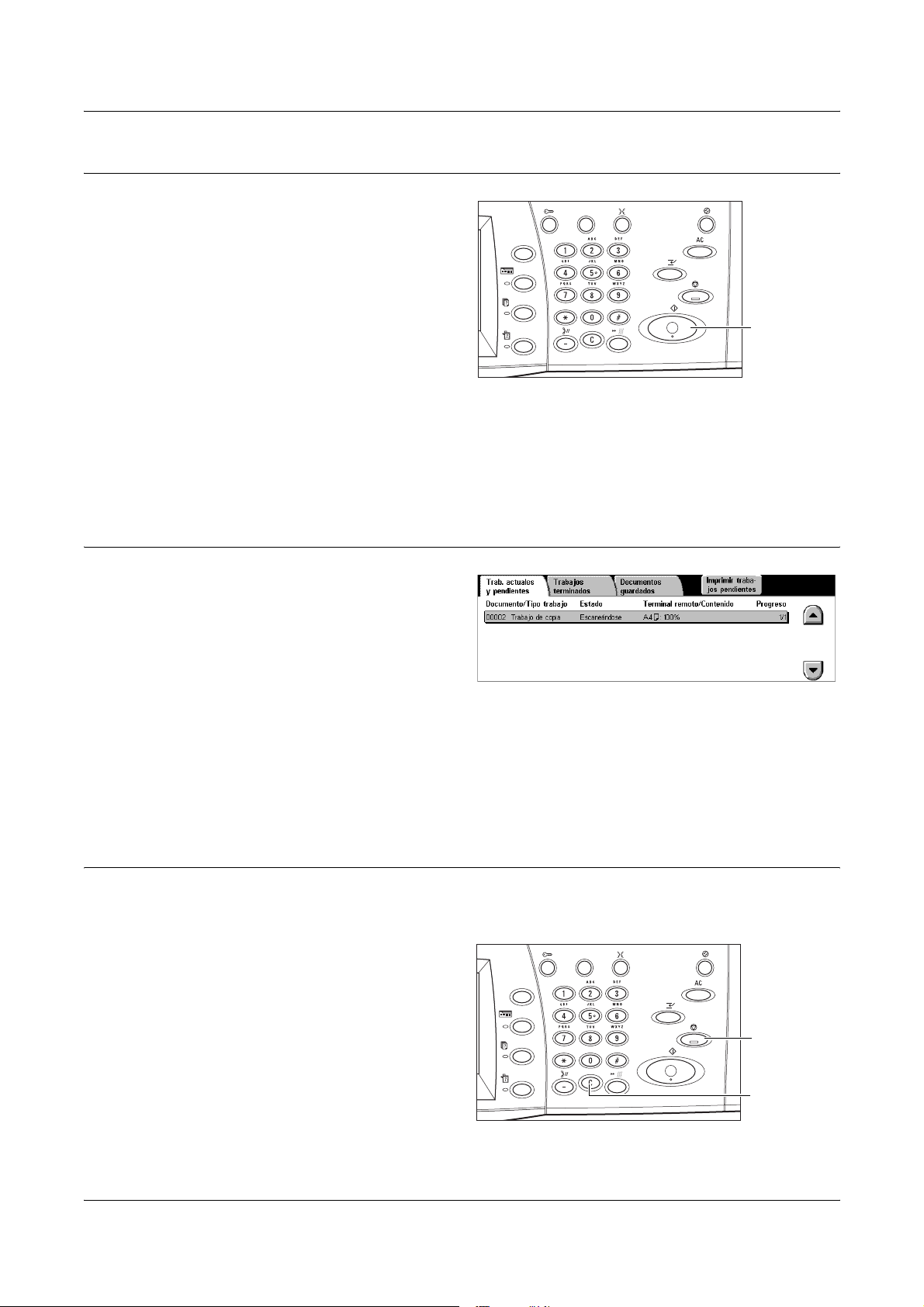
4 Fax/Fax de Internet
4. Inicio del trabajo de fax/fax de Internet
1. Pulse el botón <Comenzar>
para enviar los documentos.
Se puede seleccionar [Original
siguiente], que aparece en el panel
táctil durante el escaneado para
indicar que hay más documentos
originales para escanear. Esto
permite escanear varios
documentos y transmitir los datos
juntos como un solo trabajo.
Mientras se procesa el fax/fax de Internet, si el alimentador de documentos o el cristal
de exposición está preparado, se puede escanear el documento siguiente o programar
el trabajo siguiente. También se puede programar el trabajo siguiente mientras se
calienta la máquina.
Botón
<Comenzar>
5. Confirmación del trabajo de fax/fax de Internet en Estado del trabajo
1. Pulse el botón <Estado del
trabajo> del panel de control
para ver la pantalla [Estado del
trabajo].
Se muestra el trabajo de fax/fax de
Internet de la cola. Si el trabajo no se
muestra en la pantalla, es posible que ya se haya procesado.
Los trabajos sin transmitir se muestran en la pantalla [Estado del trabajo] y se imprimen
en el informe [Informe de transmisión: Sin entregar].
Para obtener más información, consulte Trabajos actuales y pendientes en el capítulo
Estado del trabajo, página 336.
Detención del trabajo de fax/fax de Internet
Siga estos pasos para cancelar de forma manual el trabajo de fax/fax de Internet
activado.
1. Seleccione [Parar] en la pantalla
táctil o pulse el botón <Parar>
del panel de control para
suspender el trabajo de fax
mientras se escanea el
documento.
Botón <Parar>
Botón <C>
94 Guía del usuario de Xerox WorkCentre 7132
Page 95

2. Si fuera necesario, pulse el
botón <Estado del trabajo> del
panel de control para ver la
pantalla [Estado del trabajo].
Para salir de la pantalla [Estado
del trabajo], pulse el botón
<Funciones>.
3. Pulse el botón <C> o el botón <Cancelar todo> del panel de control para eliminar
el trabajo de fax/fax de Internet suspendido que aún se está escaneando. Para
reanudar el trabajo, seleccione [Comenzar] en la pantalla táctil o el botón
<Comenzar> del panel de control.
NOTA: Una vez que comienza la transmisión, sólo se puede detener el trabajo si se
pulsa [Parar] en la pantalla táctil. Los trabajos cancelados una vez iniciada la
transmisión no se pueden reanudar.
Especificación de destinos de fax
Especificación de destinos de fax
En esta sección se describe cómo especificar destinos a través de las funciones
disponibles en la pantalla [Fax]. Para obtener más información, consulte las secciones
siguientes.
Libreta de direcciones: página 102
Marcación rápida: página 97
Teclado: página 103
Nota de portada: página 101
1. Pulse el botón <Todos los
servicios> del panel de control.
2. Seleccione [Fax] en la pantalla
táctil. Seleccione la ficha [Fax] si
no se muestra ya en la pantalla.
NOTA: Los destinos se pueden especificar desde cualquier ficha a través del teclado
numérico del panel del control, [Marcación rápida] y [Destinatario siguiente].
NOTA: También se pueden especificar destinos combinados sin pulsar el botón
[Destinatario siguiente] a través del teclado numérico del panel del control,
[Marcación rápida] y [Libreta de direcciones].
NOTA: Se puede eliminar un destinatario de la lista o ver los detalles de cada
destinatario. Seleccione el destinatario en la pantalla táctil para que aparezca un
menú emergente y seleccione la opción que se requiera.
Guía del usuario de Xerox WorkCentre 7132 95
Page 96
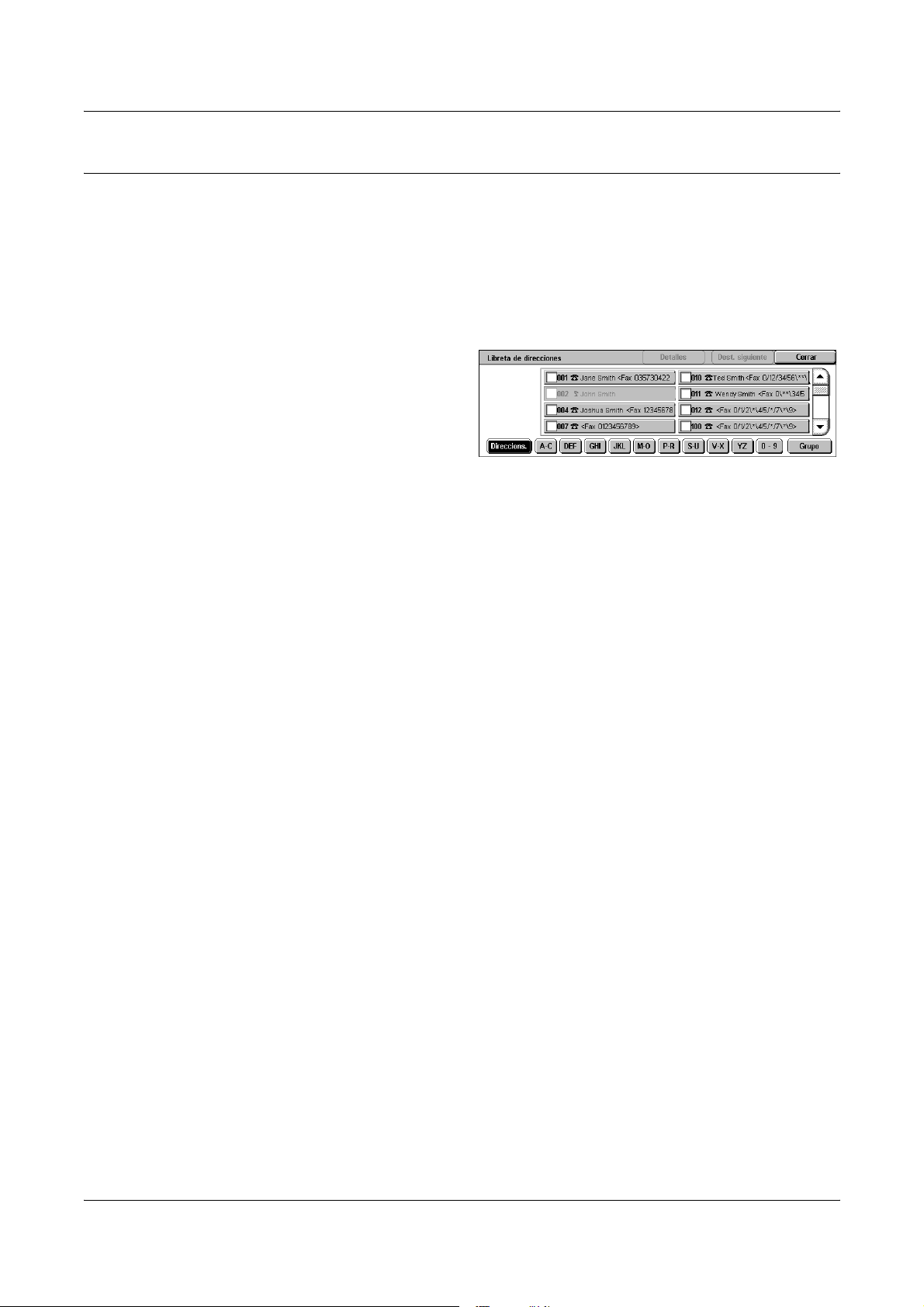
4 Fax/Fax de Internet
Libreta de direcciones
Esta función permite buscar rápidamente e introducir destinos registrados para la
marcación rápida. Los destinos de la [Libreta de direcciones] se enumeran por los
códigos de marcación rápida que tienen asignados. También se pueden buscar por el
carácter de índice (una letra o un número) asignado al destino cuando se registró para
la marcación rápida. Para obtener información sobre cómo registrar destinos para la
marcación rápida, consulte Libreta de direcciones en el capítulo Configuraciones,
página 318.
1. Seleccione [Libreta de
direcciones] en la pantalla [Fax].
2. Seleccione los destinos que se
requieran
3. Seleccione [Cerrar].
Direcciones
Enumera todos los números de fax registrados para la marcación rápida. Se puede
repasar la lista de direcciones con los botones de desplazamiento.
Letras
Ubica un destino por la letra del índice que tiene asignado. Existen las siguientes
nueve lengüetas: A-C, DEF, GHI, JKL, M-O, P-R, S-U, V-X, YZ.
0–9
Ubica un destino por el número del índice que tiene asignado.
Grupo
Ubica destinos registrados en códigos de grupo.
Detalles
Muestra la información que está guardada en la libreta de direcciones para la entrada
seleccionada.
96 Guía del usuario de Xerox WorkCentre 7132
Page 97
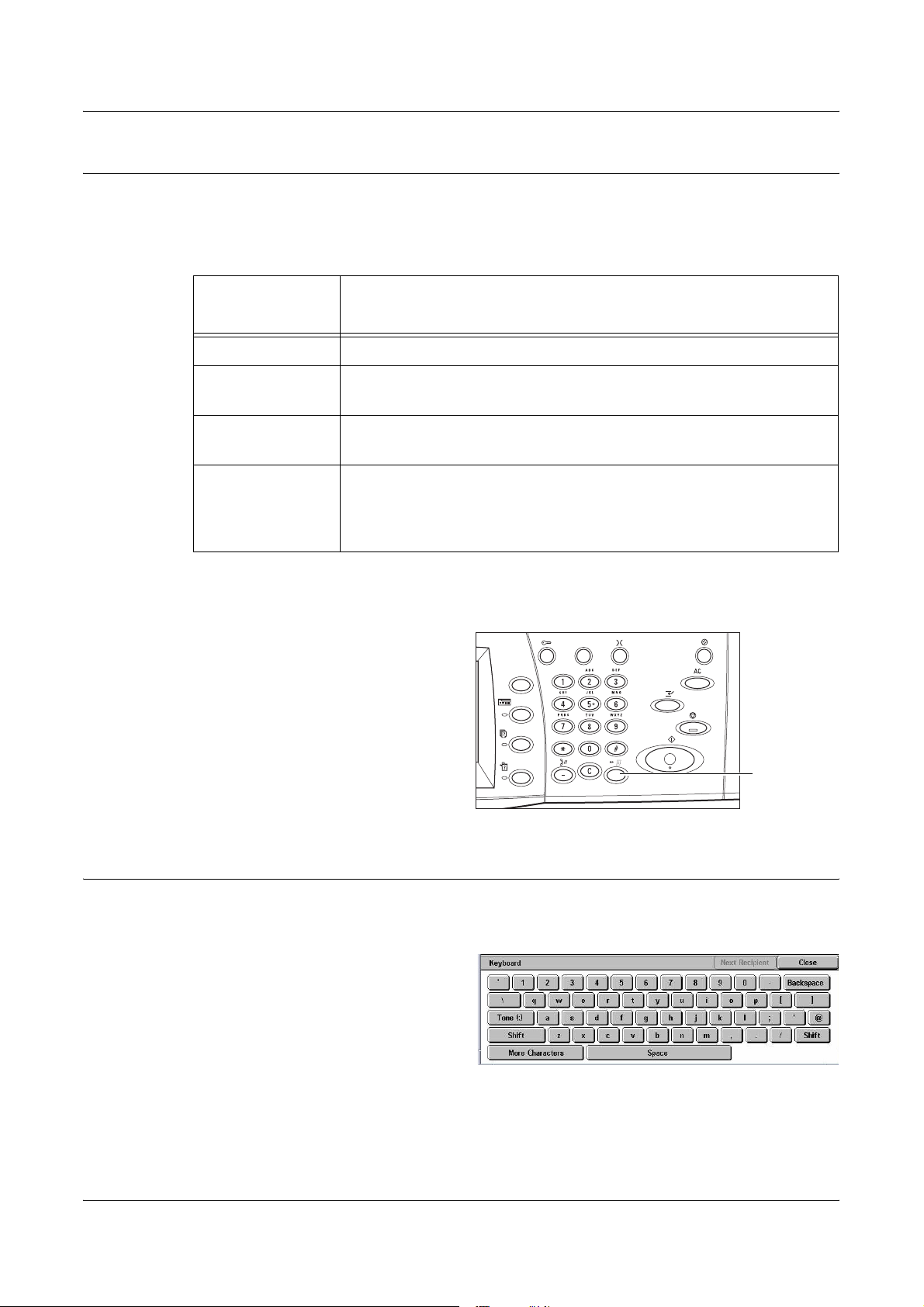
Marcación rápida
Esta función permite seleccionar un destino con rapidez a través del código de 3
dígitos que se le ha asignado. El asterisco (* en el teclado numérico de la pantalla o
del panel de control) puede utilizarse para especificar varios códigos de marcación
rápida y la almohadilla (#) para designar un código de grupo.
Especificación de destinos de fax
Introduzca
estos datos:
123 Marca el destino asignado al código de marcación rápida 123.
12* Marca los códigos de marcación rápida de 120 a 129. El asterisco (*)
representa todos los número de 0 a 9.
*** Marca todos los códigos de marcación rápida registrados en la
máquina.
#01 Marca el código de grupo 01. Un código de grupo es un código de
marcación rápida que puede contener hasta 20 destinos y comienza
con el signo de la almohadilla (#). Se pueden registrar hasta 50
códigos de grupo.
Resultado
Para obtener información sobre cómo registrar códigos de marcación rápida, consulte
Libreta de direcciones en el capítulo Configuraciones, página 318.
1. Pulse el botón <Marcación
rápida>.
2. Introduzca un código de 3
dígitos.
NOTA: Si el código de 3 dígitos es
correcto, se muestra el destino. Si
es incorrecto, el sistema indica que
se vuelva a introducir un código de 3
dígitos.
Botón
<Marcación
rápida>
Teclado
Esta función permite introducir información textual, tal como códigos de caracteres
especiales y claves.
1. Seleccione [Teclado] en la
pantalla [Fax].
2. Seleccione las teclas de la
pantalla para introducir la
información necesaria.
3. Seleccione [Cerrar].
Guía del usuario de Xerox WorkCentre 7132 97
Page 98
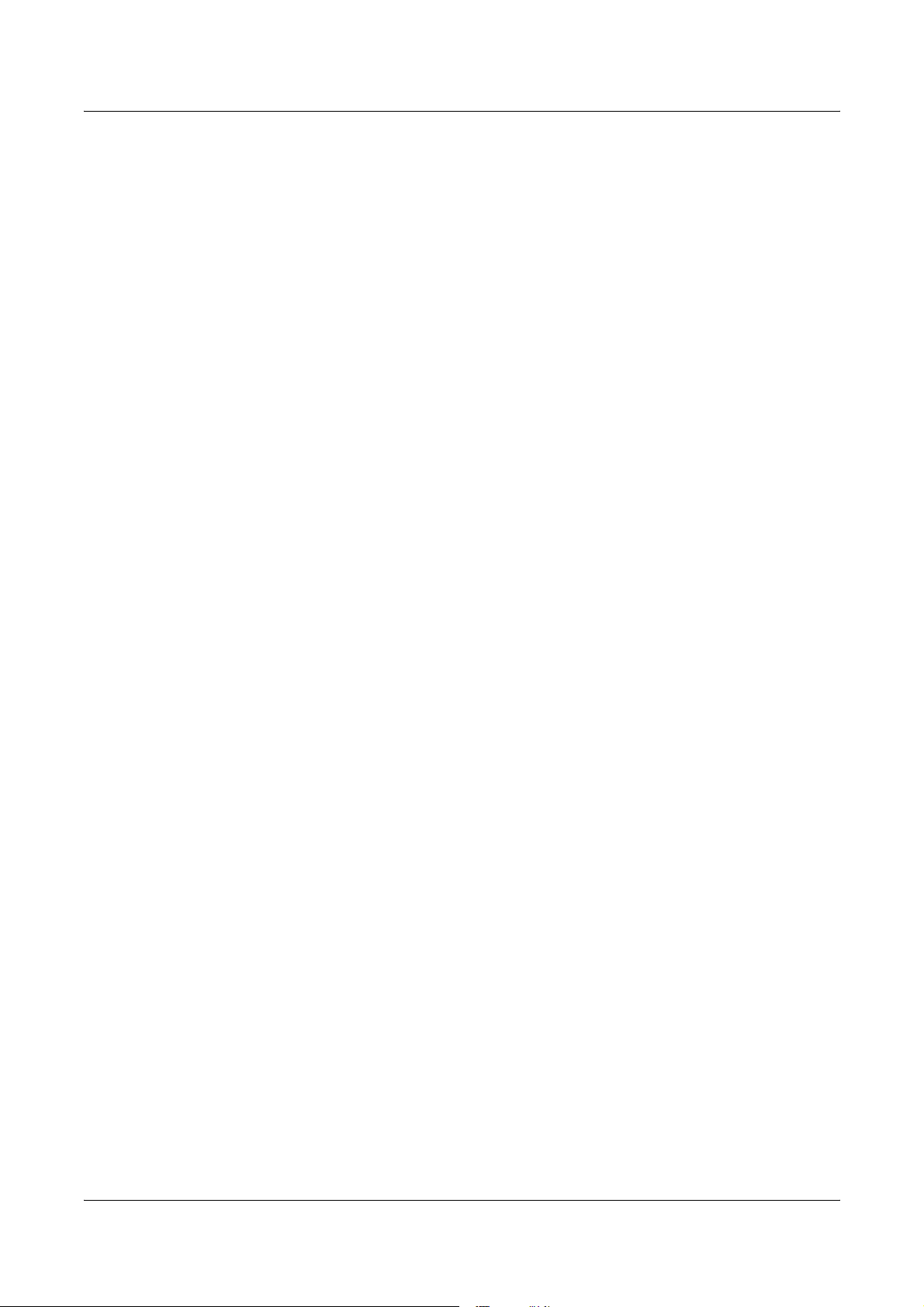
4 Fax/Fax de Internet
Caracteres normales
Muestra teclas con números y letras en la pantalla.
Más caracteres
Muestra teclas de símbolo en la pantalla. Para obtener información sobre el uso de
símbolos como caracteres especiales en números de fax, consulte Caracteres
especiales en la página 99.
Retroceso
Elimina el último carácter introducido.
Mayús.
Permite cambiar de mayúsculas a minúsculas y viceversa.
Tono (:)
Permite alternar entre marcación por impulsos y marcación por tonos.
Destinatario siguiente
Envía el documento a más de un destino. Permite agregar destinatarios para la
transmisión simultánea. El número máximo de destinos que se pueden especificar al
mismo tiempo es 200.
Difusión por relevo
Esta función permite enviar documentos a una máquina remota, que a su vez los envía
a los distintos destinos registrados en la máquina remota para la marcación rápida.
Esto permite reducir los gastos de transmisión en llamadas interprovinciales o
internacionales, porque sólo es necesario enviar el documento a la máquina de
difusión.
La máquina remota que difunde el documento a distintos destinos se conoce como
estación de relevo. Se pueden especificar distintas estaciones de relevo o incluso
solicitar a la primera estación que transmita el documento a la segunda estación de
relevo, que a su vez difunde el documento a otros destinos.
Están disponibles los siguientes métodos para la difusión por relevo:
Señales de fax
La máquina proporciona un método exclusivo sólo para máquinas de Xerox con la
función de difusión por relevo. Antes de enviar un documento, la máquina remota que
lo difunde debe estar registrada como estación de relevo en uno de los códigos de
marcación rápida de la máquina. Para obtener información sobre cómo registrar
estaciones de relevo para la marcación rápida, consulte Libreta de direcciones en el
capítulo Configuraciones, página 318.
98 Guía del usuario de Xerox WorkCentre 7132
Page 99
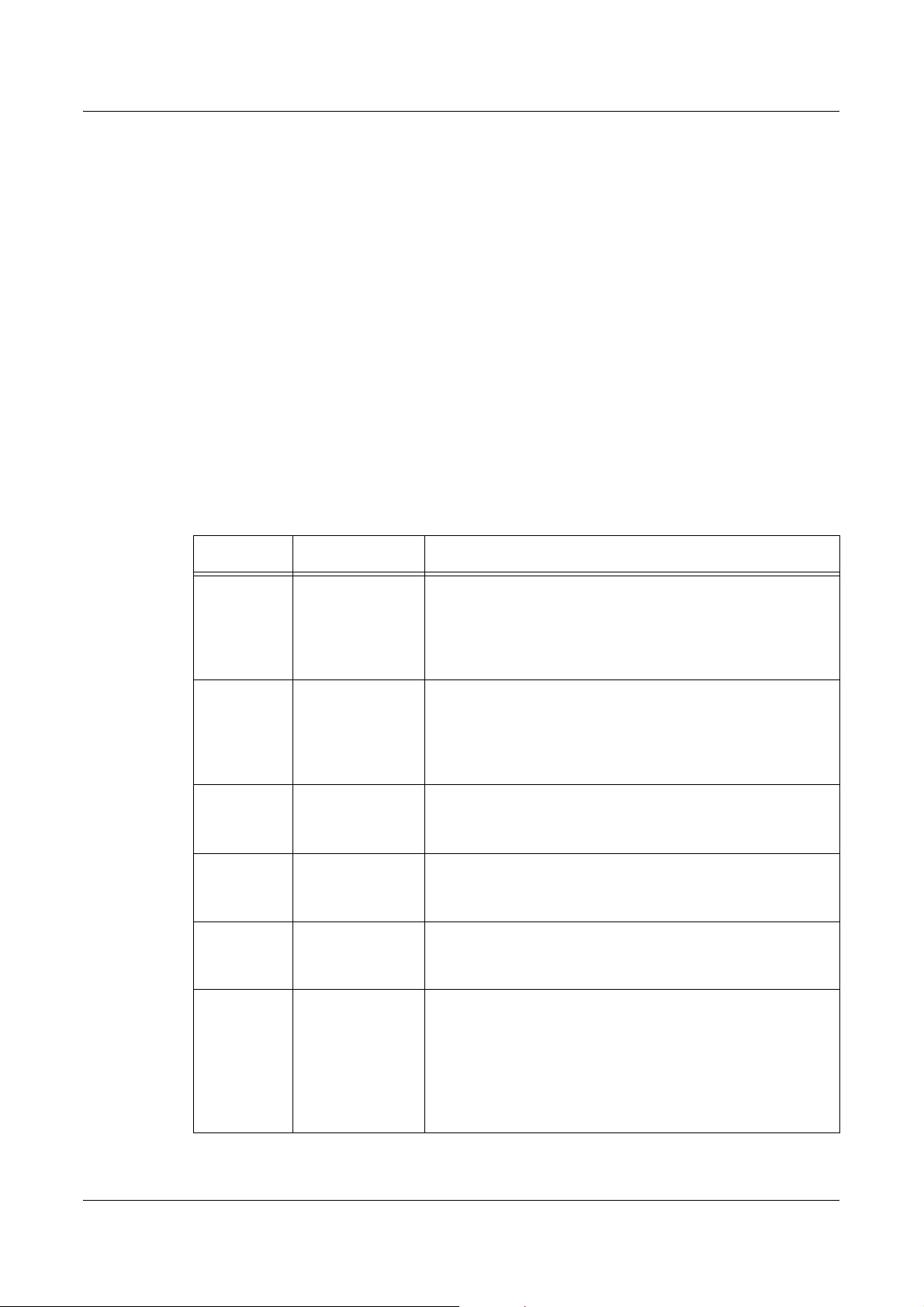
Multifrecuencia bitono (DTMF)
Los códigos DTMF pueden introducirse de forma manual, como parte de un número
de fax, para especificar una estación de relevo y destinatarios que también comprenda
los códigos DTMF. Las máquinas compatibles con G3 que permiten el envío manual
pueden iniciar la difusión por relevo en la máquina. Para obtener más información,
consulte Caracteres especiales en la página 99.
Código F
Las máquinas que permiten utilizar el Código F y las funciones de difusión por relevo
proporcionan la función de difusión por relevo a través del Código F. Para obtener más
información, consulte Código F en la página 117.
Caracteres especiales
Pueden introducirse caracteres especiales como parte del número de fax para que
realicen distintas funciones al marcar el número. Algunos caracteres se usan sólo en
la marcación automática, como “:”, “!”, “/”, “-” y “=”. Según la configuración del aparato
y la línea telefónica, pueden utilizarse algunos o todos estos caracteres.
Especificación de destinos de fax
Carácter Función Descripción
- Pausa de
marcación (para
realizar una
pausa al marcar
el número)
/ Enmascarar
datos (para
proteger
información
confidencial)
\ Máscara de
pantalla
: Conmutador de
impulso a tono
’ Marcación rápida
o código de
grupo
Inserta una pausa en un número de fax, por ejemplo al
utilizar una tarjeta telefónica. Pulse el botón <Pausa de
marcación> más de una vez para insertar una pausa más
prolongada.
Seleccione [/] antes y después de introducir información
confidencial para que muestre asteriscos. Este carácter
debe estar precedido de “!” para que sea efectivo.
Oculta la clave del buzón en la pantalla con asteriscos (*).
Seleccione [
buzón.
Cambia de marcación por impulsos a marcación por tonos,
por ejemplo cuando se utiliza un sistema de registro de
mensajes automático que requiere señales de tono.
Indica un código de marcación rápida o código de grupo
de 3 dígitos. Sitúe este carácter antes y después del
código.
\] antes y después de introducir la clave del
< > Conmutador de
línea de
transmisión
Guía del usuario de Xerox WorkCentre 7132 99
Cambia las líneas de transmisión que incluyen datos de
parámetros, donde los datos de parámetros incluyen
caracteres del “0” al “9” o “,”. Los datos de parámetros
deben colocarse entre corchetes angulares (“<” y “>”). Si
ha instalado G3-3CH e introduce < 1> <2 > o <4 > antes de
especificar el destino del fax, se cambian las líneas de
transmisión.
Page 100
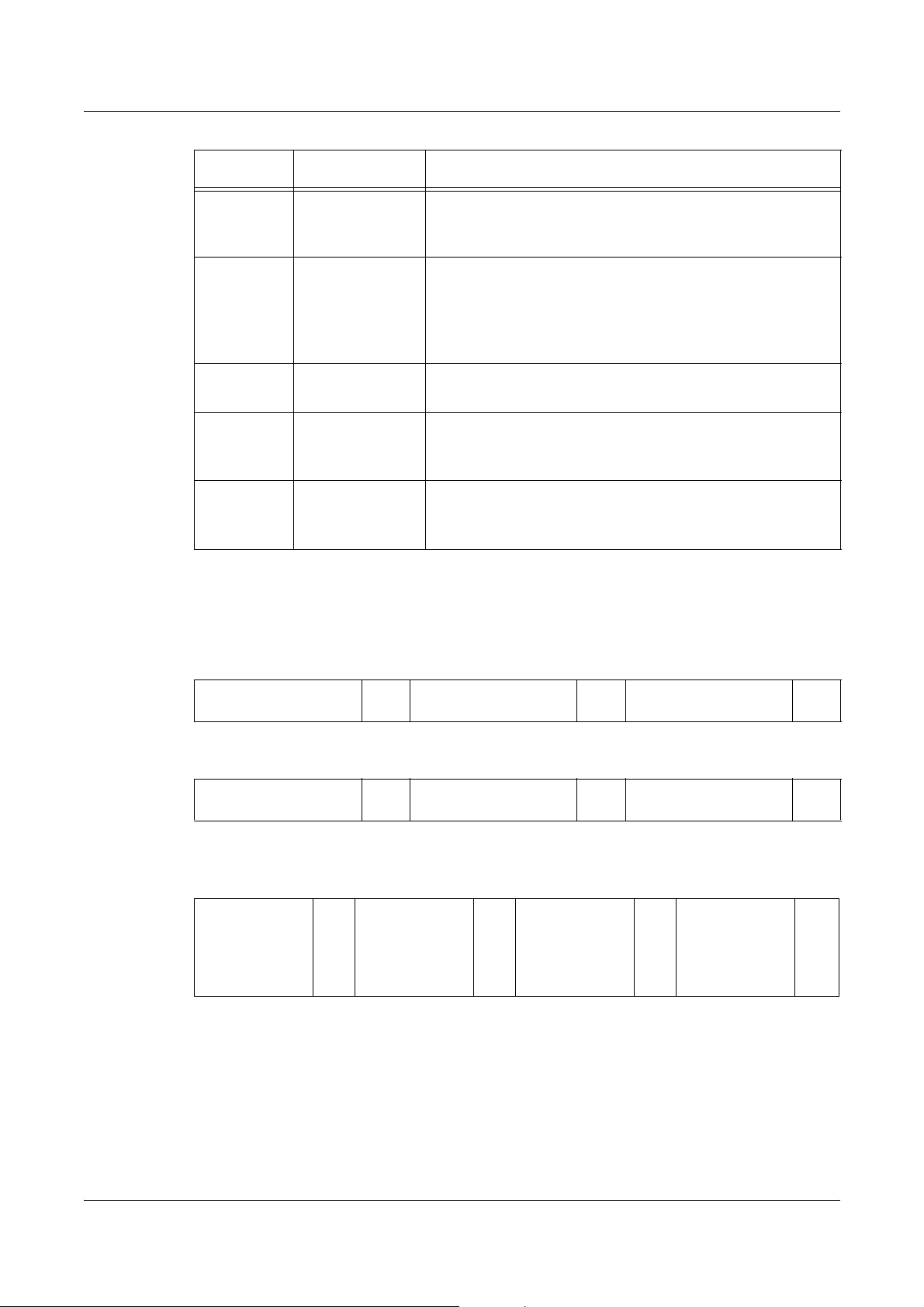
4 Fax/Fax de Internet
Carácter Función Descripción
= Detección del
tono de
marcación
S Control de la
clave (para
identificar las
máquinas
remotas)
espacio Mejora de la
legibilidad
! Inicio de señales
de código DTMF
$ Esperar
confirmación de
DTMF
Suspende la marcación hasta que se detecta un tono de
marcación.
Utilice este carácter para comprobar que se ha introducido
el número correcto. La máquina comprueba si la clave
introducida después de la "S" coincide con el número de
fax de la máquina remota. Si se confirma que coincide, la
máquina envía el documento.
Al introducir espacios en el número de teléfono se facilita
la lectura; por ejemplo, 1 234 5678 en lugar de 12345678.
Introduce una pausa en la marcación de fax normal e inicia
el método DTMF (multifrecuencia bitono) para enviar
documentos a buzones en máquinas remotas.
Espere la señal de confirmación de DTMF de la máquina
remota y vaya al paso siguiente.
Método DTMF: Ejemplos
El método DTMF utiliza combinaciones de caracteres especiales para enviar
documentos. Consulte los siguientes ejemplos.
• Buzón remoto: envía un documento al buzón de una máquina remota.
Número de teléfono de
máquina remota
!*$ Número de buzón de
máquina remota
##\ Clave de buzón \##$
• Sondeo: recupera un documento guardado en un buzón de una máquina remota.
Número de teléfono de
máquina remota
!*$ Número de buzón de
máquina remota
**\ Clave de buzón \##$
• Difusión por relevo: envía un documento a una estación de relevo, que a su vez lo
envía a varios destinos.
Número de
teléfono de
máquina remota
!*$#\ Número de
envío por relevo
(RSN) de la
estación de
relevo
\# Código de
marcación
rápida para el
primer destino
# Código de
marcación
rápida para el
segundo
destino
##$
• Difusión por relevo remoto: envía un documento a través de varias estaciones de
relevo. La última estación transmite el documento a los destinos especificados.
100 Guía del usuario de Xerox WorkCentre 7132
